Page 1
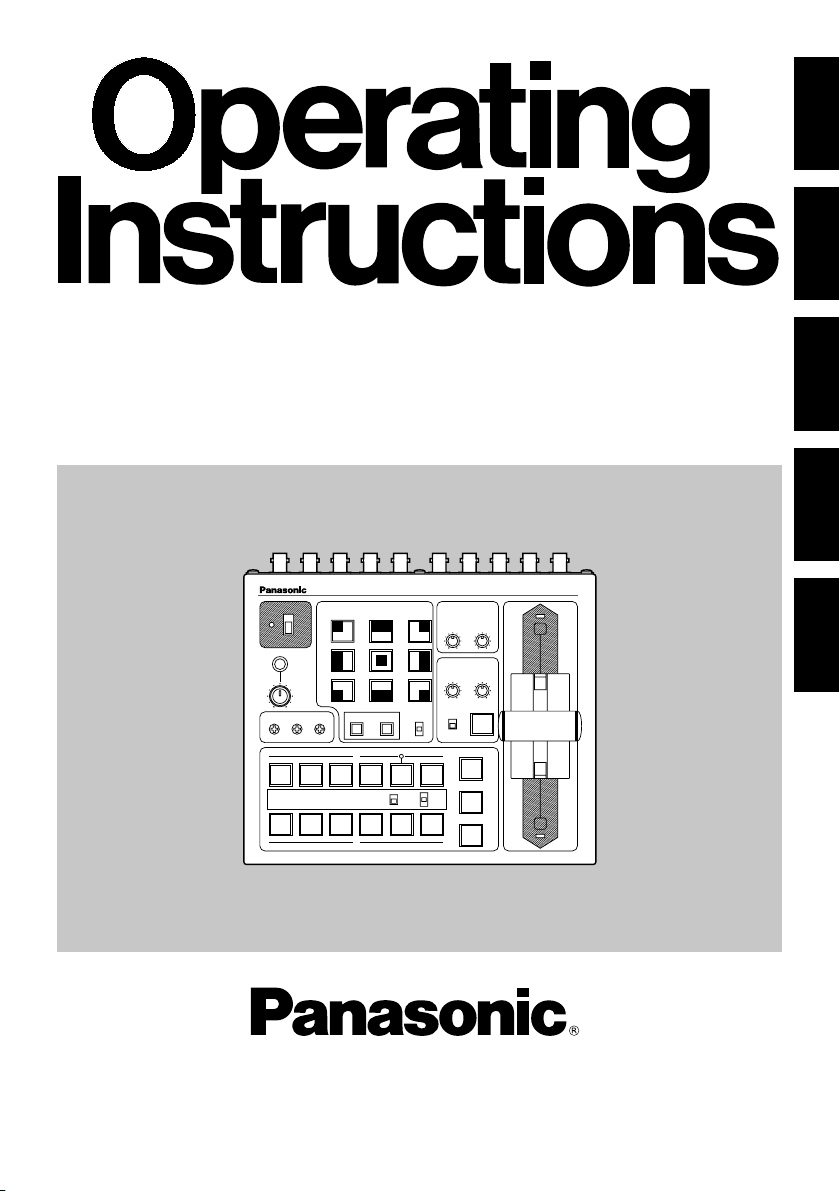
Model No. AW-SW350E
Before attempting to connect, operate or adjust this product, please
read these instructions completely.
Live Switcher
ENGLISH
DEUTSCHFRANÇAIS
ITALIANO
ESPAÑOL
POWER
ON
OFF
GEN-LOCK PHASE
HSCSC FINE
1234
WH1
SF0
YLW
INCOM
MWR
MGT RED BLE
LEVEL
WIPE PATTERN
WH2
SF1
CYN
INT
SETTING COLOR
A
B
WH3
SF2
GRN
FRZ
INV
N
N / R
R
FRZ
5
FMEM
TRANSITION TIME
AUTO TAKE KEY AUTO
GAIN
SOURCE
IN5
FMEM
BLACK
COLOR
BAR
KEY
AUTO TAKE
Live Switcher AW-SW350
A
CLIP
KEY AUTO
MIX
WIPE
B
Page 2
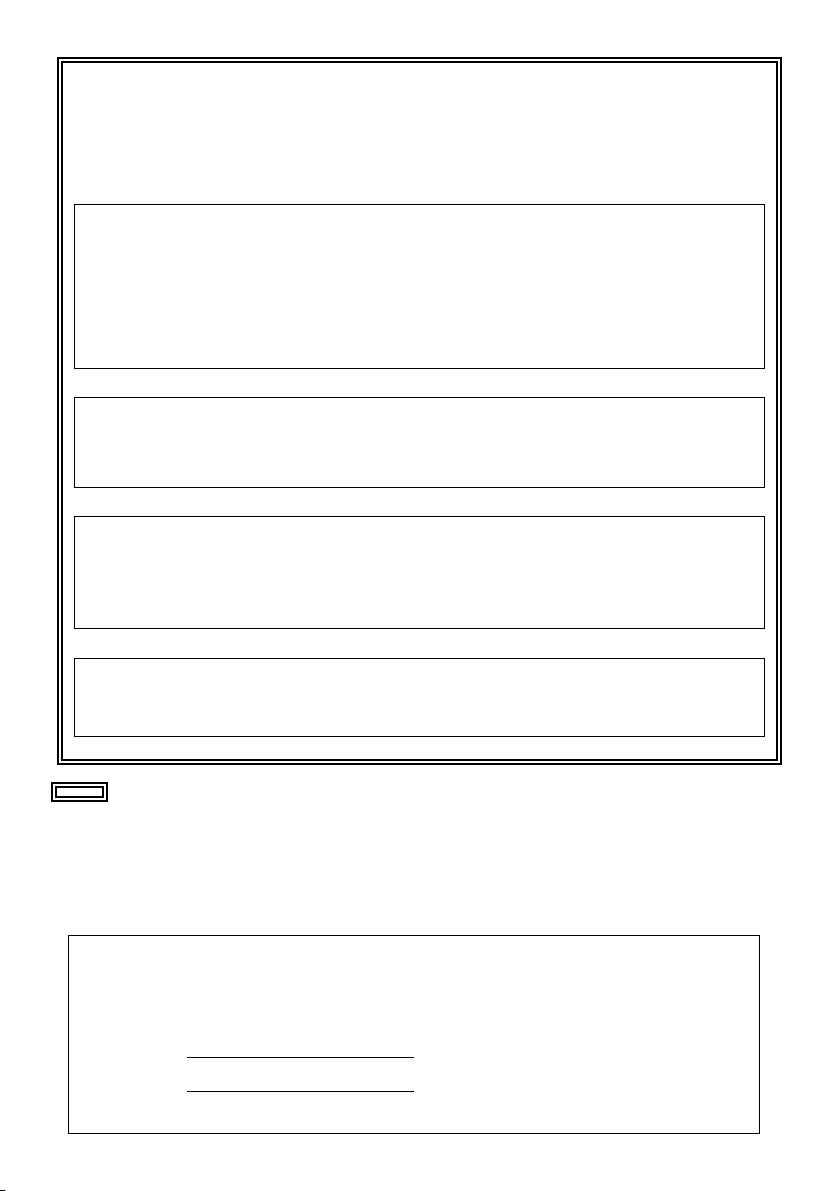
2 (E)
indicates safety information.
WARNING:
TO REDUCE THE RISK OF FIRE OR SHOCK HAZARD, KEEP THIS
EQUIPMENT AWAY FROM ALL LIQUIDS-USE AND STORE ONLY IN
LOCATIONS WHICH ARE NOT EXPOSED TO THE RISK OF DRIPPING
OR SPLASHING LIQUIDS, AND DO NOT PLACE ANY LIQUID
CONTAINERS ON TOP OF THE EQUIPMENT.
CAUTION:
TO REDUCE THE RISK OF FIRE OR SHOCK HAZARD AND ANNOYING
INTERFERENCE, USE THE RECOMMENDED ACCESSORIES ONLY.
$
DO NOT REMOVE PANEL COVER BY UNSCREWING.
To reduce the risk of electric shock, do not remove cover. No user serviceable parts
inside.
Refer servicing to qualified service personnel.
CAUTION:
TO REDUCE THE RISK OF FIRE OR SHOCK HAZARD, REFER
CHANGE OF SWITCH SETTING INSIDE THE UNIT TO QUALIFIED
SERVICE PERSONNEL.
Note:
The rating plate (serial number plate) is on the bottom of the unit.
The information marking of this product may be found on the bottom of the unit.
The serial number of this product may be found on the bottom of the unit.
You should note the serial number of this unit in the space provided and retain this book
as a permanent record of your purchase to aid identification in the event of theft.
Model No.
Serial No.
Page 3
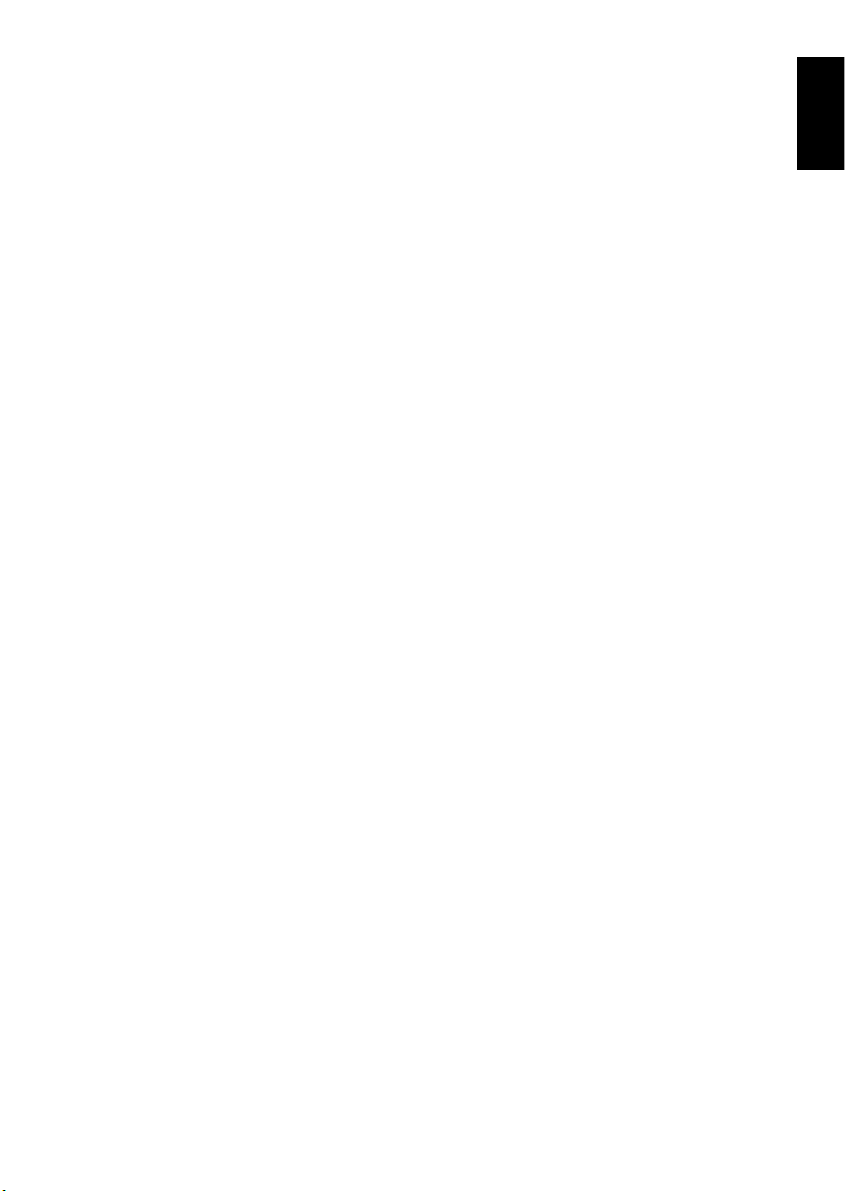
3 (E)
ENGLISH
CONTENTS
WARNING/CAUTION FOR SAFETY ..................................................................................... 4
PREFACE .............................................................................................................................. 5
FEATURES ........................................................................................................................... 6
PRECAUTIONS ..................................................................................................................... 7
MAJOR OPERATING CONTROLS AND THEIR FUNCTIONS ............................................ 8
■TOP (CONTROL PANEL) ........................................................................................ 8
■REAR PANEL ........................................................................................................ 15
IMAGE TRANSFER FUNCTION ......................................................................................... 20
■FUNCTIONS .......................................................................................................... 20
■SPECIFICATIONS ................................................................................................. 21
■INSTALLING THE DEVICE DRIVER ..................................................................... 22
■INSTALLING THE APPLICATION PROGRAMME ................................................ 25
■OPERATION METHOD ......................................................................................... 27
CONNECTIONS .................................................................................................................. 32
■CONNECTION WITHOUT EXTERNAL SYNCHRONIZATION ............................. 32
■CONNECTION FOR EXTERNAL SYNCHRONIZATION ...................................... 33
■CONNECTION TO PERSONAL COMPUTER ...................................................... 34
■EXAMPLE FOR THE CONNECTION
WITH PAN/TILT HEADS AND CONTROL PANEL ............. 36
RACK MOUNTING .............................................................................................................. 38
■RACK MOUNTING ................................................................................................ 38
INFORMATION RELATED TO SYSTEM UPGRADES ...................................................... 39
SPECIFICATIONS/STANDARD ACCESSORIES .............................................................. 40
■SPECIFICATIONS ................................................................................................. 40
■STANDARD ACCESSORIES ................................................................................ 41
Page 4
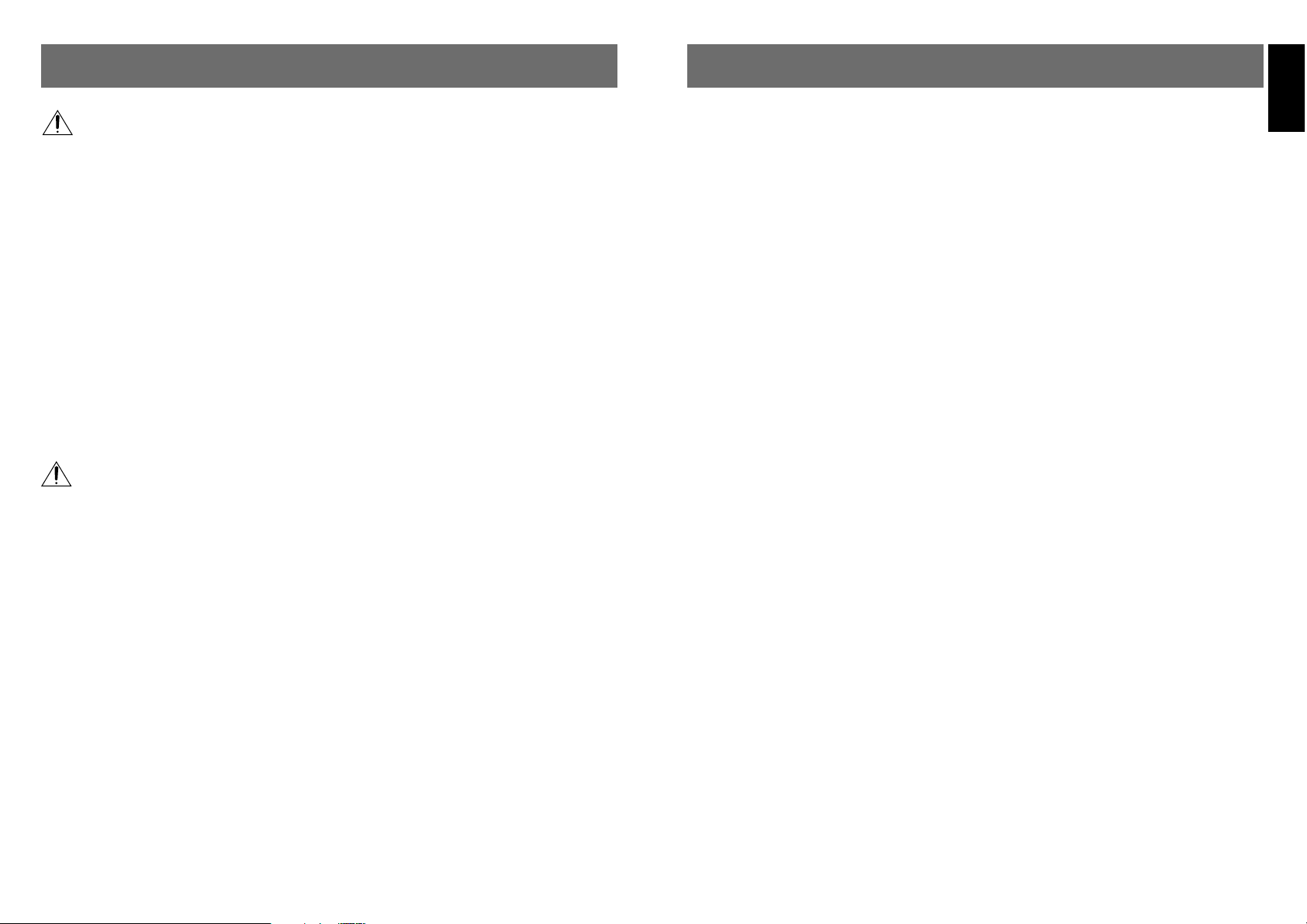
4 (E) 5 (E)
ENGLISH
WARNING/CAUTION FOR SAFETY
WARNING
• Refer all servicing to qualified personnel
To reduce the risk of electric shock, don't remove cover or back, unless you are a
qualified personnel. Refer all mountings, connections, servicing to qualified service
personnel.
• No water or moisture inside
Do not let water or moisture into the product, or expose it to moisture, to prevent a fire
and electric shock.
• If you see smoke or smell an odor from the product, if water or other foreign matter gets
inside, if it is damaged by dropping, or if you find anything wrong with it, immediately stop
using it.
• Do not disassemble or modify the product to prevent a fire and electric shock.
CAUTION
• Do not drop the product, do not expose it to strong shock, or do not step on it, to prevent
a fire and injuries.
• Do not install the product at a place full of moisture and dust, which may cause a fire and
electric shock.
• Do not mount the Live Switcher on a closed rack or bookshelf. (Otherwise, heat will build
up inside and may cause a fire.)
• Keep the ventilation port open to secure good flow of air.
The AW-SW350 has five video inputs, wipe, mix and key synthesis functions despite its
compact dimensions. Since it has a built-in frame synchronizer, it accepts the input of
asynchronous signals. Moreover, it enables systems to be configured using the black burst
signals which it outputs, and it supports external synchronization (or genlock) to external
sync signals as well. Its image transfer function enables the images and text created using a
personal computer to be captured in the switcher through its USB port. The switcher can be
used in the field because it operates on an external power supply (12 V DC) while its tally
outputs and intercom inputs/outputs permit easy system configuration.
PREFACE
Page 5
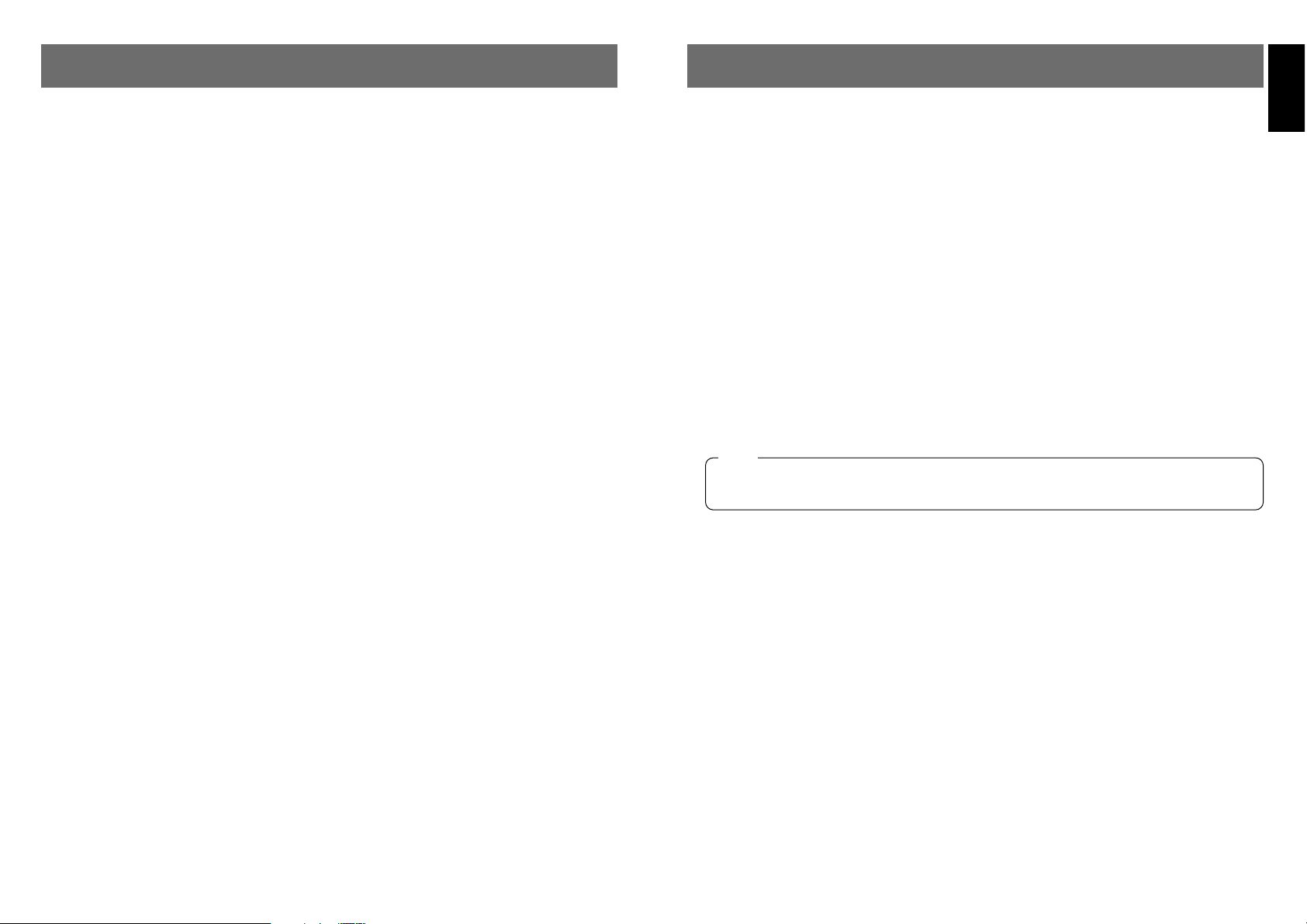
• Handle with Care.
Do not drop the switcher, or expose it to strong shock or vibration. This is important to
prevent trouble and accidents.
• Operating temperature range 0˚C to 40˚C
Avoid using it in a cold place below 0˚C or a hot place above 40˚C because low or high
temperature will adversely affect the parts inside.
• Switch power off before cables connection or disconnection.
Be sure to switch power off before connecting or disconnecting the cables.
• Use at a Place Not Humid, Not Dusty.
Avoid using the switcher at a humid, dusty place because the internal parts are subject to
damage by moisture and dust.
• Care
Switch power off and wipe the switcher with a dry cloth. If it is difficult to remove the dirt,
dip a cloth into a diluted solution of kitchen detergent, squeeze it hard, and wipe the
product carefully.
7 (E)
ENGLISH
6 (E)
FEATURES
• Five Inputs Despite Compactness
The switcher has five composite video signal inputs. (Automatic termination. Loopthrough
output provided) It also has an S-terminal (4-pin), and can thus handle YC signals. Input
5 can be switched to the internal frame memory or vice versa by means of a switch.
Internal black or colour signal (9 patterns) can be selected.
• Three Programme Outputs, Preview Outputs Available
Effect outputs including two composite video outputs (BNC connectors) and one YC
signal output (S-terminal, 4-pin) are available, so it is easy to build a system with
monitors, VTRs, etc. The AW-SW350 also features the Preview output to confirm the
next operation. (Look Ahead Preview)
• Frame Synchronizer System and Genlock System Supported
The switcher contains a high-performance 10-bit frame synchronizer: this means that
asynchronous signals can be directly input to the input camera or other such device
without having to initiate genlock. Its inputs are equipped with a frame synchronizer
function so that its images are do not freeze even when the frames are switched.
Alternatively, the frame synchronizer can be turned off, genlock can be applied to a
camera or other such device, and the unit can be used as a wideband switcher with
minimal deterioration in image quality (resolution of 800 lines).
• Genlock
The switcher enables genlocking to the reference sync signal of an external device.
Furthermore, by using its BB output, the system can be upgraded using the
synchronization of the switcher as a reference.
• Image Transfer, Soft Keys and Linear Keys
Inside the switcher AW-SW350 has a 1-frame frame memory so that the images created
using a personal computer can be captured in this memory through the USB port. There
are nine different patterns for wipe, and one of three softness levels can be set. Text can
also be synthesized smoothly by performing linear key operations.
• External Power Supply
The switcher can be used both indoors and outdoors because it operates on an external
power supply of 12 V DC.
(However, it is not built rainproof or dripproof. Do not expose the switcher to rains or
moisture.)
• Tally and Intercom Provided
Five tally outputs and five intercom inputs and outputs are available so that the switcher
can be directly apply to conventional systems. (The switcher has its own intercom on the
panel.)
PRECAUTIONS
• Do not use benzine, paint thinner, or other volatile liquids.
• When using a chemical duster, carefully read the caution notes on its use.
Note
Page 6
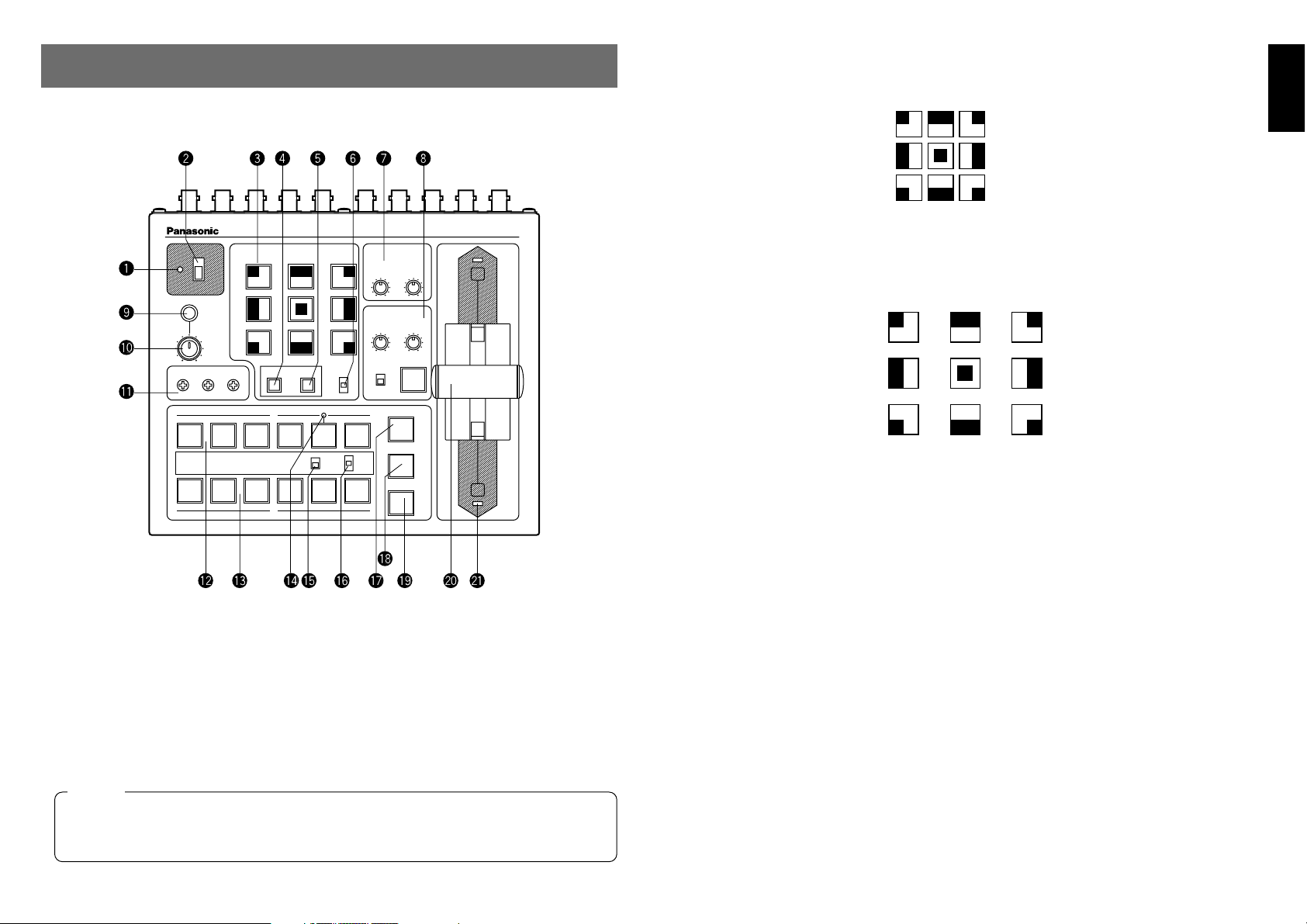
QPower Indicator [POWER]
Lights (green) when power is supplied to DC Power Input Terminal L and Power Switch
W set to the ON position, and goes out when Power Switch W is set to the OFF position.
WPower Switch [POWER ON/OFF]
Power is switched on and Power Indicator Q lights when this switch is set to the ON
position, provided that power is supplied to DC Power Input Terminal L. Power is
switched off and Power Indicator Q goes out when the switch is set to the OFF position.
9 (E)
ENGLISH
8 (E)
MAJOR OPERATING CONTROLS AND THEIR FUNCTIONS
■TOP (CONTROL PANEL)
EWipe Pattern Selection Switches [WIPE PATTERN]
To select a wipe pattern after pressing Wipe Switch y. One of the nine patterns can be
selected. The selected switch lights.
RSetting Switch [SETTING]
This functions as the shift key for the wipe patterns. While it is held down, the Wipe Pattern
Selection Switches can select the functions described below. The functions are indicated
with blue characters.
SF0, SF1, SF2: These are used to set the three wipe softness levels.
The minimum softness level is set by SF0 (a hard key), and the maximum
softness level is set by SF2.
MWR: This makes it possible for the user to set the initial statuses of the panel
when the power is turned on.
First, set the statuses of the panel to be recorded. Once the setting has
been performed, keep pressing MWR while holding down the SETTING
switch until the nine switches go off. The recorded statuses will be
reproduced when the power is next turned on.
INT: This is used to restore the initial settings which were established at the
factory.
Keep pressing INT while holding down the SETTING switch until the nine
switches go off. The same statuses as the factory setting statuses will be
established when the power is next turned on.
FRZ: This is used to set the freezing of the Video Input 5 signal to ON or OFF.
When FRZ is pressed while holding down the SETTING switch, the Video
Input 5 signal is frozen. While the signal is frozen, the FRZ w LED lights.
This signal can be used as the source of the VIDEO IN 5 signal.
✽If the freeze function is used while the FS switch is in the OFF position,
only the Video Input 5 signal will be set to the FS ON status.
POWER
INCOM
LEVEL
GEN-LOCK PHASE
WIPE PATTERN
TRANSITION TIME
KEY
SETTING COLOR
WH1
SF0
WH2
SF1
WH3
AUTO TAKE KEY AUTO
A
GAIN
SOURCE
IN5
FMEM
KEY AUTO
CLIP
SF2
YLW
MWR
CYN
INT
GRN
FRZ
MGT RED BLE
N
N / R
R
INV
H
SC
SC FINE
ON
OFF
A
123 4
5
FMEM
BLACK
MIX
FRZ
WIPE
AUTO TAKE
BAR
COLOR
B
B
Live Switcher AW-SW350
Even when the Power Switch is at the OFF position, some of the power supply circuits
are still operating. To turn off the power completely, set the external power adaptor to
OFF.
Cautio
n
SF0
MWR
SF1
INT
SF2
FRZ
INV
Page 7
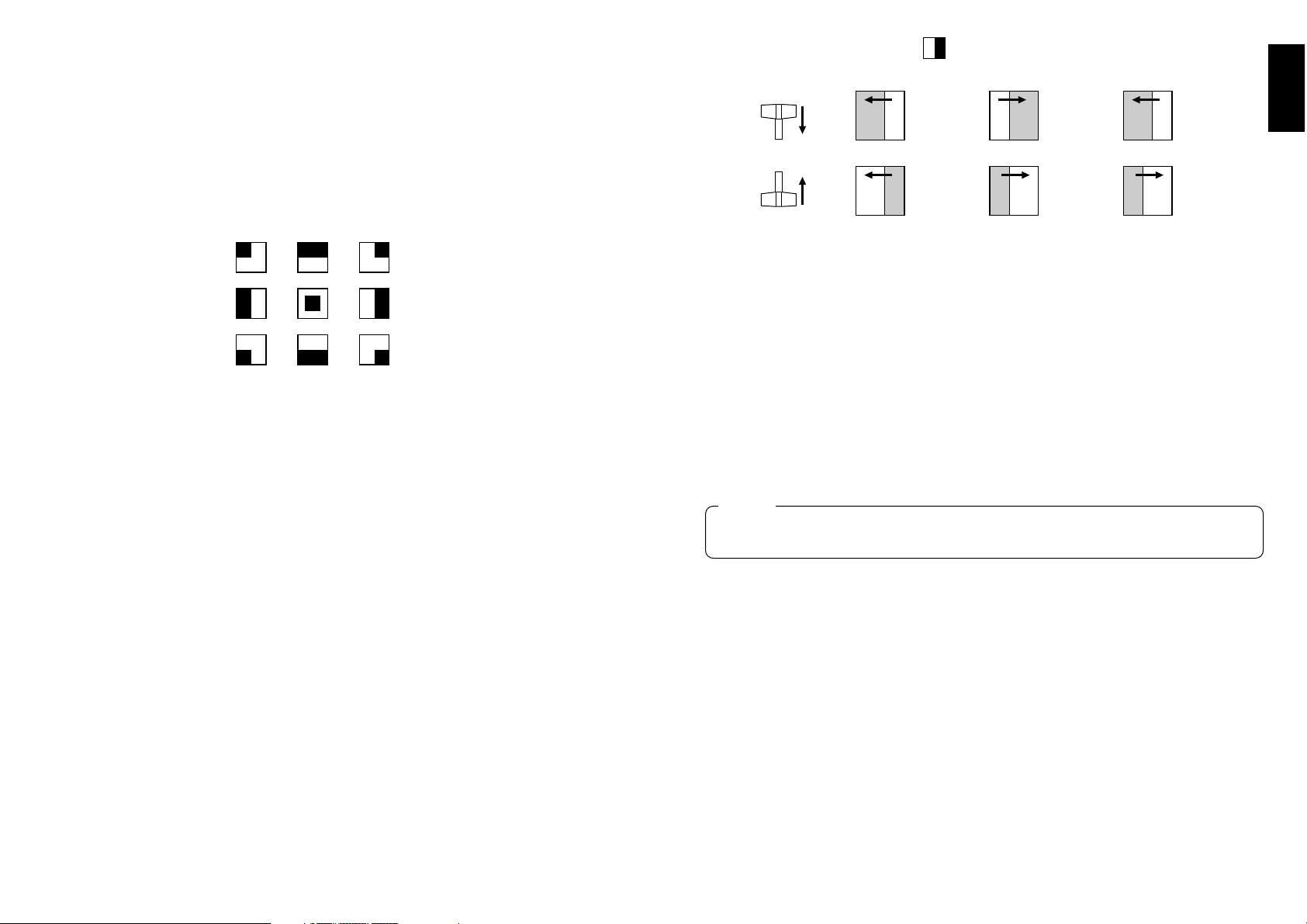
11 (E)
ENGLISH
10 (E)
INV: This is used to invert the polarity of the key signal.
Use the inversion mode when the input is black text on a white base.
When the INV function is used with VIDEO IN 5 selected for the key
source and with the FS switch in the OFF position, only the Video Input 5
signal will be set to the FS ON status.
TColour Background Colour Selector Switch [COLOR]
This functions as the shift key of the Wipe Pattern Selection Switches. While it is pressed,
the Wipe Pattern Selection Switches can select the colour to be used for the colour
background, as shown below. The functions are indicated with red characters.
WH1: White 100% WH2: White 90% WH3: White 80%
YLW: Yellow CYN: Cyan GRN: Green
MGT: Magenta RED: Red BLE: Blue
YWipe Direction Selection Switch [N/ N/R/ R]
To select one of the three directions in which to change the signals from A to B or vice
versa on the screen by moving Fader Lever i.
N (Normal):
When Fader Lever i is moved from A to B, the image is switched from the selected
A-bus signal to the selected B-bus signal in the direction of the black to white pattern
shown on Wipe Pattern Selection Switch. Similarly, when Fader Lever i is moved from
B to A, the image on the screen is switched from the selected B-bus signal to the
selected A-bus signal.
R (Reverse):
When Fader Lever i is moved from A to B, the image is switched from the selected
A-bus signal to the selected B-bus signal in the direction of the white to black pattern
shown on Wipe Pattern Selection Switch. Similarly, when Fader Lever i is moved from
B to A, the image on the screen is switched from the selected B-bus signal to the
selected A-bus signal.
N/R (Normal/Reverse):
When Fader Lever i is moved from A to B, the image is switched from the selected
A-bus signal to the selected B-bus signal in the direction of the black to white pattern
shown on Wipe Pattern Selection Switch. When Fader Lever i is moved from B to A,
the image on the screen is switched from the selected B-bus signal to the selected
A-bus signal.
[Example] Selected wipe pattern
UTransition Time Setting Controls [TRANSITION TIME]
These controls are used to set the transition time during auto fader operations.
AUTO TAKE: This is used to set the transition time of MIX or WIPE when the AUTO
TAKE u Switch has been pressed. Any transition time from 0 to about 10
seconds can be set.
KEY AUTO: This is used to set the transition time when the KEY AUTO I Switch has
been pressed. Any transition time from 0 to about 5 seconds can be set.
Turning either control knob counterclockwise reduces the transition time; conversely,
turning them clockwise increases the transition time. When either control knob is turned
counterclockwise as far as it will go, the transition time is set to 0 seconds, and the cut
operation results. Even when external takes are performed using external switches, the
settings of these controls remain in force. (When a switch has been connected to EXT
TAKE H)
IKey Synthesis Setting Controls [KEY]
These are used to perform the settings relating to key synthesis.
GAIN, CLIP: The AW-SW350 features a linear key system for key synthesis to ensure
smooth synthesis, and these two controls are used to set the synthesis
levels when text and other data are to be synthesized with the key signals.
The CLIP control is for setting the reference level at which the key signals
are to be created, and signals above this level are synthesized. If noise is
present in the background images, set the CLIP level on the high side.
The GAIN control is for raising or lowering the level of the key signals.
Adjust it in such a way that the text, etc. can be synthesized cleanly and
clearly.
[Example of adjustment]
Turn the CLIP control counterclockwise as far as it will go and, while
viewing the screen, adjust the GAIN control to achieve clean and clear
images. Next, adjust the CLIP and GAIN controls alternately to set to the
optimum state.
WH1
YLW
WH2
CYN
RED
WH3
GRN
BLEMGT
ABAB
B
A
B
A BA
BA
BA
A
B
Fader lever Normal (N) Reverse (R) Normal/Reverse (N/R)
Before proceeding with auto fader operations, set the transition times in advance using
these controls.
Caution
Page 8
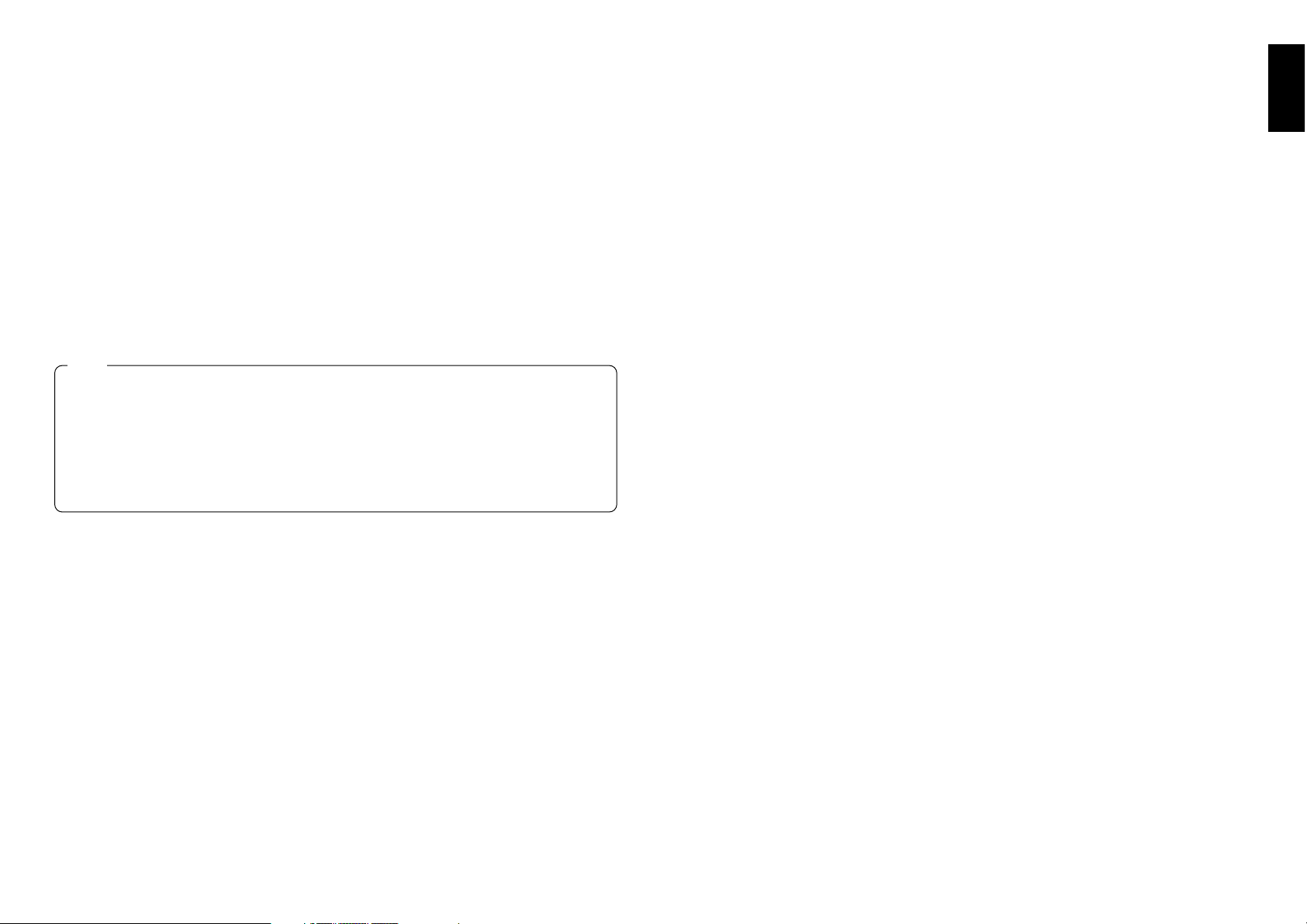
13 (E)
ENGLISH
12 (E)
KEY AUTO: This switch is used to set the key synthesis to ON or OFF.
When it is pressed, it lights, and key synthesis is performed for the text,
etc. KEY AUTO U is used to set the transition time for the key synthesis.
When the switch is pressed again, it goes off, and the input signals used
for the key synthesis will be synthesized as they are with the base image
but, depending on the level of the input signals, it may not be possible to
achieve clean and clear images.
SOURCE: This selects whether to use the VIDEO IN 5 signal or image in the frame
memory as the source material for the key synthesis. In terms of the key
signals, use black base level signals, and provide a source with white
characters.
A source with colour characters can also be synthesized with a black base
but, depending on the level of the character signals, it may not be possible
to achieve clean and clear images.
(By inverting the polarity of the key signals, images with a white base level
can also be synthesized. For details on key reversal, refer to SETTING R.)
OIntercom Jack [INCOM]
Connect an intercom headset to this terminal. Use the recommended headset (made by
Ashida Onkyo MT-12MFB-03).
PIntercom Volume [INCOM LEVEL]
To adjust the volume of the headset speaker connected to Intercom Jack O. Turning it
counterclockwise decreases the volume, and turning it clockwise increases it.
{Genlock Phase Controls [GEN-LOCK PHASE]
Connect a signal generator or other such instrument to GLIN/BBOUT D, and use these
controls to adjust the phase when genlock is to be initiated. These controls need not be
adjusted when genlock is not going to be initiated.
H: This is used to adjust the horizontal sync phase.
SC: This is used to adjust the subcarrier phase coarsely.
SC FINE: This is used to adjust the subcarrier phase finely.
Adjusting the horizontal phase:
Monitor the waveforms of the genlock signal (black burst signal) and video
signal output using a dual-trace oscilloscope (or waveform monitor), and adjust
the H Control in such a way that the horizontal phase is aligned.
Adjusting the subcarrier phase:
Select the colour bars of the switcher. Using the signal generator as a
reference, adjust the SC Control and SC FINE Control to align the colour
phase. A more accurate adjustment can be achieved using a vectorscope.
}A-Bus Input Selection Switches
To select A-bus video signals. When a switch is pressed, it lights and indicates that the
corresponding signal is selected.
qB-Bus Input Selection Switches
These are used to select the B-bus video signals. When a switch is pressed, it lights to
indicate that the corresponding signal is selected.
Depending on the operation mode, the switches may light with full or half brightness.
Full brightness: When the selected input is being output to PGM OUT.
Half brightness: When the switch is selected but the selected input is not being output
to PGM OUT.
[Example] When the Fader Lever is at the A-bus side, the A-bus signals are output so
that the A-Bus Input Selection Switches will light with full brightness, but the Bbus signals are not output so that B-Bus Input Selection Switches will light with
half brightness.
wFreeze indicator [FRZ]
This LED lights to indicates that the VIDEO IN 5 signal is frozen. Bear in mind that since
the image remains frozen while it is lit, the switcher output will not change even when the
input signal has changed.
eInput 5/FMEM Selector Switch [FMEM]
This is used to select the signal which has been input to VIDEO IN 5 or the internal frame
memory. When the switcher is used for the first time and the frame memory has been
selected, the factory setting screen is output. By transferring image data from a personal
computer to the frame memory, the images and text created by the user can be output.
For details, refer to the page on which image transfer is described.
rBLACK/COLOR/BAR Selector Switch [BLACK/COLOR/BAR]
This is used to select BLACK (black level signal), COLOR (colour background) or BAR
(colour bar). When COLOR is selected, one of nine colours can be selected. For details on
how to select the colour, refer to the section on “T Colour Background Colour Selector
Switch [COLOR]”.
A 100% white signal is output at the factory setting.
Follow the procedure below to keep the key synthesis on the PVW screen at the OFF
setting at all times.
1. Press both the SETTING Button R and COLOR Button T at the same time.
2. With the two buttons in step 1 held down, press the KEY AUTO Button.
The KEY AUTO Button lamp now lights.
To turn the key synthesis on the PVW screen back to the ON setting, repeat the same
steps. The KEY AUTO Button lamp will then go off.
Note
Page 9
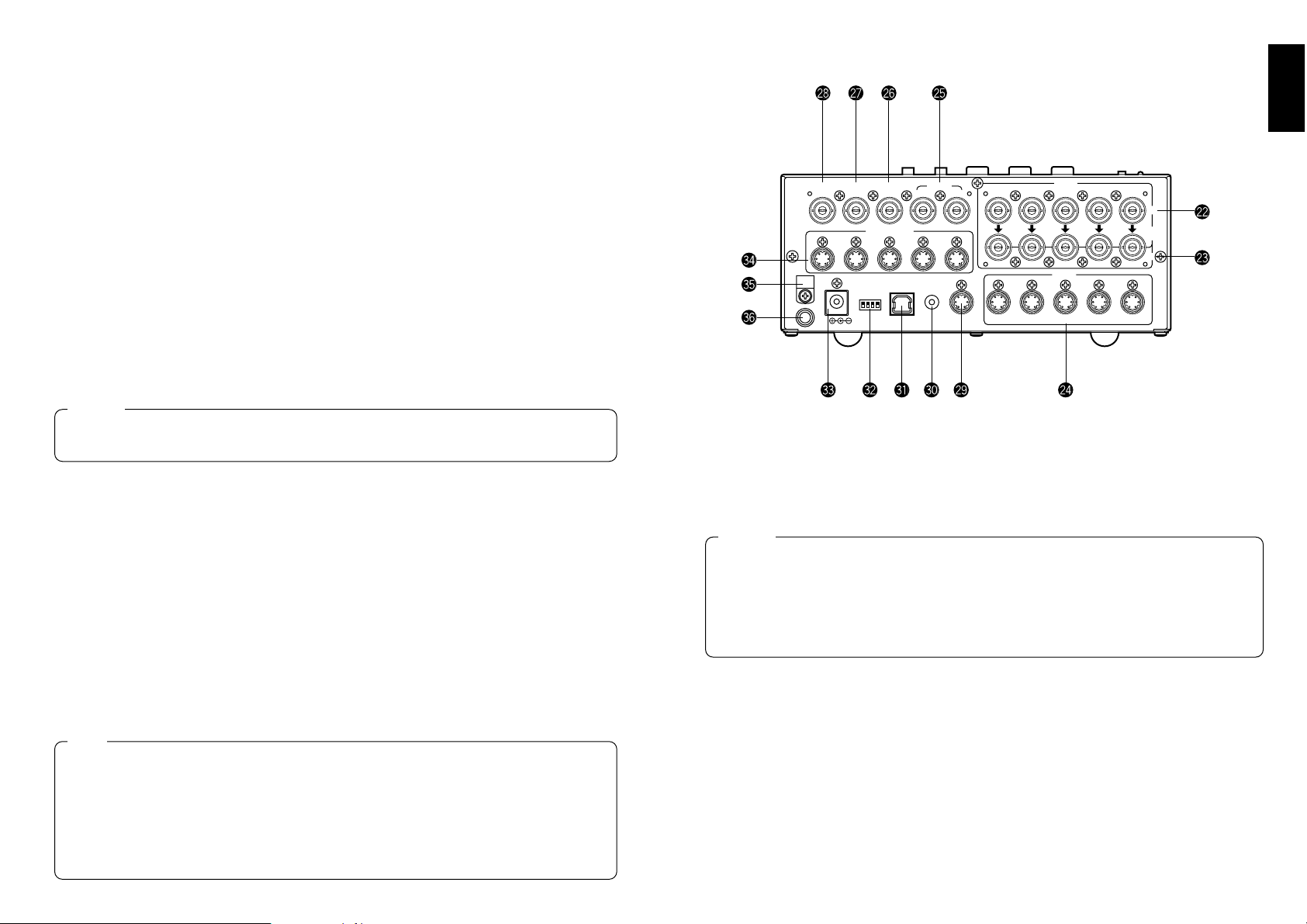
tMix Switch [MIX]
Press it to switch the signal selected with A-Bus Input Selection Switch } to the signal
selected with B-Bus Input Selection Switch q or vice versa by the mix effect. The switch
lights when MIX is selected.
yWipe Switch [WIPE]
Press it to switch the signal selected with A-Bus Input Selection Switch } to the signal
selected with B-Bus Input Selection Switch q or vice versa by the wipe effect. The switch
lights when WIPE is selected.
uAuto Take Switch [AUTO TAKE]
This switch is used for automatically wiping or mixing instead of performing these
operations manually using the Fader Lever i. This switch becomes operational when the
Fader Lever i is set all the way toward the A or B side, and when it is pressed once, the
wipe or mix operation is performed automatically. The transition time for switching the
signals can be adjusted using the AUTO TAKE U control. While the signals are being
switched, the AUTO TAKE switch lights, and it goes off when the signals are switched
completely. During an auto take operation, no manual operations will be performed even if
the Fader Lever i is moved.
iFader Lever [A/B]
This lever is used to switch the signal selected with A-Bus Input Selection Switch } to the
signal selected with B-Bus Input Selection Switch q or vice versa by the wipe or mix
effect. When the lever is moved from A to B, the video signal is also switched from A to B
accordingly. Similarly, when the lever is moved from B to A, the video signal is switched
from B to A.
oBus Tally Indicators [A], [B]
These indicate the output statuses of the A-bus and B-bus. The [A] or [B] LED lights to
indicate that A-bus or B-bus signals are being output.
[Examples] • [A] lights when the Fader Lever is at the A side since only the A-bus signals
are output.
• Both [A] and [B] light when the Fader Lever is between the A and B sides
since both A-bus and B-bus signals are output.
15 (E)
ENGLISH
BBOUT
GLIN
/BBOUT
PVW
OUT
TALLY & INCOM
PGM OUT
2
54
DC 12V IN
SET UP
USB
EXT
TAKE
PGM
Y / C
OUT
1342
GND
321
1 1
75Ω
AUTO
2345
1234
5
VIDEO
IN
OUT
Y / C IN
■REAR PANEL
pVideo Signal Input Jacks 1 to 5 [VIDEO IN 1, 2, 3, 4, 5]
These jacks are to input composite video signals. (1 Vp-p, 75-ohm auto-terminated)
There are 5 input jacks corresponding to A-Bus Input Selection Switches } and B-Bus
Input Selection Switches q.
[Video Signal Loopthrough Output Jacks [VIDEO OUT 1, 2, 3, 4, 5]
These loopthrough output jacks are for the composite video signals input to Video Signal
Input Jacks p.
14 (E)
Bus control based on the flip-flop system is enabled by changing the setting of the bus
selector switch [BUS A/B /F.F.]R which is one of the Setup Switches K. Under the flipflop system, the signals selected by the A-Bus Input Selection Switches } are always
selected as the programme (PGM) video signals, and the signals selected by the B-Bus
Input Selection Switches q are always selected as the preview (PVW) video signals.
Furthermore, the PGM signals can be replaced with the PVW signals or vice versa by
means of bus switching using the AUTO TAKE Switch u and Fader Lever i.
Note
In using the Auto Take function, be sure to move Fader Lever i all the way to A or B.
Auto Take will not work unless the lever is fully moved to A or B.
Caution
If a BNC coaxial cable is connected to Video Signal Loopthrough Output Jack [, the
75-ohm termination is automatically released. Do not connect a BNC coaxial cable to
any of these jacks in case of connecting YC signals to Y/C Signal Input Jack ]. Use
either composite signals or YC signals as video input signals.
Furthermore, when unstable video signals from a VHS format VTR, DVD player or
other device have been input, the frame synchronizer may malfunction.
Caution
Page 10
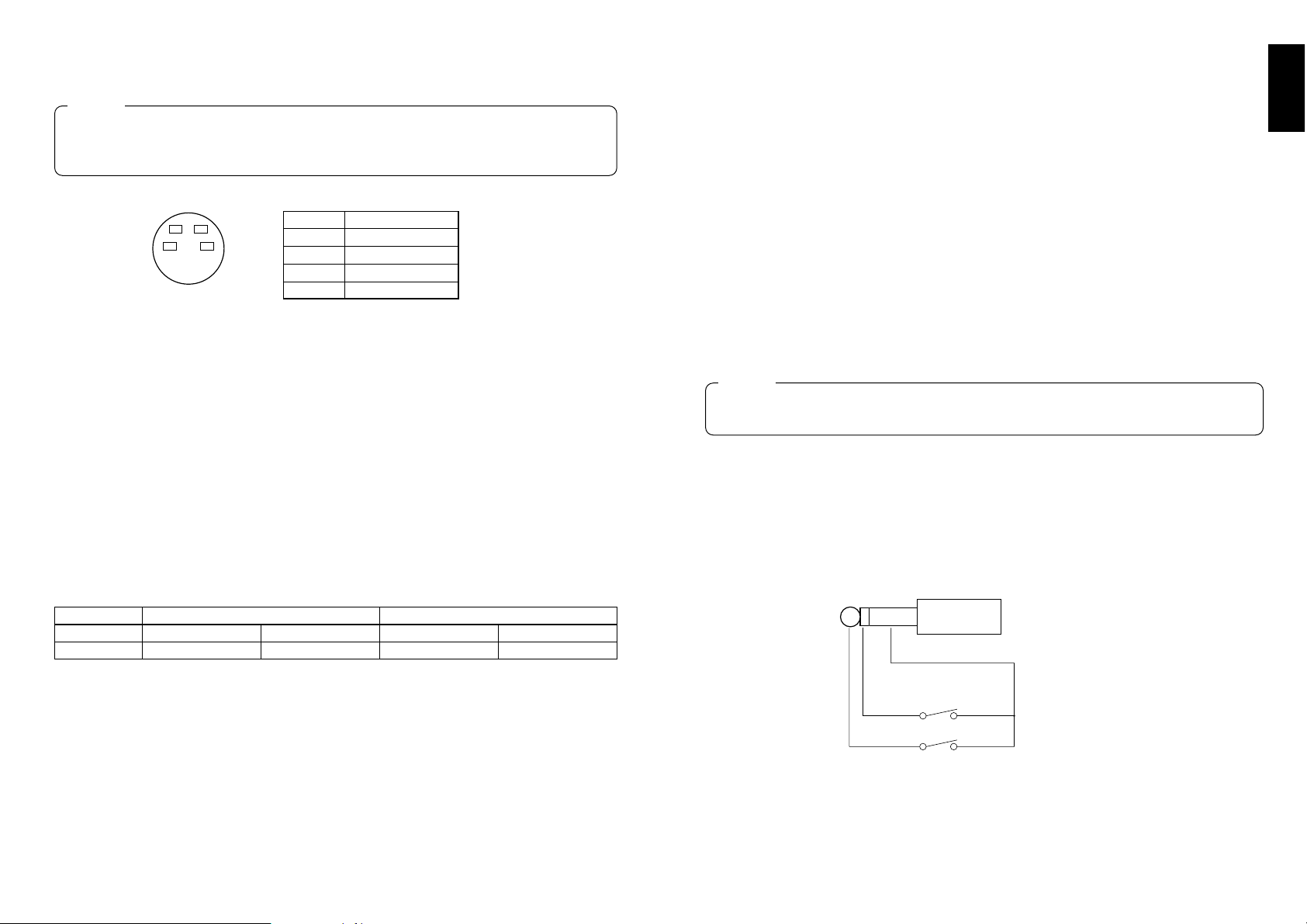
DGenlock Input/BB Output Connector [GLIN/BBOUT]
In compliance with the setting of the SETUP switch K, either the genlock input or BB
output is selected.
Genlock input: To apply genlock to the switcher, connect this signal to the signal
generator or other device.
BB output: At this position, the BB sync signal is output to apply genlock to a camera
or other input device by synchronizing it to the switcher. In this case, the
same signal as BBOUT F is output.
FBlack Burst Signal Output Connector [BBOUT]
Used to externally synchronize a input device connected to the Live Switcher. When
externally synchronizing two or more devices, distribute the black burst output to them
using a video distributor (VDA).
GY/C Video Output Connector [PGM Y/C OUT]
This connector delivers the Y/C signal video output which has the same function as the
video output signal A.
HAuto Take External Input Jack [EXT TAKE]
Use it for external auto take by applying a contact input. The operation is the same as
when using Auto Take Switch u and Key Auto Switch I.
✽Use an M3.5 stereo single head plug for connection with this unit.
Connect the switches as shown below.
]Y/C Signal Input Jacks [Y/C IN 1, 2, 3, 4, 5]
Connect YC signals to these jacks in using them as video input signals.
AVideo Output Connectors [PGM OUT 1, 2]
Two sets of composite signals (BNC) consisting of the switcher's main output together with
the wipe, mix, key or other effects added are output from these output jacks.
SPreview Output Connector [PVW OUT]
When the switcher is used for live applications, this connector enables the next operation
to be previewed. (LOOK AHEAD PREVIEW)
• While the Fader Lever is at the A-bus side and A-bus signals are output, the B-bus
signals are output to the PVW OUT Connector, and the images can be previewed.
• When the PGM OUT Connectors are in the key OFF status, the PVW OUT Connector is
set to the key ON status and the key synthesis status can be previewed.
The table below shows the correlation between the programme output and preview output
statuses.
17 (E)
ENGLISH
16 (E)
Do not connect a BNC coaxial cable to Video Signal Input Jack p in case of connecting
YC signals to Y/C Signal Input Jack ]. Use either composite signals or YC signals as
video input signals.
Caution
423
1
Pin No. Signal
1Y GND
2 C GND
3Y
4C
Bus selection Key ON/OFF
PGM OUT A-bus selected B-bus selected Key ON Key OFF
PVW OUT B-bus output A-bus output Key OFF Key ON
Due to what is involved in the signal processing, the Y/C video output G has a phase
which is delayed by 1 line compared with the composite video output A.
Caution
AUTO TAKE
KEY AUTO
Page 11
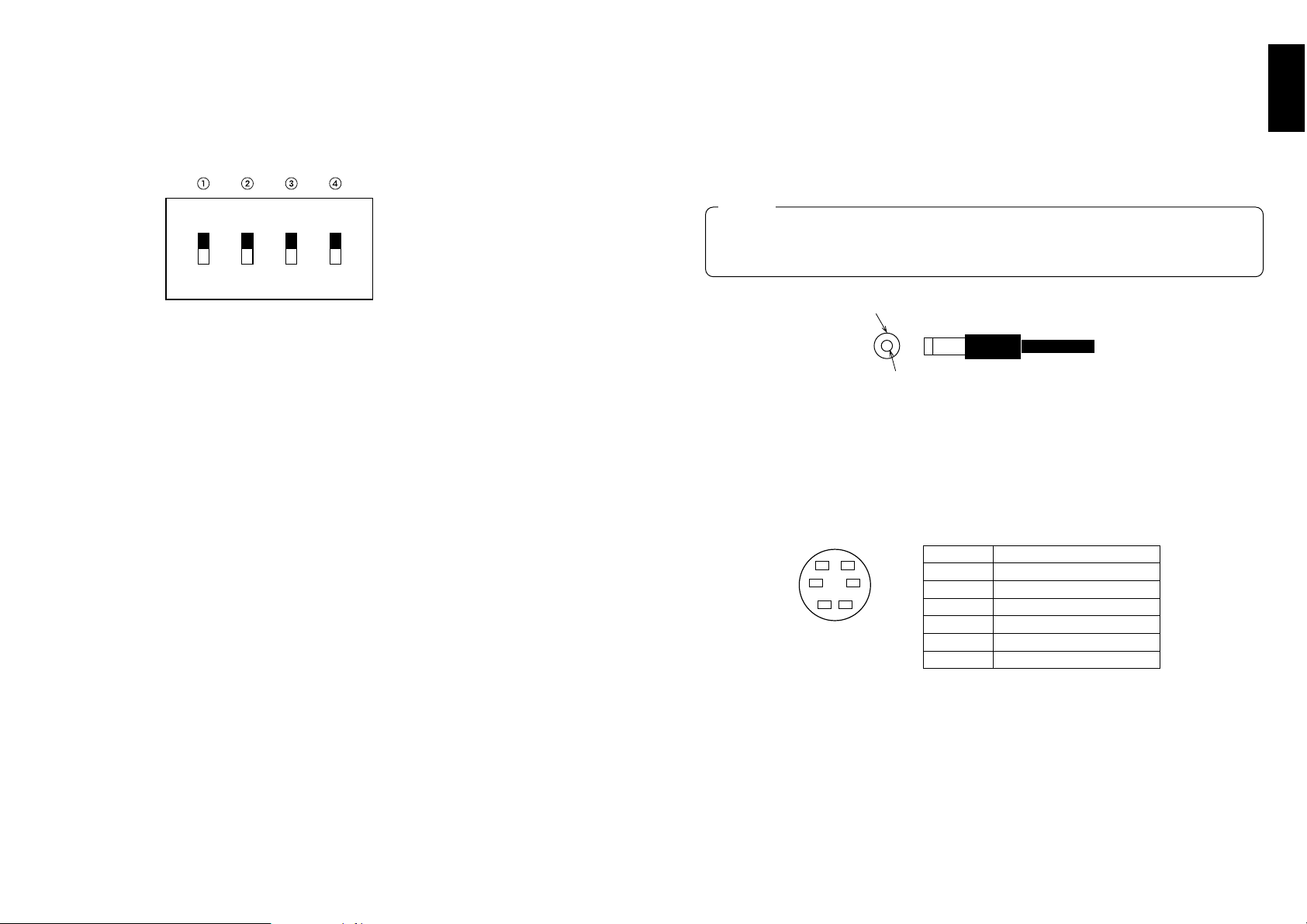
19 (E)
ENGLISH
18 (E)
JUSB port [USB]
Connect one end of the USB cable to this port and the other end to the personal computer
to transfer the image data created by the personal computer to this switcher. For details,
refer to the page on which image transfer is described.
KSetup switches
These are used to perform the following four settings.
QFrame Sync Switch [FS ON/OFF]
This sets the frame synchronizer to ON or OFF.
ON: The asynchronous 5 input signal can be connected. A delay of up to one frame is
generated in the switcher output. Due to what is involved in the signal processing,
the signal band is narrower than at the OFF position.
OFF: The input signal source must be synchronized with the system. Use the switcher's
black burst signal output to apply genlock to the camera or other device. In this
case, perform the phase (horizontal phase, colour phase) adjustments for the
genlock at the connected device. In this mode, analogue processing is performed
internally, and there is virtually no deterioration in the image quality.
WGenlock input/Black burst output setting [GLIN/BBOUT]
This sets the input or output for the GLIN/BBOUT Connector D.
GLIN: Set here when genlocking the switcher with an external sync signal.
GLIN/BBOUT D now serves as an input connector, and an external sync
signal can be connected.
BBOUT: Set here when configuring a system based on the synchronization to the
switcher. GLIN/BBOUT D now serves as an output connector, and a black
burst signal is output. In this case, the output is the same as the BBOUT F
signal.
EIntercom Switch [INCOM 3/4]
The 3-wire or 4-wire type can be selected by setting the switch to the position
appropriate to your system.
(Set the switch to the 3-wire position if you are using the WV-RC700A or WV-RC550.)
RBus Selector Switch [BUS A/B /F.F.]
This selects the bus switching system.
A/B: Set here when undertaking bus operations using the A/B bus system.
F.F.: Set here when undertaking bus operations using the flip-flop system.
LDC Power Input Terminal [DC 12V IN]
Apply 12-V DC power. (Use the AC adaptor AW-PS505.)
✽The AW-CA4T1 cable (sold separately) is required.
:Tally/Intercom Connectors [TALLY & INCOM 1, 2, 3, 4, 5]
Use these jacks to connect the Live Switcher to the tally/intercom connectors on a camera
control unit, for example, WV-RC700A or WV-RC550, for tally control and intercom
communication. Tally control is based on open collector output. These connectors are
compatible with either the 3-wire or 4-wire type of intercoms, selectable with Setup
Switch K.
aCord Clamp
Used to clamp the cable connected to the DC power input terminal to prevent its
disconnection. Once remove the screw, pass the cable, and retighten the screw till the
cable is securely clamped.
sGround Terminal [GND]
Connect this to the system frame ground.
Pin No. Signal
1 MIC+
2 MIC–/COMMON
3 PHONE+
4 PHONE–/COMMON
5 TALLY
6GND
ON BBOUT
OFF GLIN
A/B
F. F.
FS GLIN
/BBOUT
INCOM BUS
3-wire
type
4-wire
type
6
4
2
5
3
1
Positive (+)
Negative (–)
If you are using other power supply, make sure that it outputs 12 V DC, 2.5 A or more.
The plug has GND on the inside and +12 V outside. (Be careful of the positive and
negative polarities.)
Caution
Page 12
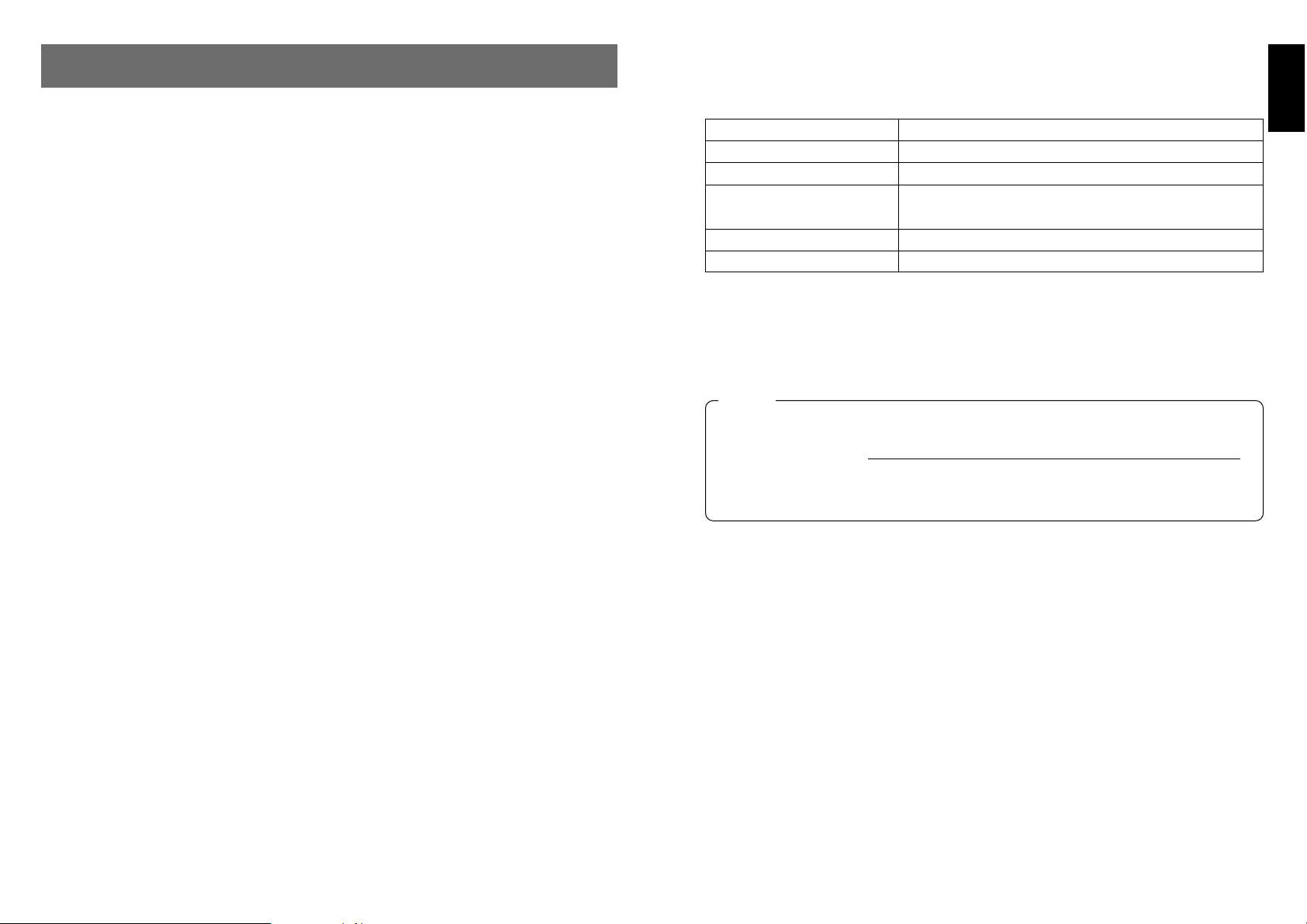
21 (E)
ENGLISH
20 (E)
The AW-SW350 Live Switcher comes with a function for transferring images from the host
computer using the USB (Universal Serial Bus). The image data transferred from the host
computer can be used as the key input signals or main input signals of the AW-SW350.
When the image transfer function is to be used for the first time, the dedicated device driver
and application programme must be installed in the host computer. They can be installed
from the CD-ROM that is supplied with the AW-SW350. For details on how to install them,
refer to “Installing the Device Driver” and “Installing the Application Programme”.
■FUNCTIONS
The USB image transfer programme used with the AW-SW350 contains the following
functions.
• Frame memory image transfer function (RAM)
• Flash memory image transfer function (ROM)
• Image cutout position designation function
• Image start position designation function
For more details on how to use these functions, refer to “Operation Method”.
■SPECIFICATIONS
In order for the host computer to run the USB image transfer programme used with the
AW-SW350, it must satisfy the following system requirements.
Image files in two formats, the bitmap format (bmp) and JPEG format (jpg, jpeg), can be
used with the USB image transfer programme for the AW-SW350. Also required
separately when using the image transfer function is the A-B type USB cable for
connecting the host computer with the AW-SW350.
IMAGE TRANSFER FUNCTION
Processor Pentium III, 1 GHz or up recommended
RAM 128 MB or more
Free hard drive memory 50 MB or more
Operating system Windows 98 Second Edition (SE), Windows Me,
Windows 2000, Windows XP
USB port USB Version 1.1 or up
CD-ROM drive Essential
More time is required to transfer the images if the performance of the personal
computer is low-level. The function will not work with versions of Windows that
are not recommended (Windows 3.1, Windows 95, Windows 98, Windows NT4.0
).
Pentium is a registered trademark of Intel Corporation.
Windows, Windows 98, Windows Me, Windows 2000 and Windows XP are
registered trademarks of Microsoft Corporation.
Caution
Page 13
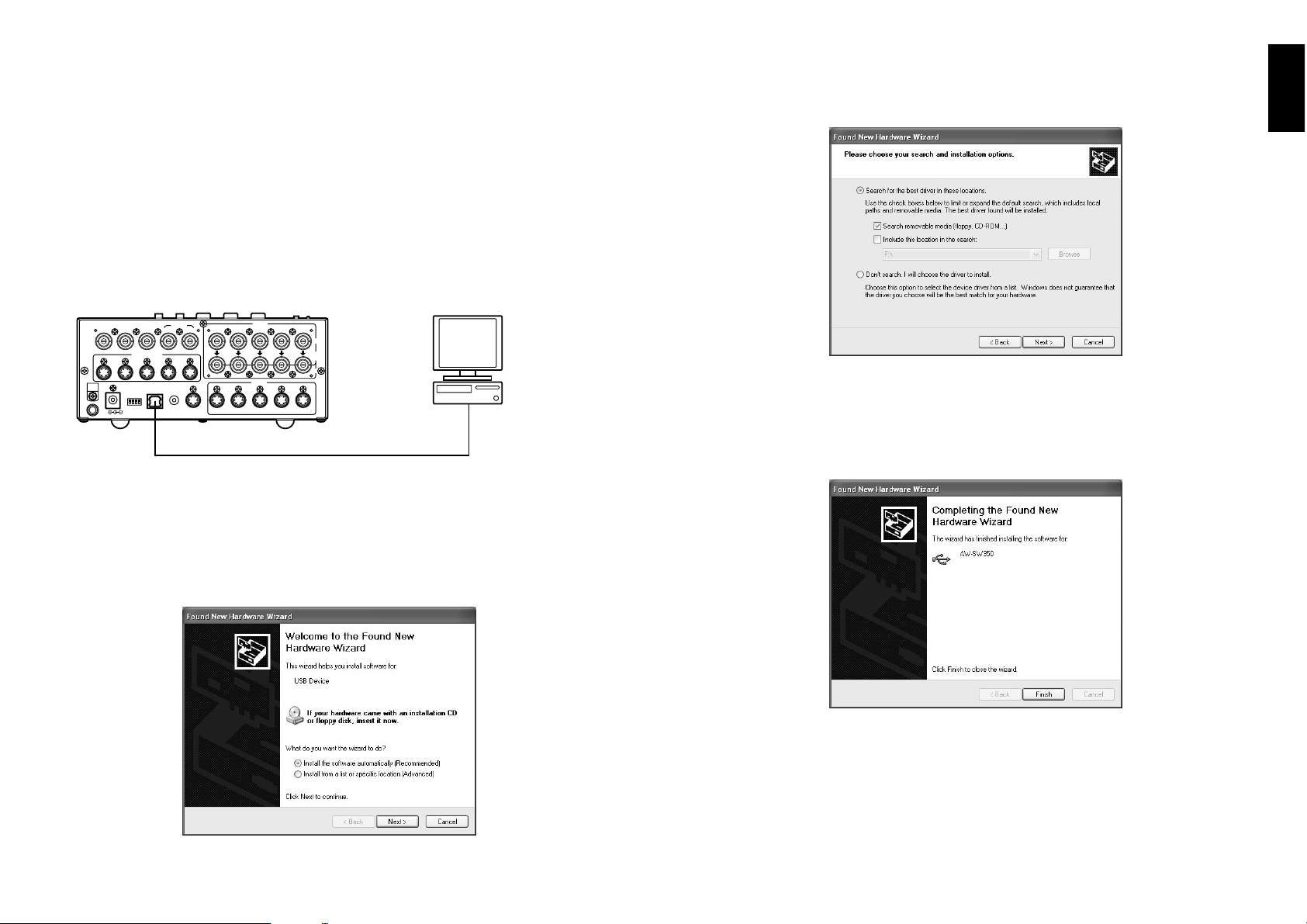
23 (E)
ENGLISH
22 (E)
■INSTALLING THE DEVICE DRIVER
This section describes how to install the device driver used with the USB image transfer
programme for the AW-SW350. In the example of the procedure given below,
Windows XP is used as the operating system.
Insert the CD-ROM supplied with the AW-SW350 in the CD-ROM drive of the host
computer. (In this example, E: is the drive used.)
Set the AW-SW350's Power Switch to ON, check that the Power Indicator has lit, and
connect one end of the A-B type USB cable to the USB port on the rear panel of the
AW-SW350 and the other end to the USB port on the host computer. (Fig.1)
When the host computer recognizes the AW-SW350, as shown in Fig.2, the Found
New Hardware Wizard automatically starts up.
3
2
1
When the screen for specifying the driver loading directory appears as shown in Fig.3,
specify the \DRIVER folder of the drive where the CD-ROM supplied with the
AW-SW350 was inserted, and load the driver. (In this example, E: is the drive used.)
When the device driver has been loaded, a screen similar to the one shown in Fig.4
appears. This completes the installation of the device driver.
5
4
Fig.2 Found New Hardware Wizard start screen
BBOUT
GLIN
/BBOUT
PVW
OUT
TALLY & INCOM
PGM OUT
2
54
DC 12V IN
SET UP
USB
EXT
TAKE
PGM
Y / C
OUT
1342
GND
321
1 1
75Ω
AUTO
2345
1234
5
VIDEO
IN
OUT
Y / C IN
AW-SW350
Windows PC
USB cable
Rear
Fig.1 Connections
Fig.3 Driver specification screen
Fig.4 Driver loading completion screen
Page 14
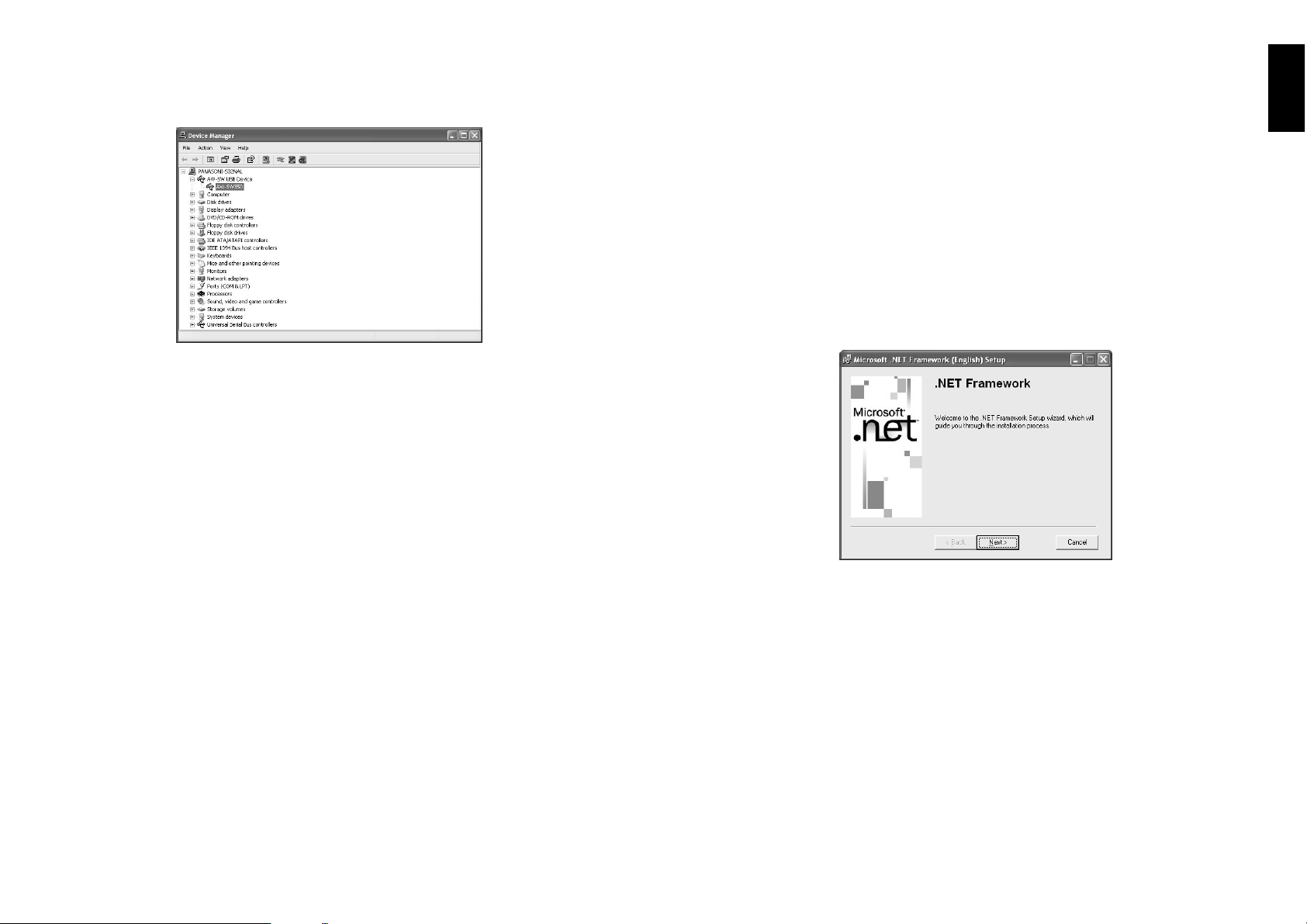
25 (E)
ENGLISH
24 (E)
■INSTALLING THE APPLICATION PROGRAMME
This section describes how to install the application programme used with the USB image
transfer programme for the AW-SW350. In the example of the procedure given below,
Windows XP is used as the operating system.
Insert the CD-ROM supplied with the AW-SW350 in the CD-ROM drive of the host
computer. (In this example, E: is the drive used.)
Run the “Microsoft .Net Framework” setup file (E:\JPN\DOTNETFX.EXE).
The installer programme shown in Fig.6 now starts. Proceed with the installation by
following the installer instructions.
Run the setup programme (E:\JPN\SETUP.EXE).
4
3
2
1
In order to confirm that the device driver has been installed successfully, it is
recommended that you open the Device manager as shown in Fig.5, and check that
“AW-SW USB Device:AW-SW350” is displayed.
6
Fig.5 Device manager screen
Fig.6 Microsoft .Net Framework installer start screen
Page 15
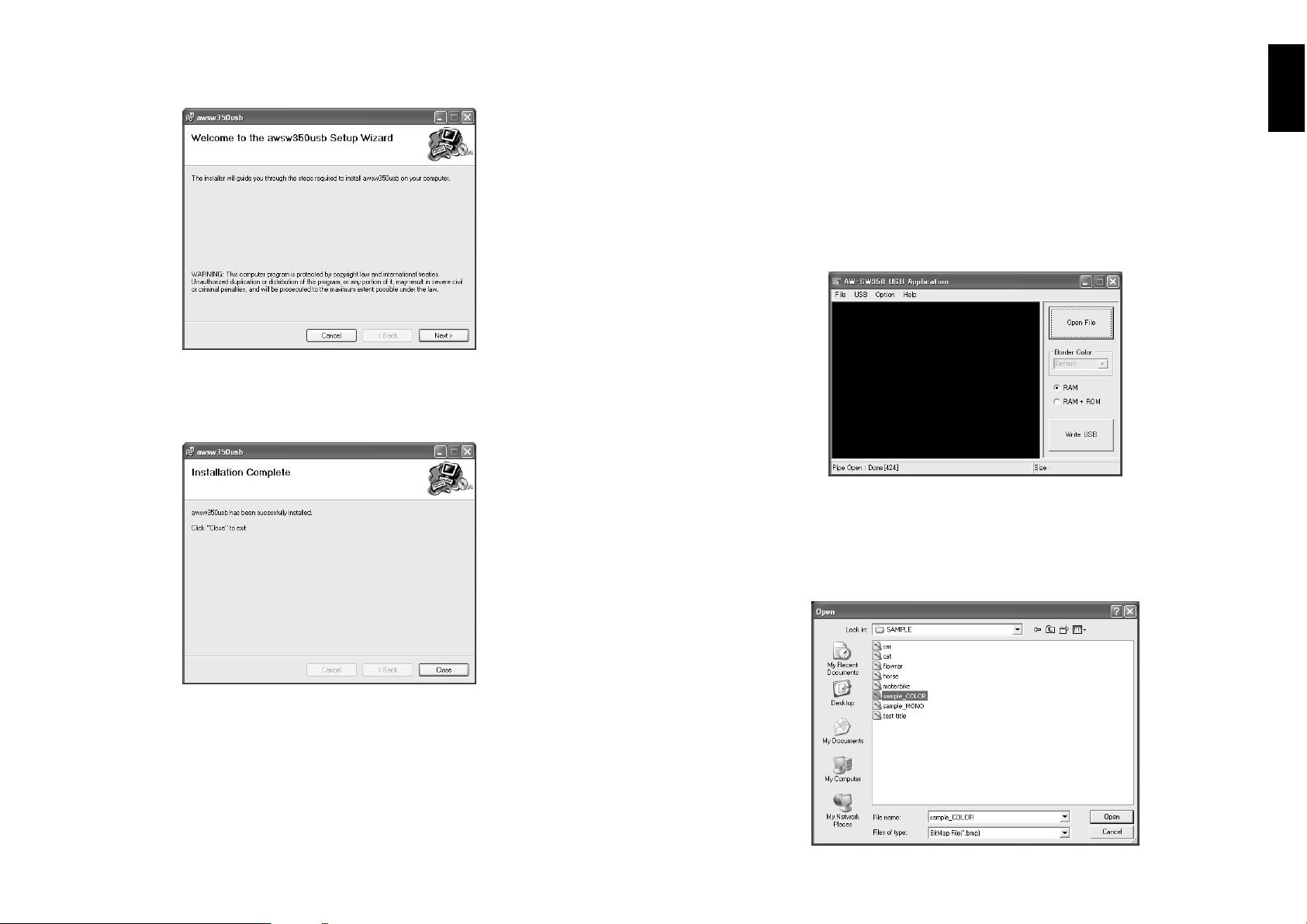
27 (E)
ENGLISH
26 (E)
■OPERATION METHOD
This section describes how to operate the application programme used with the USB
image transfer programme for the AW-SW350.
Connect the host computer to the AW-SW350.
(Check that the AW-SW350's power is on.)
The main screen shown in Fig.9 appears when the application programme used with
the USB image transfer programme for the AW-SW350 is started up.
When the “Open File” button is clicked, the file selection dialogue box shown in Fig.10
appears. Select the image file (BMP, JPG or JPEG) to be transferred, and click “OK”.
3
2
1
The installer programme shown in Fig.7 now starts. Proceed with the installation by
following the installer instructions.
This completes the installation of the application programme.
6
5
Fig.8 Application programme installation completion screen
Fig.7 Application programme installer start screen
Fig.9 Application programme main screen
Fig.10 File selection dialogue box
Page 16
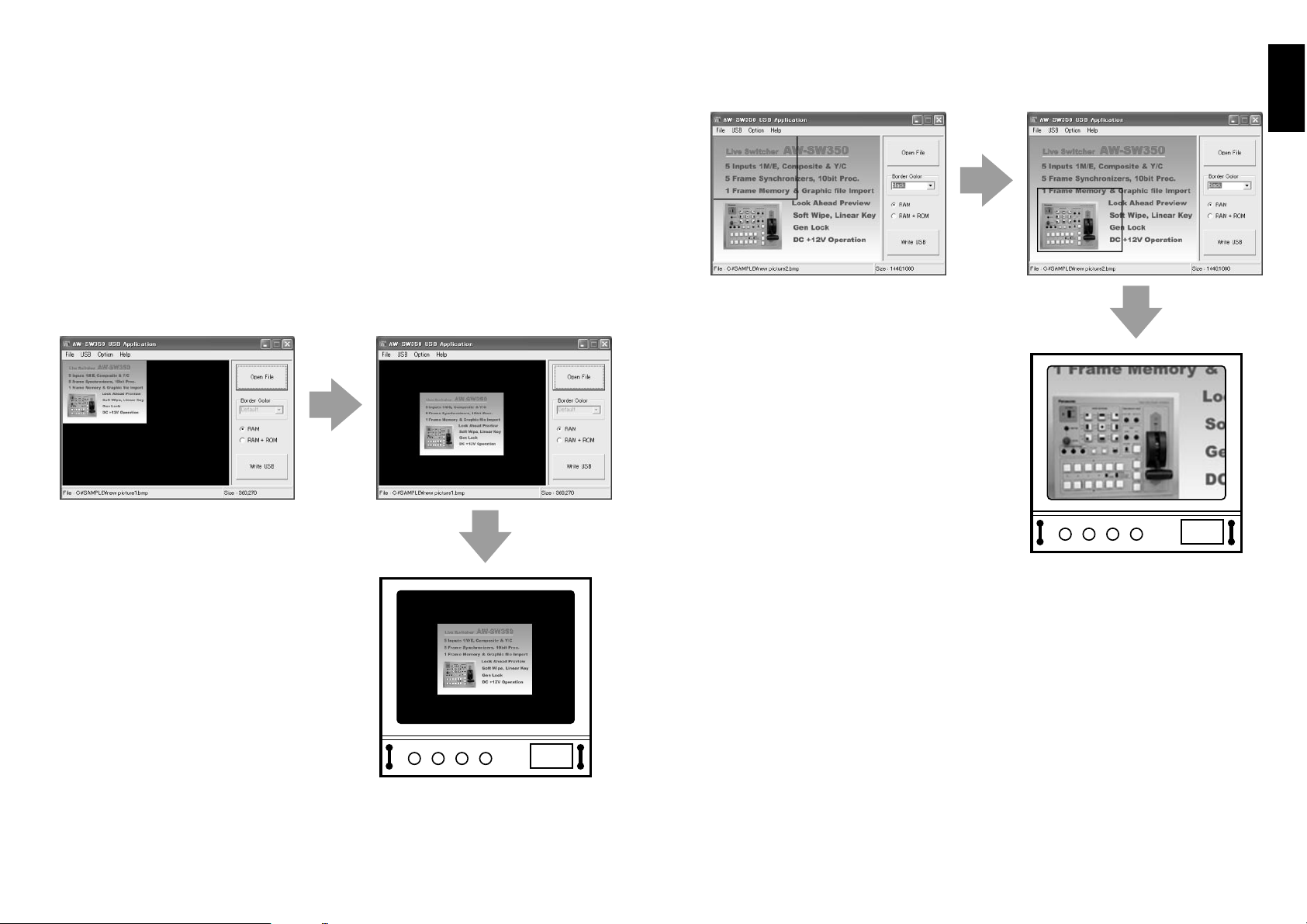
29 (E)
ENGLISH
28 (E)
When the target image appears in the image display area, specify the start or cutout
position of the image. Which position is to be specified is determined by the number of
pixels in the image file.
• No. of pixels that can be displayed: 720 (H) x 487 (V)
• When the file is smaller than the number of pixels that can be displayed:
The spaces around the image are displayed in black. Move the image to the position
where it is to be displayed.
• When the file is larger than the number of pixels that can be displayed:
The frame outlining what can be displayed appears. Move the frame to the position
where the image to be displayed is framed.
<When the image is smaller than the number of pixels that can be displayed>
Drag the image displayed in the screen display area and drop it to change its
position. (Fig.11)
4
<When the image is larger than the number of pixels that can be displayed>
Drag the frame displayed in the screen display area and drop it to change the cutout
position. (Fig.12)
specify the
start position
of the image
AW-SW350
programme output
Fig.11 Specifying the image start position
specify the
cutout position
of the image
AW-SW350
programme output
Fig.12 Specifying the image cutout position
Page 17
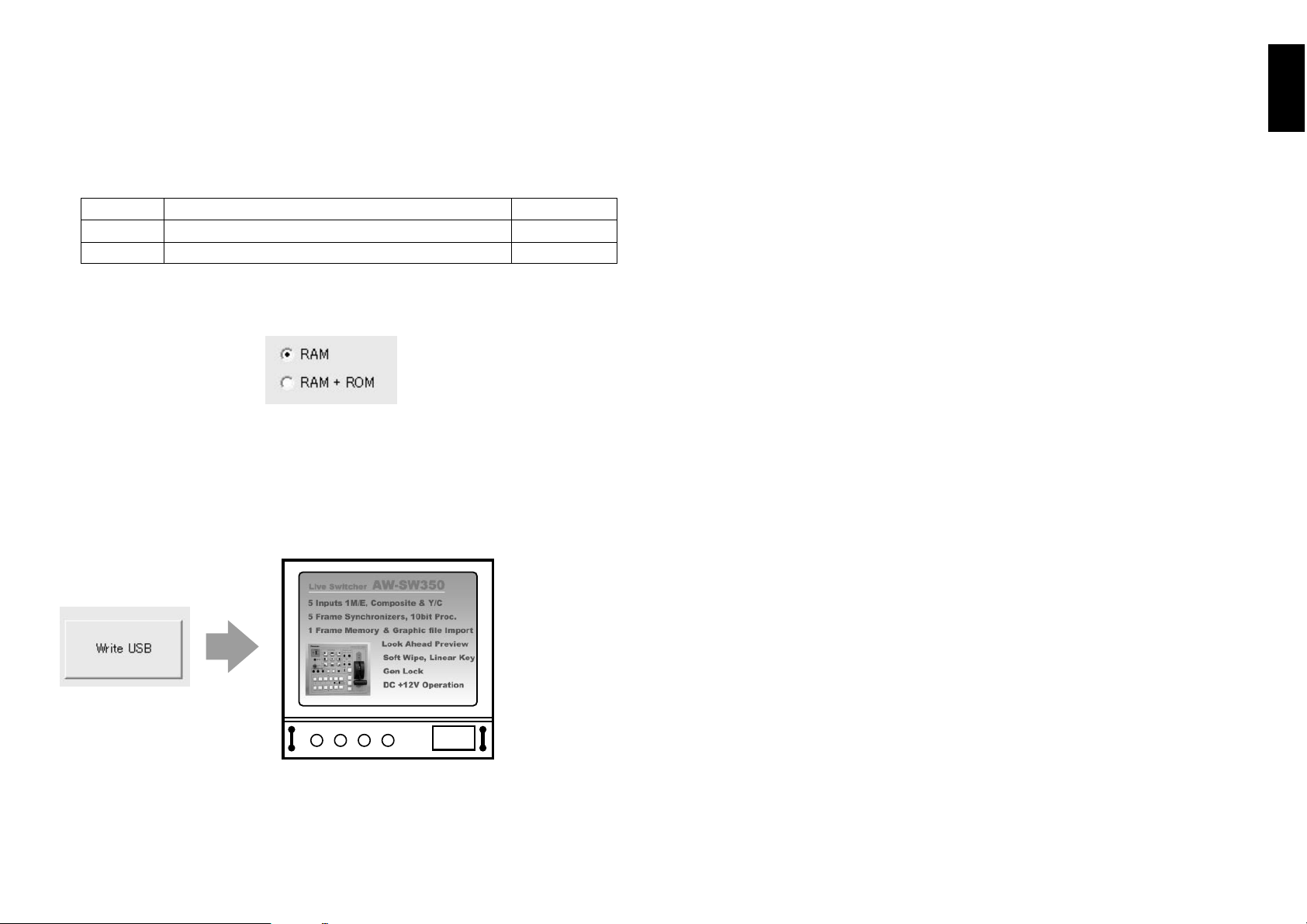
31 (E)
ENGLISH
30 (E)
Click the “RAM” radio button or “RAM+ROM” radio button to select the type of memory
in which the data will be saved. (Fig.13) If “RAM” is selected, the image data is saved
only in the frame memory and so it cannot be used after the AW-SW350 power has
been turned off and back on again. If “RAM+ROM” is selected, the image data is
saved in the flash memory and so it can be used after the AW-SW350 power has
been turned off and back on again. However, the actual transfer takes longer than
when “RAM” is selected.
Click the “Write USB” button to start transferring the image data. After the completion
of the transfer, monitor the AW-SW350's PGM output and check that the image data
has been transferred. (Fig.14)
6
5
— When images could not be transferred —
If an error resulted or images could not be transferred because a cable was connected or
disconnected, turn off the switcher's power and exit the application programme. Then turn
the switcher's power back on again and start up the application again.
Status after power has been turned off and back on again
Transfer time
RAM Transferred image data cannot be used Approx. 10 sec.
RAM+ROM Transferred image data can be used Approx. 60 sec.
✽The transfer times given in the above table are approximations only. The actual time
taken will depend on the performance of the host computer.
Fig.13 Memory selection
Click the
button
AW-SW350
programme output
Fig.14 PGM check
Page 18
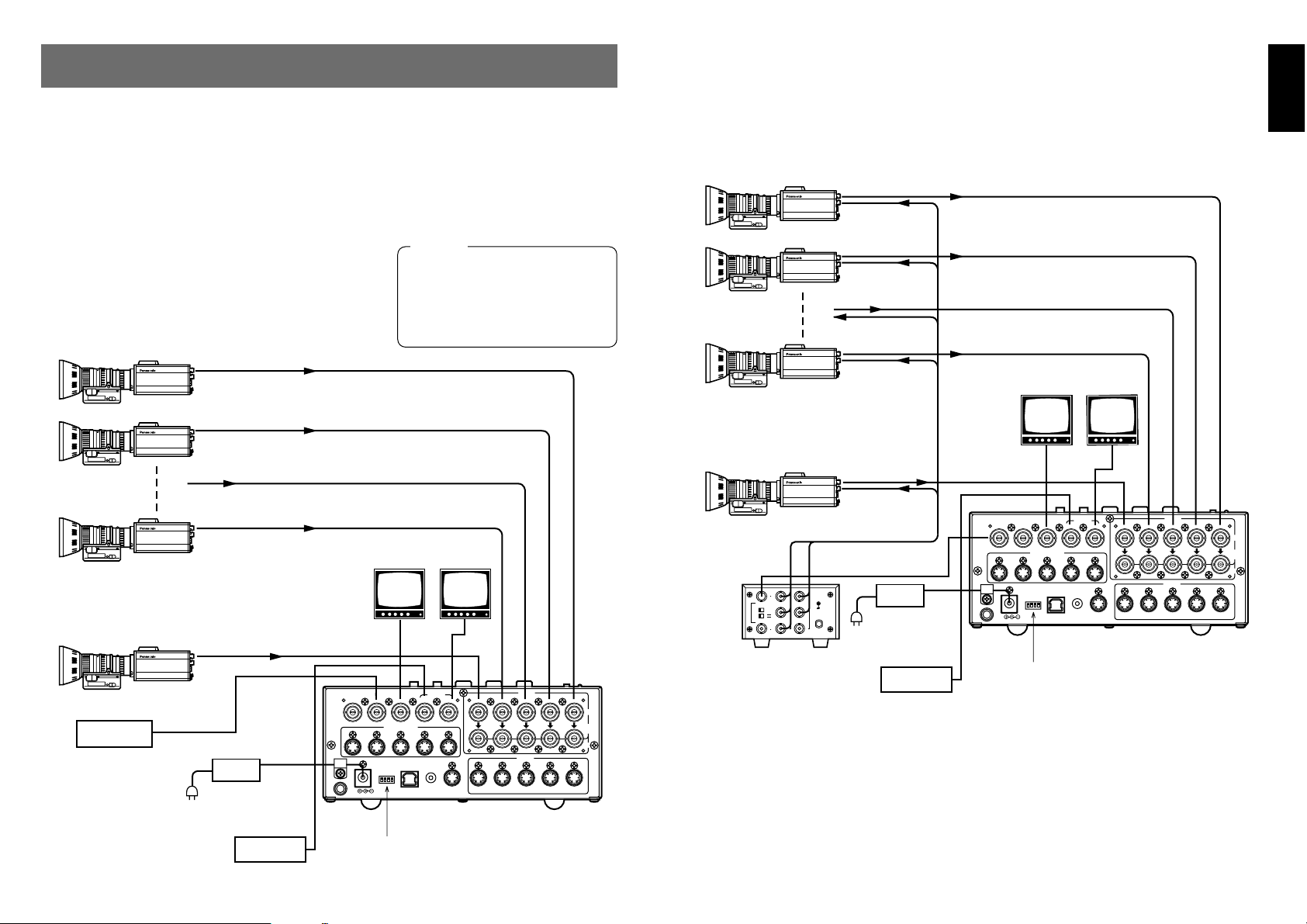
33 (E)
ENGLISH
32 (E)
■CONNECTION FOR EXTERNAL SYNCHRONIZATION
(Frame Synchronizer OFF)
●Adjust the horizontal and colour phases of the cameras.
(Read the manual for the camera.)
■CONNECTION WITHOUT EXTERNAL SYNCHRONIZATION
(Frame Synchronizer ON)
CONNECTIONS
●For installation and connection, be sure to ask the store where you purchased the product.
●Before making any connection, switch off all the components of the system.
●Carefully read the manuals for the individual devices connected to the Live Switcher.
●Use coaxial cable to connect video and genlock signals.
BBOUT
GLIN
/BBOUT
PVW
OUT
TALLY & INCOM
PGM OUT
2
54
DC 12V IN
SET UP
USB
EXT
TAKE
PGM
Y / C
OUT
1342
GND
321
1 1
75Ω
AUTO
2345
12345
VIDEO
IN
OUT
Y / C IN
AW-SW350
Convertible Camera AW —
E600
Convertible Camera AW —
E600
Convertible Camera AW —
E600
1
2
3
1
2
3
OUTPUT BOUTPUT A
INPUT
THR SEP
75Ω HI-Z
B
A
PVW OUT PGM OUT
VIDEO OUT
G/L IN
VIDEO OUT
OUTPUT
INPUT
G/L IN
G/L IN
Convertible Camera AW —
E600
VIDEO OUT
Camera
Colour monitors
Camera or character
generator for key
synthesis
Video distributor
WJ-300C
AC adaptor
AW-PS505
Q
FS switch [OFF]
W
GLIN/BBOUT switch [BBOUT]
VTR, etc.
When unstable video signals,
such as those from a VTR, are
being used for the input signals,
the internal frame synchronizer
may not operate correctly.
Caution
BBOUT
GLIN
/BBOUT
PVW
OUT
TALLY & INCOM
PGM OUT
2
54
DC 12V IN
SET UP
USB
EXT
TAKE
PGM
Y / C
OUT
1342
GND
321
1 1
75Ω
AUTO
2345
12345
VIDEO
IN
OUT
Y / C IN
PVW OUT
AW-SW350
Convertible Camera AW —
E600
Convertible Camera AW —
E600
Convertible Camera AW —
E600
PGM OUT
VIDEO OUT
VIDEO OUT
Convertible Camera AW —
E600
VIDEO OUT
Camera
Colour monitors
Camera or character
generator for key
synthesis
Signal
generator
✽
When a signal
generator is used to
generate the
reference signals for
the system
AC adaptor
AW-PS505
Q
FS switch [ON]
W
GLIN/BBOUT switch [GLIN]
VTR, etc.
Page 19
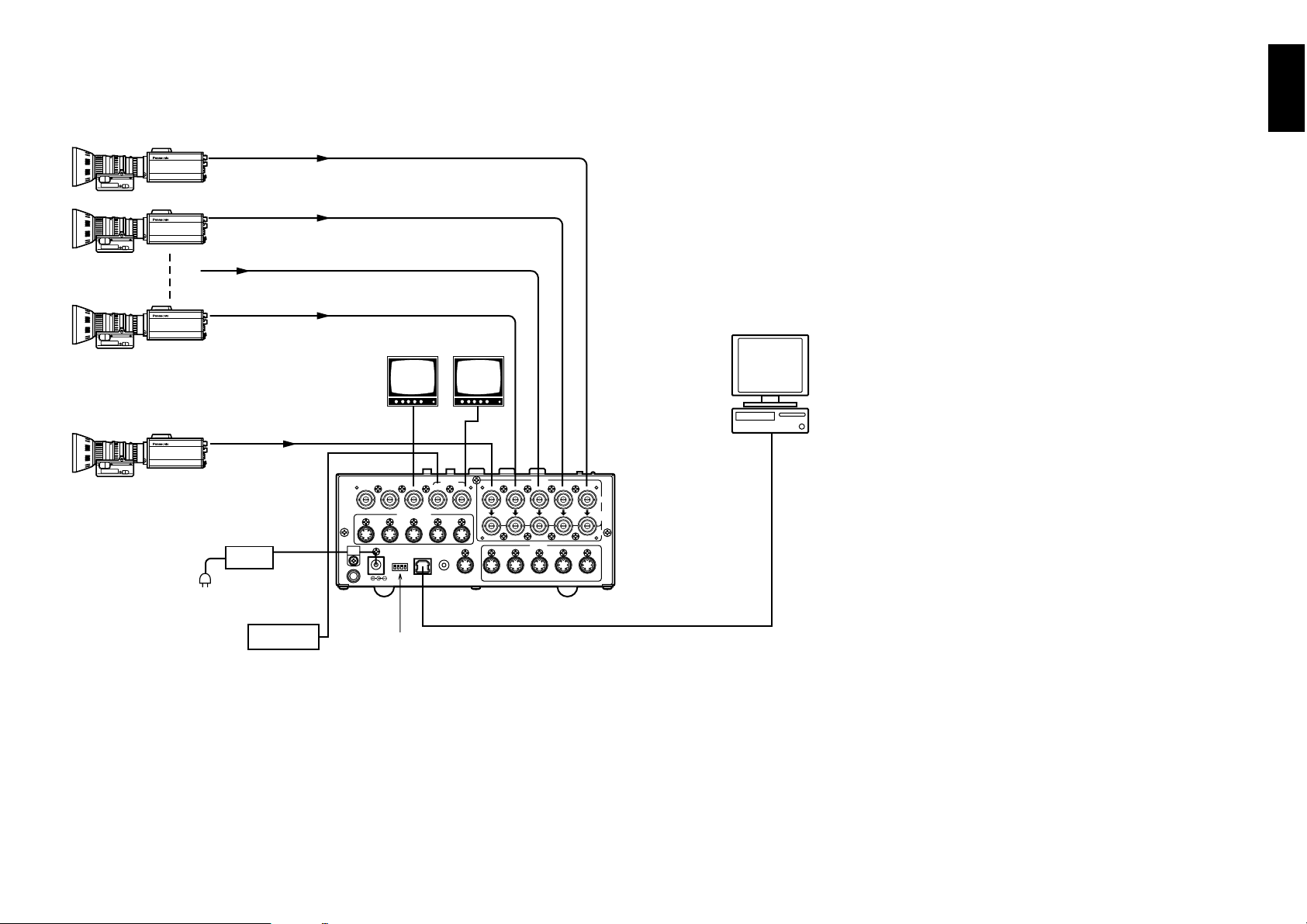
35 (E)
ENGLISH
34 (E)
■CONNECTION TO PERSONAL COMPUTER
Windows PC
BBOUT
GLIN
/BBOUT
PVW
OUT
TALLY & INCOM
PGM OUT
2
54
DC 12V IN
SET UP
USB
EXT
TAKE
PGM
Y / C
OUT
1342
GND
321
1 1
75Ω
AUTO
2345
12345
VIDEO
IN
OUT
Y / C IN
AW-SW350
Convertible Camera AW —
E600
Convertible Camera AW —
E600
Convertible Camera AW —
E600
OUT
VIDEO OUT
VIDEO OUT
Convertible Camera AW —
E600
VIDEO OUT
These switches operate whether the FS
switch is in the ON or OFF position.
Colour monitors
Connected with
USB cable
AC adaptor
AW-PS505
VTR, etc.
Camera or character
generator for key
synthesis
Camera
Page 20
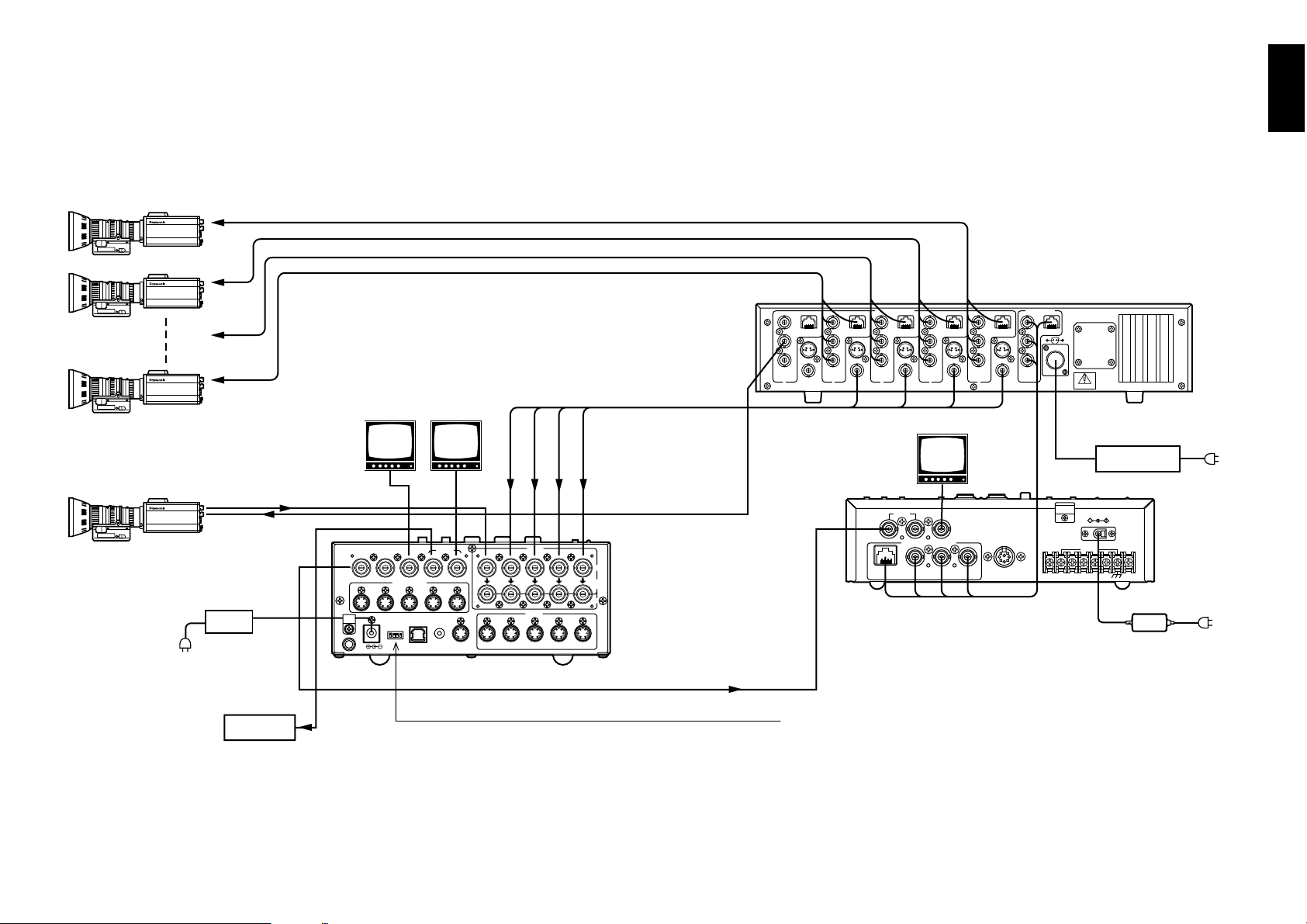
37 (E)
ENGLISH
36 (E)
■EXAMPLE FOR THE CONNECTION WITH PAN/TILT HEADS
AND CONTROL PANEL
●The cameras can be locally controlled by using the pan/tilt head AW-PH300A,
multi-hybrid control panel AW-RP505, and multi-port hub AW-HB505.
TALLY
DC12V IN
AUX CONTROL IN
1234
5
PREVIEW INOUT G/L OUT
PREVIEW MONITOR OUT
CONTROL CONTROL OUT
PAN/TILT CAMERA
TD MULTI PORT HUB
G / L IN
VIDEO OUT 1-4
G/L IN
G/L OUT
CAMERA
CONTROL OUT
CAMERA
CONTROL IN
VIDEO OUT
PAM/TILT
CONTROL OUT
PAM/TILT
CONTROL IN
S-VIDEO OUT
VIDEO
IN
G/L
OUT
G/L
IN
CAMERA
CONTROL OUT
VIDEO OUT
PAM/TILT
CONTROL OUT
S-VIDEO OUT
VIDEO
IN
G/L
OUT
CAMERA
CONTROL OUT
VIDEO OUT
PAM/TILT
CONTROL OUT
S-VIDEO OUT
VIDEO
IN
G/L
OUT
CAMERA
CONTROL OUT
VIDEO OUT
PAM/TI LT
CONTROL OUT
S-VIDEO OUT
VIDEO
IN
G/L
OUT
CAMERA
CONTROL OUT
VIDEO OUT
PAM/TI LT
CONTROL OUT
S-VIDEO OUT
VIDEO
IN
G/L
OUT
4 3 2 15
DC12V IN
TO CAMERA PAM/TILT HEAD TO CONTROL PANEL
PREVIEW OUT
SEE MANUAL
Pan/tilt head
cameras 1 to 4
To pan/tilt head AW-PH300A,
Camera AW-E300/E600/E800A
Multi-port hub
AW-HB505
Multi-hybrid control panel
AW-RP505
AC adaptor
AW-PS301
AC adaptor
AW-PS505
Preview monitor
The FS switch may be in either the ON or OFF position.
If high picture quality is desired, set the FS switch to OFF and
adjust each camera for horizontal and colour phases.
(Refer to the instruction manual for the camera.)
BBOUT
GLIN
/BBOUT
PVW
OUT
TALLY & INCOM
PGM OUT
2
54
DC 12V IN
SET UP
USB
EXT
TAKE
PGM
Y / C
OUT
1342
GND
321
1 1
75Ω
AUTO
2345
1234
5
VIDEO
IN
OUT
Y / C IN
AW-SW350
Convertible Camera AW —
E600
Convertible Camera AW —
E600
Convertible Camera AW —
E600
VIDEO IN 1-4
PVW OUT
PGM OUT
Convertible Camera AW —
E600
VIDEO OUT
G/L IN
VTR, etc.
AC adaptor
AW-PS505
Camera or character
generator for key
synthesis
Colour monitors
Page 21

39 (E)
ENGLISH
38 (E)
RACK MOUNTING
■RACK MOUNTING
●Do not mount the Live Switcher on a closed rack or bookshelf.
(Otherwise, heat will build up inside and may cause a fire.)
●Keep the ventilation port open to secure good flow of air.
POW
ER
I
N
C
O
M
L
E
V
E
L
G
E
N
-L
O
C
K
P
H
A
S
E
WIPE PATTERN
T
R
A
N
S
IT
IO
N
T
IM
E
K
EY
S
E
T
T
IN
G
COLOR
W
H
1
S
F
0
W
H
2
S
F
1
W
H
3
AUTO TAKE
KEY AUTO
A
G
A
I
N
S
O
U
R
C
E
I
N
5
F
M
E
M
K
E
Y
A
U
T
O
C
L
I
P
S
F
2
Y
L
W
M
W
R
C
Y
N
I
N
T
G
R
N
F
R
Z
M
G
T
R
E
DB
L
E
N
N
/
R
R
I
N
V
H
S
C
S
C
F
IN
E
ON
O
F
F
A
1
2
3
4
5
F
M
E
M
B
L
A
C
K
W
I
P
E
A
U
T
O
T
A
K
E
B
A
R
C
O
L
O
R
B
B
M
IX
F
R
Z
Rack mounting parts
Mounting
screw
Mounting
screw
Holes for
connecting plate
(Bottom)
Connecting
plate
INFORMATION RELATED TO SYSTEM UPGRADES
(1) Switcher phases
1) Video signal output phase (frame synchronizer is OFF)
2) Video signal input phase (frame synchronizer is ON)
3) Genlock adjustment range
(2) TALLY & INCOM connectors
Use a Mini DIN type 6-pin connector for tally and intercom connections.
(e.g.) TCP8060-01-520 manufactured by Hosiden Corporation
BB phase
Video signal input phase
Video signal output phase Approx. 50nS
Input phase range
max. of 1 frame
BB phase
Approx. 3µS
Approx.
1µS
BB phase
Page 22
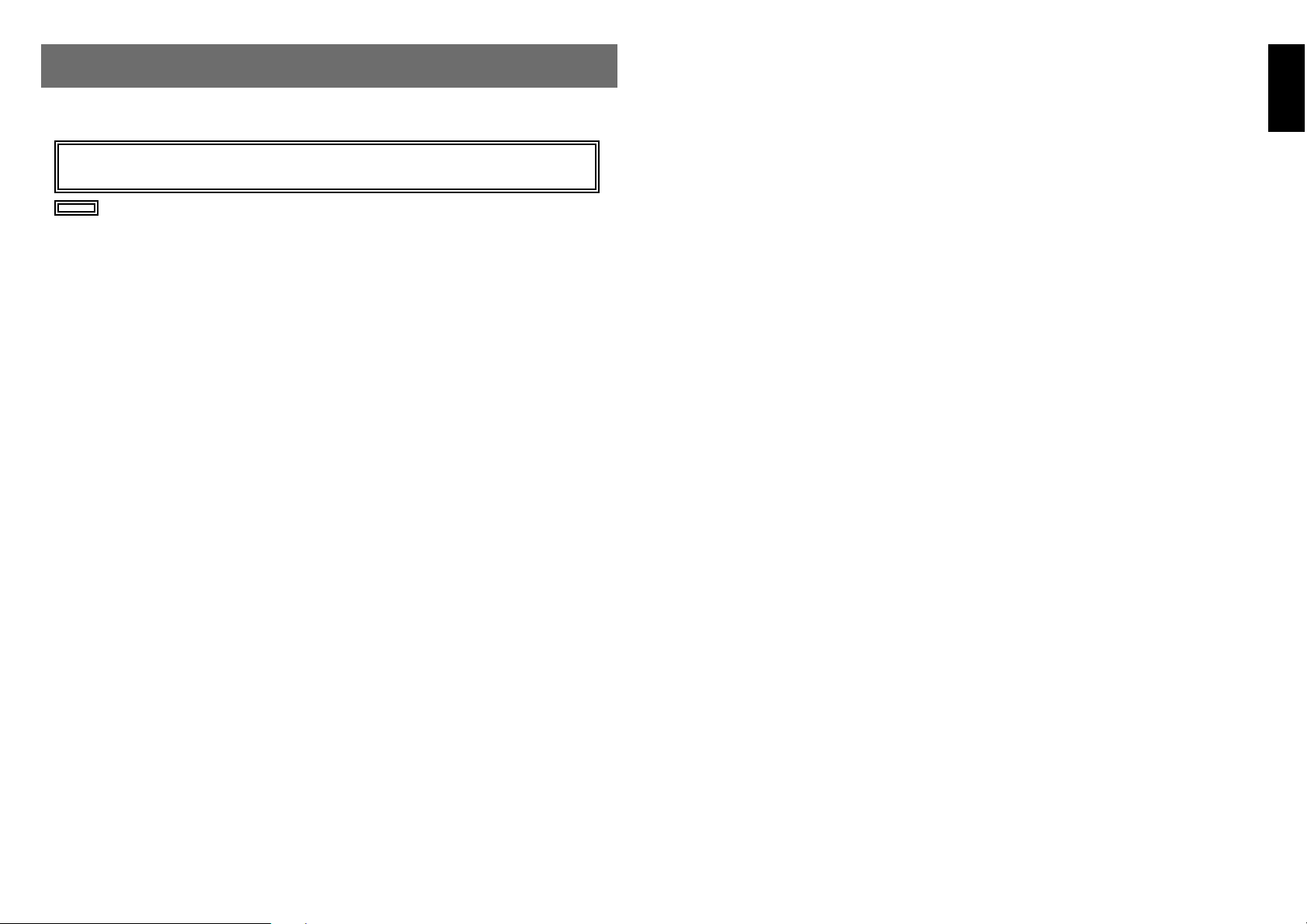
41 (E)
ENGLISH
40 (E)
SPECIFICATIONS/STANDARD ACCESSORIES
■SPECIFICATIONS
Video Inputs
Composite video signal: VBS: 1.0 V[p-p]/75 Ω!5 (BNC connector, automatic
termination)
Y/C: Y: 1.0 V[p-p]/75 Ω
C: 0.3 V[p-p]/75 Ω!5 (S connector)
Video Outputs
Composite video output: VBS: 1.0 V[p-p]/75 Ω!2 (BNC connector)
Y/C: Y: 1.0 V[p-p]/75 Ω!1
C: 0.3 V[p-p]/75 Ω!1 (S connector)
Preview output: VBS: 1.0 V[p-p]/75 Ω!1 (BNC connector)
Black burst signal: BBS: Sync: 0.3 V[p-p], C: 0.3 V[p-p] burst level/
75 Ω!1 (BNC connector)
Signal loopthrough output: 1 each (BNC connector)
Functions and Performance
Frame synchronizer: 10 bit quantization, 13.5MHz sampling
Mounted to each channel of VIDEO IN 1 to 5.
Wipe patterns: 9 patterns
Wipe directions: 3 directions (normal, reverse, normal/reverse)
Mix: Cross fader
Auto take: Wipe, Mix (time adjustable)
Key synthesis: Self Key, Linear Key
Intercom: 1 to 5 (6-pin connector, 3/4 wire selectable),
Intercom jack (M6 jack)
Tally control: 1 to 5 (open collector output)
Colour bar: Internal (EBU, Black/Colour selectable)
White and black signals: Internal
Frequency response: FS ON: 6.0MHz +1 dB, –3dB
FS OFF: 10.0MHz +1 dB, –3dB
S/N: FS ON: More than 58 dB
FS OFF: More than 65 dB
DG/DP: FS ON: ±2°, ±2%
FS OFF: ±1.5°, ±1.5%
Operating temperature range: 0˚C to 40˚C
Humidity: 30% to 90%
Dimensions (W!H!D): 210!86!176 mm
Weight: Approx. 2.2 kg
Finish: AV ivory painting (Munsell 7.9Y6.8/0.8 or close to it)
Weight and dimensions indicated are approximate.
Specifications are subject to change without notice.
■STANDARD ACCESSORIES
Tally/intercom connector ............................................................................................. 5 pcs.
Rack mounting parts ................................................................................................... 2 pcs.
Connecting plate ........................................................................................................... 1 pc.
Mounting screws ........................................................................................................... 1 set
Image transfer programme setup CD ............................................................................ 1 pc.
indicates safety information.
Power supply: 12 V DC (+10.8 ~ 16.0V)
Power consumption: 16 W
Page 23
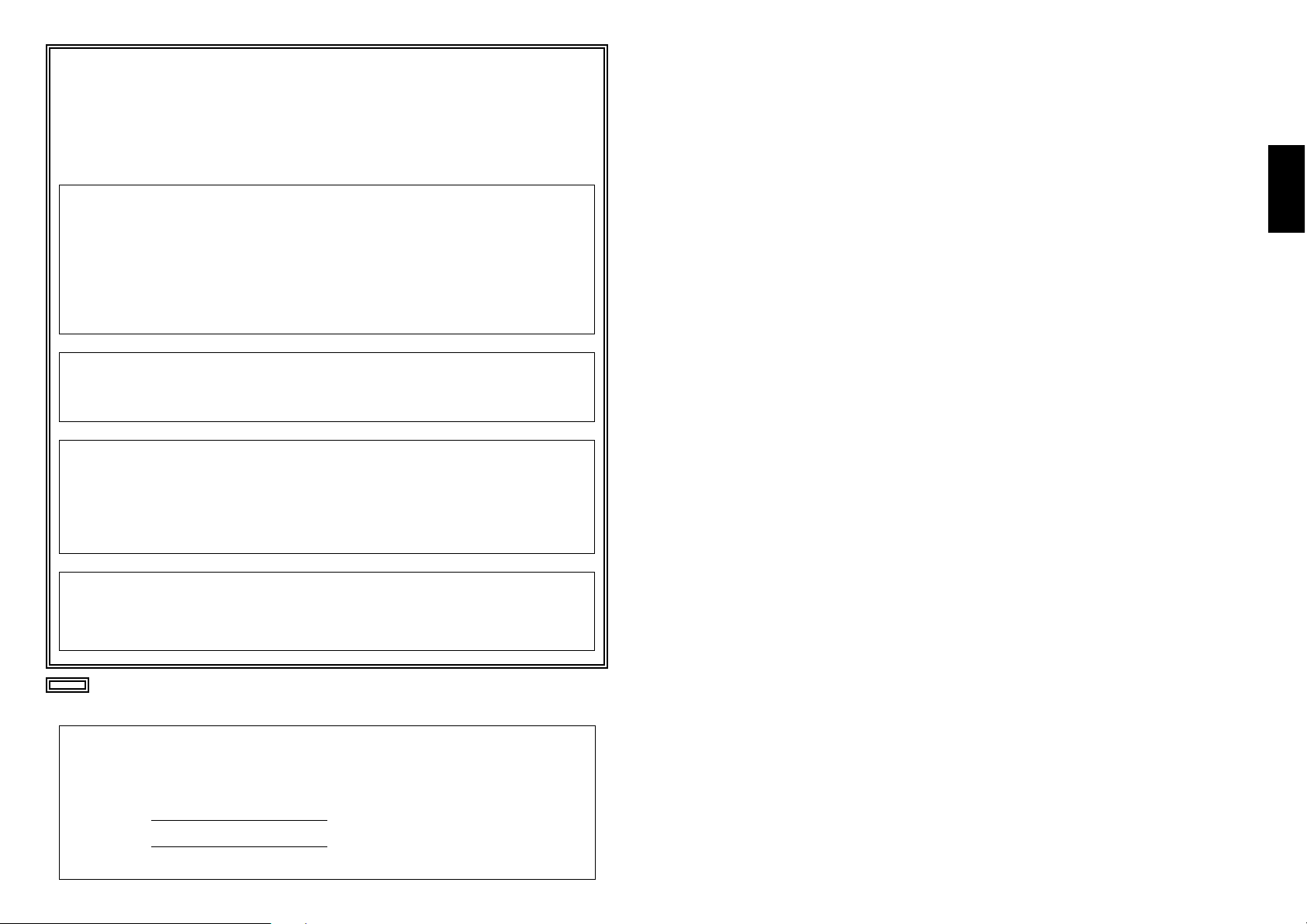
3 (G)
DEUTSCH
2 (G)
ist die Sicherheitsinformation.
WARNUNG:
UM BRAND- ODER STROMSCHLAGGEFAHR ZU REDUZIEREN, MUSS
DIESES GERÄT VON ALLEN FLÜSSIGKEITEN FERNGEHALTEN
WERDEN. VERMEIDEN SIE GEBRAUCH UND LAGERUNG DES
GERÄTES AN ORTEN, AN DENEN DIE GEFAHR BESTEHT, DASS ES
MIT FLÜSSIGKEITEN BETROPFT ODER BESPRITZT WIRD, UND
STELLEN SIE KEINE FLÜSSIGKEITSBEHÄLTER AUF DAS GERÄT.
VORSICHT:
Nur das empfohlene Zubehör verwenden, um die Gefahr von Feuer
und elektrischem Schlag sowie Störungen auszuschalten.
$
Öffnen Sie nicht das Gerät durch Abschrauben von Gehäuseteilen.
Zur Vermeidung von elektrischem Schlag darf das Gehäuse nicht geöffnet werden.
Im Geräteinneren befinden sich keine Teile, die vom Benutzer gewartet werden
können.
Wartungs- und Reparaturarbeiten grundsätzlich autorisiertem Kundendienstpersonal überlassen.
VORSICHT:
UM DIE GEFAHR VON FEUER UND ELEKTRISCHEM SCHLAG
AUSZUSCHALTEN, SIND ÄNDERUNGEN VON SCHALTEREINSTELLUNGEN IM GERÄTEINNEREN AUSSCHLIESSLICH AUTORISIERTEM
KUNDENDIENST-PERSONAL ZU ÜBERLASSEN.
Die Informationsmarkierung dieses Produkts befindet sich an der Unterseite des Geräts.
Die Seriennummer dieses Produkts befindet sich an der Unterseite des Geräts.
Bitte tragen Sie die Seriennummer dieses Geräts als Kaufnachweis in das dafür vorgesehene Feld
ein, um die Identifizierung im Falle eines Diebstahls zu erleichtern.
Modell-Nr.
Serien-Nr.
INHALT
WARN- UND VORSICHTSHINWEISE ZUR SICHERHEIT .................................................................... 4
VORWORT ............................................................................................................................................ 5
MERKMALE .......................................................................................................................................... 6
VORSICHTSMASSNAHMEN ................................................................................................................ 7
WICHTIGE BEDIENUNGSELEMENTE UND IHRE FUNKTIONEN ...................................................... 8
■OBERSEITE (STEUERPULT) ................................................................................................ 8
■RÜCKWAND ......................................................................................................................... 15
BILDÜBERTRAGUNGSFUNKTION ................................................................................................... 20
■FUNKTIONEN ....................................................................................................................... 20
■TECHNISCHE DATEN ......................................................................................................... 21
■INSTALLIEREN DES GERÄTETREIBERS .......................................................................... 22
■INSTALLIEREN DES ANWENDUNGSPROGRAMMS ......................................................... 25
■BEDIENUNGSVERFAHREN ................................................................................................ 27
ANSCHLÜSSE .................................................................................................................................... 32
■ANSCHLUSS OHNE EXTERNE SYNCHRONISIERUNG .................................................... 32
■ANSCHLUSS FÜR EXTERNE SYNCHRONISIERUNG ....................................................... 33
■ANSCHLUSS AN EINEN PC ................................................................................................ 34
■ANSCHLUSSBEISPIEL MIT SCHWENK-
/NEIGEKÖPFEN UND STEUERPULT ................................... 36
EINBAU IN EIN RACK ........................................................................................................................ 38
■EINBAU IN EIN RACK .......................................................................................................... 38
INFORMATIONEN ZU SYSTEM-UPGRADES ................................................................... 39
TECHNISCHE DATEN/STANDARDZUBEHÖR ................................................................................. 40
■TECHNISCHE DATEN ......................................................................................................... 40
■STANDARDZUBEHÖR ......................................................................................................... 41
Hinweis:
Das Typenschild (Seriennummernschild) befindet sich an der Unterseite
des Geräts.
Page 24
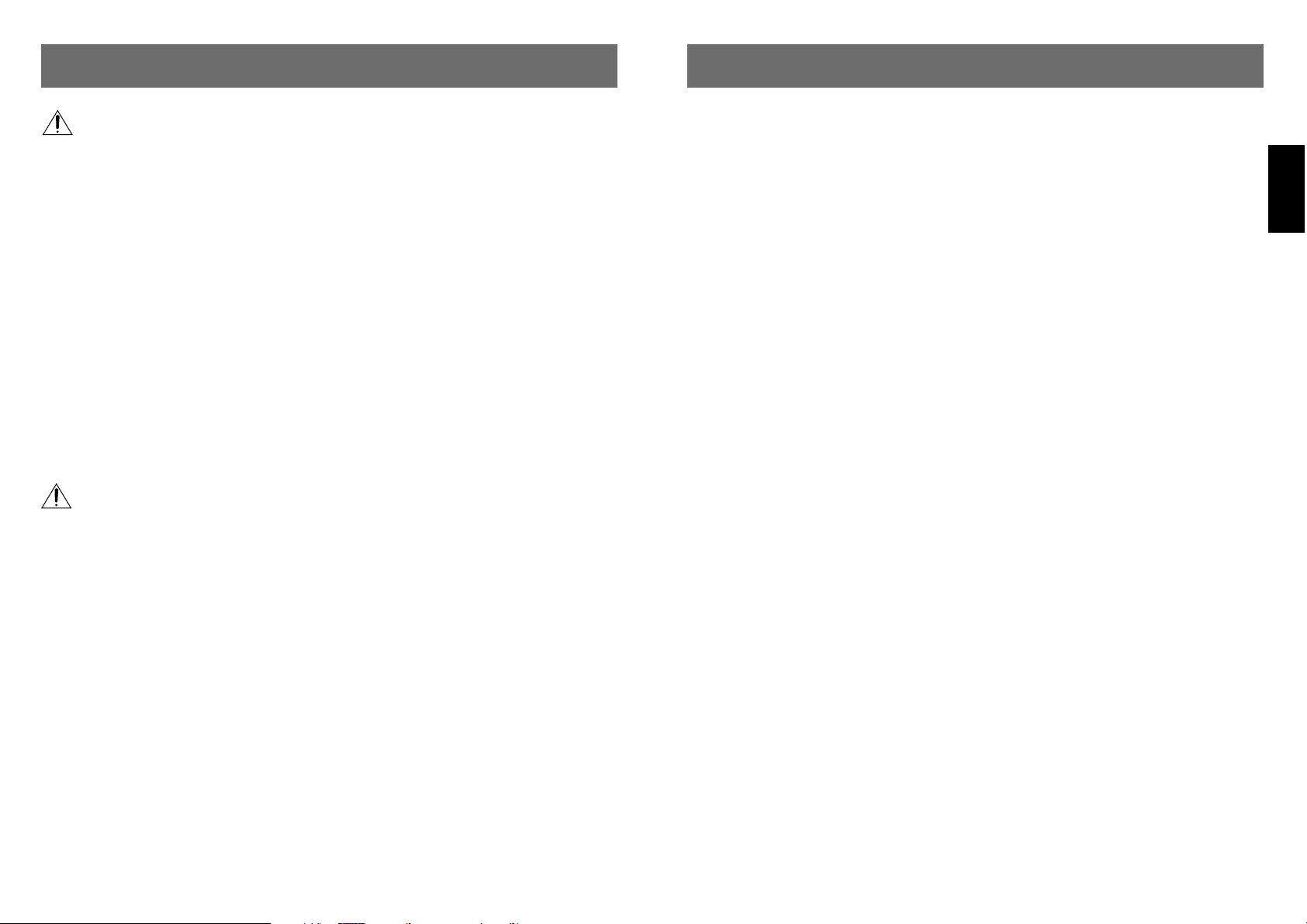
5 (G)
DEUTSCH
4 (G)
WARN- UND VORSICHTSHINWEISE ZUR SICHERHEIT
WARNUNG
• Alle Wartungsarbeiten qualifiziertem Personal überlassen
Um die Gefahr von elektrischen Schlägen zu reduzieren, sollte die Deckplatte oder die Rückwand
nur von qualifiziertem Personal entfernt werden. Überlassen Sie alle Montage-, Anschluss- und
Wartungsarbeiten qualifiziertem Personal.
• Eindringen von Wasser oder Feuchtigkeit verhüten
Achten Sie darauf, dass weder Wasser noch Feuchtigkeit in das Produkt eindringt, und dass es
keiner Feuchtigkeit ausgesetzt wird, um Brand und elektrischen Schlag zu verhüten.
• Falls das Produkt Rauch oder einen Geruch abgibt, falls Wasser oder ein Fremdkörper in das
Innere eindringt, falls es durch Fallenlassen beschädigt wird, oder falls ein Fehler festgestellt wird,
stellen Sie sofort den Betrieb ein.
• Unterlassen Sie das Zerlegen oder Modifizieren des Produkts, um einen Brand oder
elektrischen Schlag zu verhüten.
VORSICHT
• Lassen Sie das Produkt nicht fallen, setzen Sie es keinen starken Erschütterungen aus, und stellen
Sie sich auch nicht darauf, um einen Brand und Verletzungen zu verhüten.
• Installieren Sie das Produkt nicht an einem Ort, der Feuchtigkeit und Staub ausgesetzt ist, weil es
sonst zu einem Brand oder elektrischen Schlag kommen kann.
• Installieren Sie den Live Switcher nicht in einem geschlossenen Rack oder Regal.
(Anderenfalls kommt es zu einem internen Wärmestau, der einen Brand verursachen kann.)
• Halten Sie die Ventilationsöffnung frei, um gute Luftzirkulation zu gewährleisten.
Der AW-SW350 besitzt trotz seiner kompakten Abmessungen fünf Videoeingänge sowie Wipe-, Mixund Key-Synthesefunktionen. Da er einen eingebauten Frame Synchronizer besitzt, akzeptiert er die
Eingabe von asynchronen Signalen. Darüber hinaus ermöglicht er die Konfiguration von Systemen mit
Hilfe der von ihm ausgegebenen Black-Burst-Signale, und er unterstützt auch externe Synchronisierung
(oder Genlock) durch externe Synchronsignale. Seine Bildübertragungsfunktion ermöglicht es, die mit
Hilfe eines Personal Computers erzeugten Bilder und Texte über den USB-Anschluss im Bildmischpult
aufzunehmen. Das Bildmischpult kann am Aufnahmeort verwendet werden, weil es mit externer
Stromversorgung (12 V DC) arbeitet, während seine Rotlichtausgänge und Intercom-Ein-/Ausgänge
eine einfache Systemkonfiguration gestatten.
VORWORT
Page 25
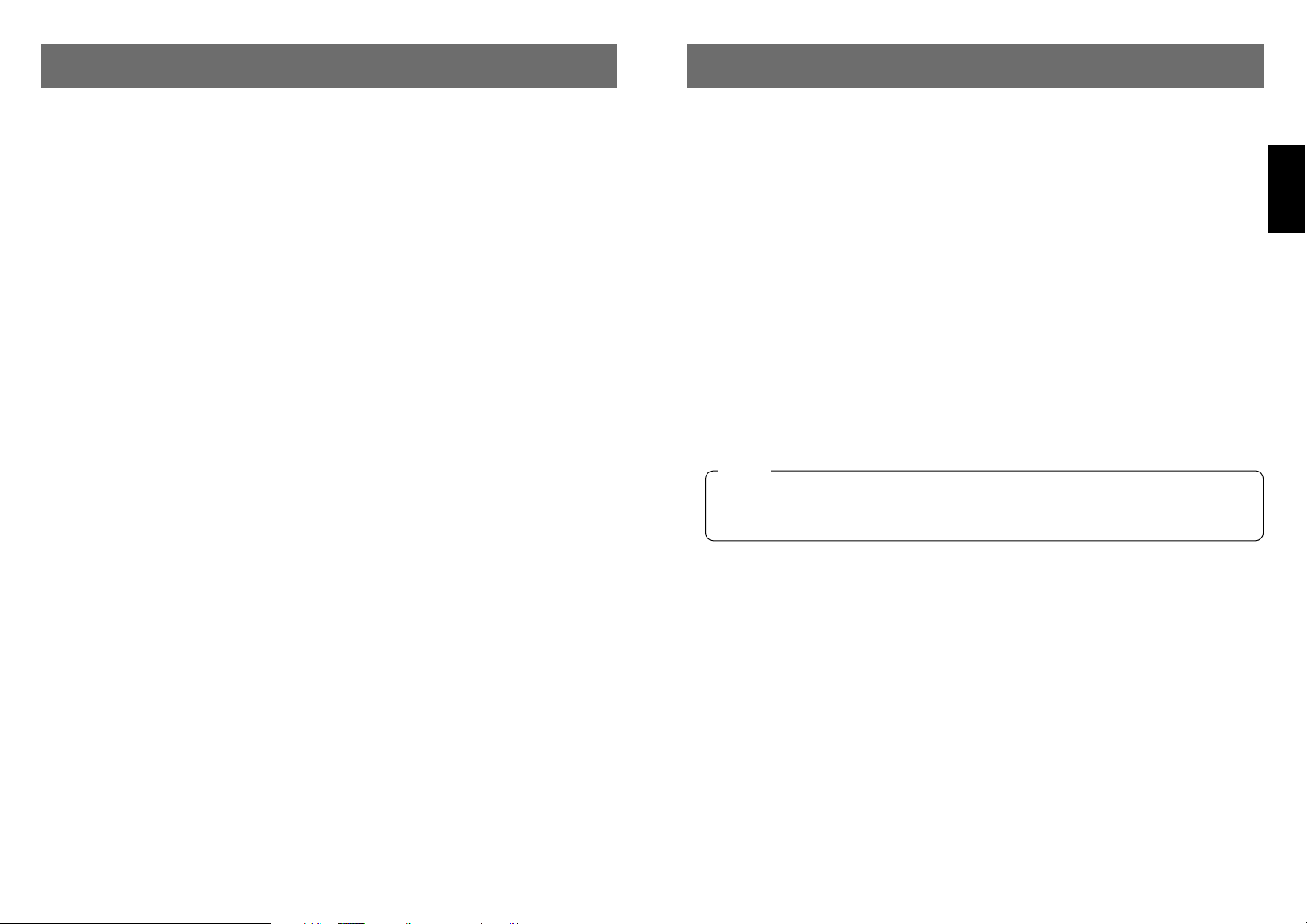
7 (G)
DEUTSCH
6 (G)
MERKMALE
• Fünf Eingänge trotz kompakter Abmessungen
Das Bildmischpult verfügt über fünf FBAS-Signaleingänge. (Automatische Terminierung.
Durchschleifausgang vorhanden.) Da das Gerät eine S-Buchse (4-polig) besitzt, kann es auch
YC-Signale verarbeiten. Mit Hilfe eines Schalters ist eine Umschaltung zwischen Eingang 5 und
dem internen Vollbildspeicher möglich. Das interne Schwarz- oder Farbsignal (9 Muster) kann
gewählt werden.
• Drei Programm- und Vorschauausgänge vorhanden
Effektausgänge mit zwei FBAS-Videoausgängen (BNC-Buchsen) und einem YC-Signalausgang
(S-Buchse, 4-polig) sind vorhanden, so dass sich ein System mit Monitoren, Videorecordern usw.
leicht aufbauen lässt. Der AW-SW350 besitzt auch einen Vorschauausgang, um die nächste
Operation zu überprüfen. (Look Ahead-Vorschau)
• Frame Synchronizer-System und Genlock-System werden unterstützt
Das Bildmischpult enthält einen Hochleistungs-10-Bit-Frame-Synchronizer: Das bedeutet, dass
asynchrone Signale direkt in die angeschlossene Kamera oder ein anderes entsprechendes Gerät
eingegeben werden können, ohne den Genlock zu aktivieren. Seine Eingänge sind mit einer Frame
Synchronizer-Funktion ausgestattet, so dass seine Bilder nicht einfrieren, selbst wenn die Vollbilder
umgeschaltet werden. Wahlweise kann der Frame Synchronizer auch abgeschaltet werden, der
Genlock kann auf eine Kamera oder ein anderes entsprechendes Gerät angewandt werden, und
das Gerät kann auch als Breitbandmischer mit minimaler Verschlechterung der Bildqualität
(Auflösung von 800 Linien) eingesetzt werden.
• Genlock
Das Bildmischpult ermöglicht Taktsynchronisierung auf das Referenz-Synchronsignal eines
externen Geräts. Durch Benutzung des BB-Ausgangs kann außerdem das System unter
Verwendung der Synchronisierung des Bildmischpults als Referenz aktualisiert werden.
• Bildübertragung, Soft Keys und Linear Keys
Da das Bildmischpult AW-SW350 einen internen Vollbild-Speicher besitzt, können mit einem PC
erzeugte Bilder über den USB-Anschluss in diesen Speicher aufgenommen werden. Es sind neun
verschiedene Muster für Wipe vorhanden, und drei Weichheitsstufen stehen zur Auswahl. Mit Hilfe
von Linear Key-Operationen kann Text ebenfalls reibungslos synthetisiert werden.
• Externe Stromversorgung
Das Bildmischpult kann sowohl drinnen als auch draußen verwendet werden, da es mit einer
externen Stromversorgung von 12 V DC arbeitet.
(Es ist jedoch nicht regendicht oder tropfwassergeschützt. Setzen Sie das Bildmischpult weder
Regen noch Feuchtigkeit aus.)
• Rotlicht- und Intercom-Ausgänge vorhanden
Je fünf Rotlichtausgänge und Intercom-Ein- und -Ausgänge sind vorhanden, so dass das
Bildmischpult direkt mit herkömmlichen Systemen eingesetzt werden kann. (Das Bildmischpult
besitzt seine eigene Intercom auf dem Pult.)
VORSICHTSMASSNAHMEN
• Sorgfältig behandeln.
Lassen Sie das Bildmischpult nicht fallen, und setzen Sie es auch keinen starken Erschütterungen
oder Vibrationen aus. Dies ist wichtig, um Störungen und Unfälle zu verhüten.
• Betriebstemperaturbereich von 0 bis 40 °C
Vermeiden Sie den Gebrauch an kalten oder heißen Orten (unter 0 °C bzw. über 40 °C), weil tiefe
oder hohe Temperaturen sich negativ auf die Innenteile auswirken.
• Vor dem Anschließen oder Abtrennen von Kabeln den Strom ausschalten.
Schalten Sie unbedingt die Stromversorgung aus, bevor Sie die Kabel anschließen oder
abtrennen.
• Feuchte und staubige Orte vermeiden.
Vermeiden Sie den Gebrauch des Bildmischpults an feuchten und staubigen Orten, weil sonst die
Innenteile beschädigt werden können.
• Pflege
Wischen Sie das Bildmischpult mit einem trockenen Tuch ab, nachdem Sie es ausgeschaltet
haben. Um hartnäckigen Schmutz zu entfernen, feuchten Sie ein Tuch mit verdünnter
Haushaltsreinigerlösung an, wringen Sie es gut aus, und wischen Sie das Gerät vorsichtig ab.
• Verwenden Sie keine leichtflüchtigen Lösungsmittel, wie Benzin oder Lackverdünner.
• Wenn Sie ein chemisch behandeltes Reinigungstuch verwenden, lesen Sie vor Gebrauch die
Vorsichtshinweise sorgfältig durch.
Hinweis
Page 26
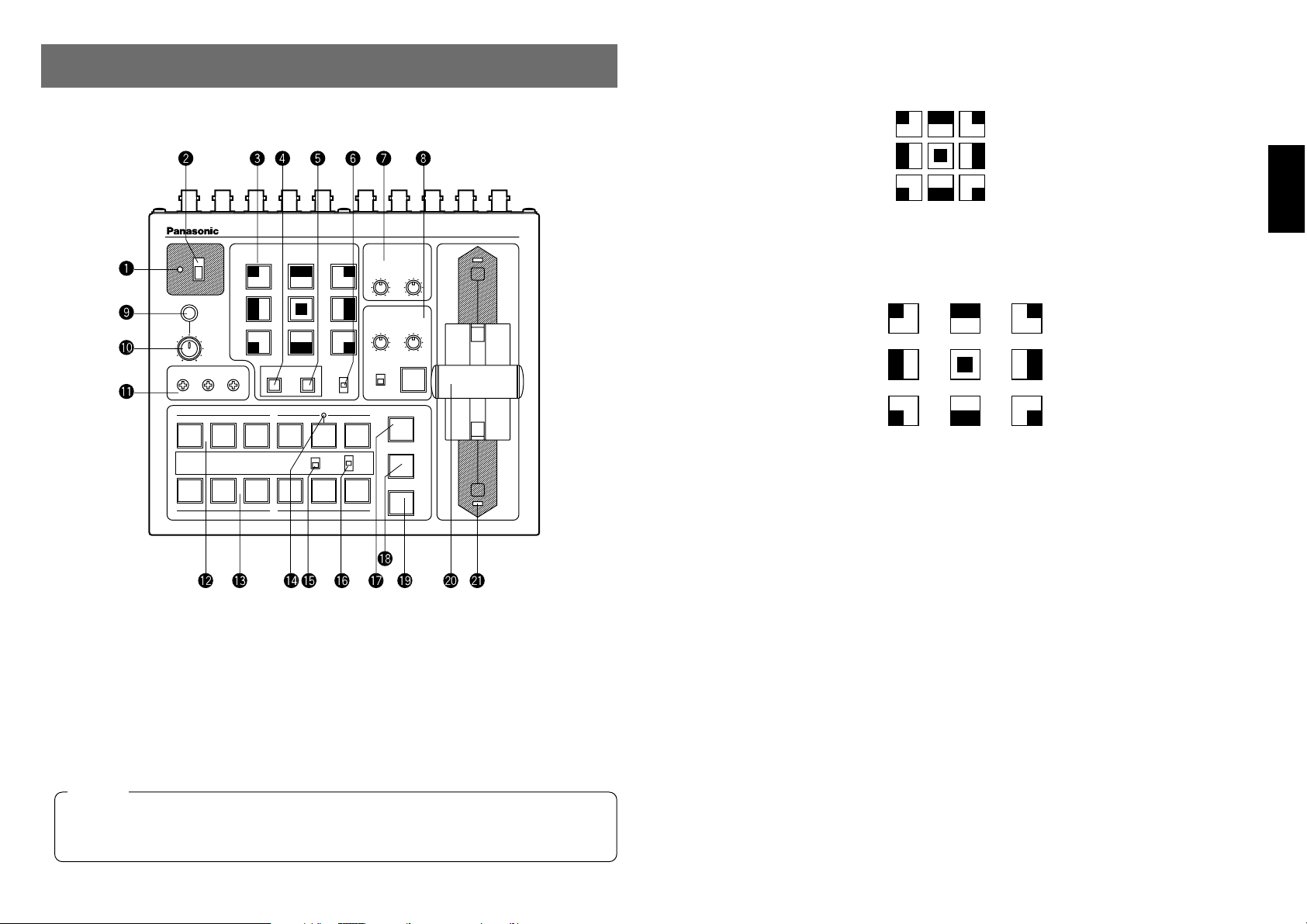
Q
Betriebslampe [POWER]
Leuchtet auf (grün), wenn Strom der Gleichstrom-Eingangsbuchse
L
zugeführt und der Ein-Aus-
Schalter
W
auf ON gestellt wird, und erlischt, wenn der Ein-Aus-Schalter Wauf OFF gestellt wird.
W
Ein-Aus-Schalter [POWER ON/OFF]
Wird dieser Schalter auf ON gestellt, wird das Gerät eingeschaltet, und die Betriebslampe
Q
leuchtet auf, vorausgesetzt, dass der Gleichstrom-Eingangsbuchse LStrom zugeführt wird. Wird
der Schalter auf OFF gestellt, wird das Gerät ausgeschaltet, und die Betriebslampe
Q
erlischt.
9 (G)
DEUTSCH
8 (G)
WICHTIGE BEDIENUNGSELEMENTE UND IHRE FUNKTIONEN
■OBERSEITE (STEUERPULT)
E
Wipe-Muster-Wahltasten [WIPE PATTERN]
Diese Tasten dienen zur Wahl eines Wipe-Musters, nachdem die Taste WIPE
y
gedrückt wurde.
Neun Muster stehen zur Auswahl. Die gewählte Taste leuchtet auf.
R
Umschalttaste [SETTING]
Diese Taste fungiert als Umschalttaste für die Wipe-Muster. Während sie gedrückt gehalten wird,
können die unten beschriebenen Funktionen mit den Wipe-Muster-Wahltasten gewählt werden. Die
Funktionen werden in blauer Schrift angezeigt.
SF0, SF1, SF2: Diese Tasten werden verwendet, um die drei Wipe-Weichheitsstufen einzustellen.
Die minimale Weichheitsstufe erhält man mit SF0 (Hard Key), und die maximale
Weichheitsstufe erhält man mit SF2.
MWR: Mit dieser Taste kann der Benutzer die Anfangszustände der Tafel einstellen, wenn
die Stromversorgung eingeschaltet wird.
Stellen Sie zuerst die Zustände der Tafel ein, die aufgezeichnet werden sollen.
Nachdem die Einstellung durchgeführt worden ist, drücken Sie MWR bei gedrückt
gehaltener Taste SETTING, bis die neun Tasten ausgeschaltet werden. Die
aufgezeichneten Zustände werden beim nächsten Einschalten der
Stromversorgung wiederhergestellt.
INT: Diese Taste dient zur Wiederherstellung der werksseitigen Anfangseinstellungen.
Drücken Sie INT, während Sie die Taste SETTING gedrückt halten, bis die neun
Tasten ausgeschaltet werden. Beim nächsten Einschalten des Geräts werden dann
die Werkseinstellungszustände wiederhergestellt.
FRZ: Diese Taste wird verwendet, um das Einfrieren des Signals von Videoeingang 5 auf
ON oder OFF zu setzen. Wird FRZ bei gedrückt gehaltener Taste SETTING
gedrückt, wird das Signal von Videoeingang 5 eingefroren. Während das Signal
eingefroren ist, leuchtet die LED FRZ
w
auf. Dieses Signal kann als Quelle des
Signals VIDEO IN 5 verwendet werden.
✽
Wenn die Einfrierfunktion verwendet wird, während sich der Schalter FS in der
Stellung OFF befindet, wird nur das Signal des Videoeingangs 5 auf den Zustand
FS ON gesetzt.
POWER
INCOM
LEVEL
GEN-LOCK PHASE
WIPE PATTERN
TRANSITION TIME
KEY
SETTING COLOR
WH1
SF0
WH2
SF1
WH3
AUTO TAKE KEY AUTO
A
GAIN
SOURCE
IN5
FMEM
KEY AUTO
CLIP
SF2
YLW
MWR
CYN
INT
GRN
FRZ
MGT RED BLE
N
N / R
R
INV
H
SC
SC FINE
ON
OFF
A
123 4
5
FMEM
BLACK
MIX
FRZ
WIPE
AUTO TAKE
BAR
COLOR
B
B
Live Switcher AW-SW350
Selbst in der Stellung OFF des Ein-Aus-Schalters arbeiten einige der
Stromversorgungsschaltungen noch. Um die Stromversorgung vollständig auszuschalten, muss
das externe Netzgerät ausgeschaltet werden.
Vorsicht
SF0
MWR
SF1
INT
SF2
FRZ
INV
Page 27
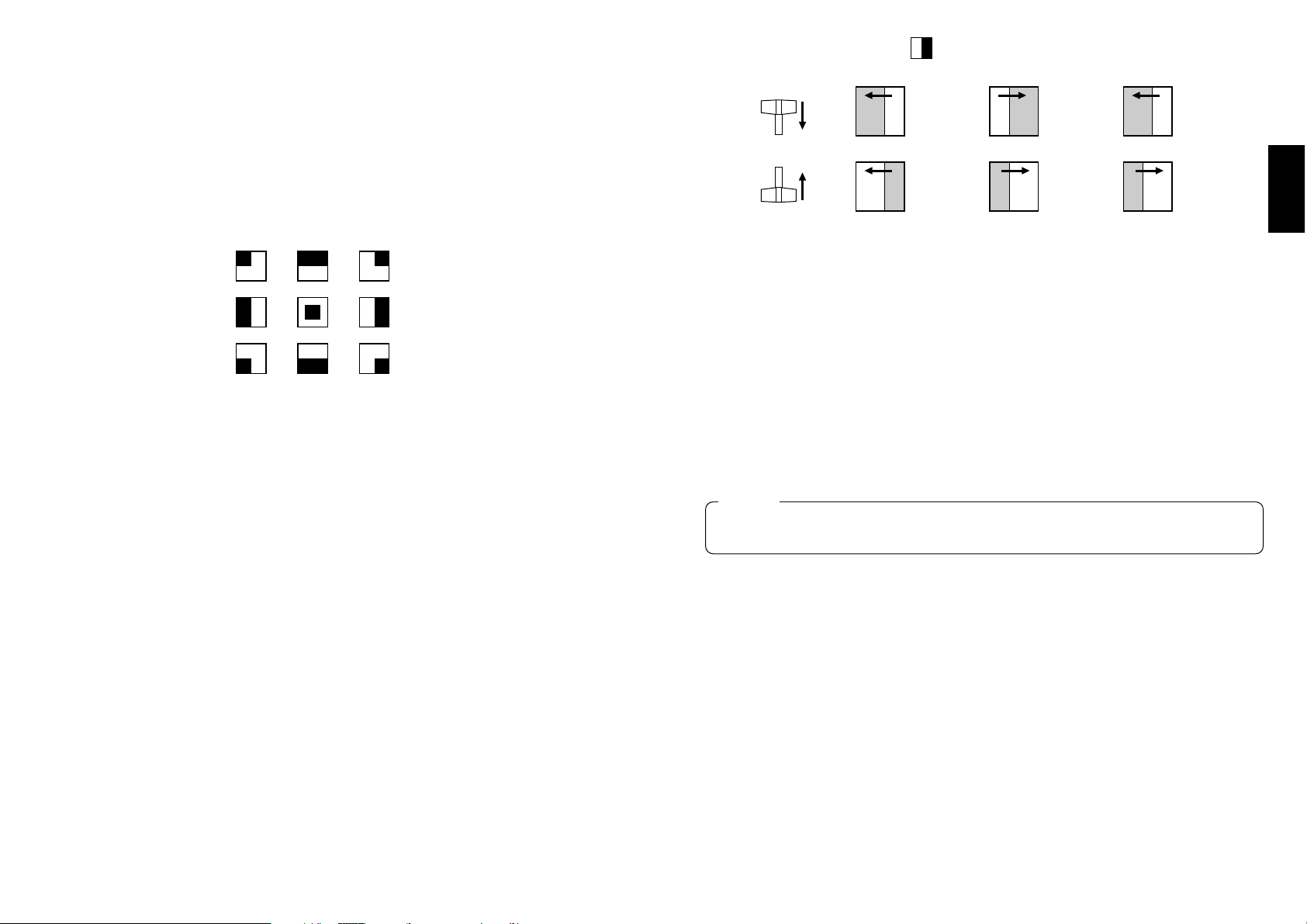
11 (G)
DEUTSCH
10 (G)
INV: Diese Taste wird verwendet, um die Polarität des Key-Signals umzukehren.
Verwenden Sie den Umkehrmodus, wenn die Eingabe aus schwarzem Text auf
weißem Grund besteht.
Wenn die Funktion INV verwendet wird, während VIDEO IN 5 als Key-Quelle
gewählt ist und der Schalter FS auf OFF steht, wird nur das Signal von
Videoeingang 5 in den Zustand FS ON versetzt.
T
Hintergrundfarben-Wahltaste [COLOR]
Diese Taste fungiert als Umschalttaste für die Wipe-Muster-Wahltasten. Während Sie gedrückt
gehalten wird, kann mit den Wipe-Muster-Wahltasten die für den Farbhintergrund zu verwendende
Farbe gewählt werden, wie unten gezeigt. Die Funktionen werden in roter Schrift angezeigt.
WH1: Weiß 100% WH2: Weiß 90% WH3: Weiß 80%
YLW: Gelb CYN: Cyan GRN: Grün
MGT: Magenta RED: Rot BLE: Blau
Y
Wipe-Richtungs-Wahlschalter [N/ N/R/ R]
Dient zur Wahl einer von drei Richtungen, in der die Signale durch Verschieben des
Überblendhebels
i
von A nach B oder umgekehrt auf dem Bildschirm übergeblendet werden.
N (Normal):
Wenn der Überblendhebel
i
von A nach B geschoben wird, wird das Bild vom gewählten A-BusSignal in der Richtung des auf der Wipe-Muster-Wahltaste dargestellten schwarz/weißen Musters
zum gewählten B-Bus-Signal übergeblendet. Ebenso, wenn der Überblendhebel
i
von B nach A
geschoben wird, wird das Bild auf dem Bildschirm vom gewählten B-Bus-Signal zum gewählten
A-Bus-Signal übergeblendet.
R (Reverse):
Wenn der Überblendhebel
i
von A nach B geschoben wird, wird das Bild vom gewählten A-BusSignal in der Richtung des auf der Wipe-Muster-Wahltaste dargestellten weiß/schwarzen Musters
zum gewählten B-Bus-Signal übergeblendet. Ebenso, wenn der Überblendhebel
i
von B nach A
geschoben wird, wird das Bild auf dem Bildschirm vom gewählten B-Bus-Signal zum gewählten
A-Bus-Signal übergeblendet.
N/R (Normal/Reverse):
Wenn der Überblendhebel
i
von A nach B geschoben wird, wird das Bild vom gewählten A-BusSignal in der Richtung des auf der Wipe-Muster-Wahltaste dargestellten schwarz/weißen Musters
zum gewählten B-Bus-Signal übergeblendet. Wenn der Überblendhebel
i
von B nach A
geschoben wird, wird das Bild auf dem Bildschirm vom gewählten B-Bus-Signal zum gewählten
A-Bus-Signal übergeblendet.
[Beispiel] Gewähltes Wipe-Muster
U
Übergangszeitregler [TRANSITION TIME]
Diese Regler dienen zur Einstellung der Übergangszeit bei Auto-Fader-Operationen.
AUTO TAKE: Dieser Regler dient zur Einstellung der Übergangszeit von MIX oder WIPE, wenn
die Taste AUTO TAKE
u
gedrückt worden ist. Eine beliebige Übergangszeit von 0
bis etwa 10 Sekunden kann eingestellt werden.
KEY AUTO: Dieser Regler dient zur Einstellung der Übergangszeit, wenn die Taste KEY AUTO
I
gedrückt worden ist. Eine beliebige Übergangszeit von 0 bis etwa 5 Sekunden
kann eingestellt werden.
Durch Drehen der Regler entgegen dem Uhrzeigersinn wird die Übergangszeit verkürzt, während sie
durch Drehen im Uhrzeigersinn verlängert wird. Werden die Regler bis zum Anschlag entgegen dem
Uhrzeigersinn gedreht, wird die Übergangszeit auf 0 Sekunden eingestellt, woraus eine
Schnittoperation resultiert. Selbst wenn externe Takes mit Hilfe externer Schalter durchgeführt
werden, bleiben die Einstellungen dieser Regler in Kraft. (Wenn ein Schalter an EXT TAKE
H
angeschlossen ist)
I
Key-Synthese-Regler [KEY]
Diese Regler werden zur Durchführung der auf Key-Synthese bezogenen Einstellungen verwendet.
GAIN, CLIP: Das AW-SW350 besitzt ein Linear-Key-System für Key-Synthese, um eine
reibungslose Synthese zu gewährleisten, und diese beiden Regler dienen zum
Einstellen der Synthesepegel, wenn Text und andere Daten mit den Key-Signalen
synthetisiert werden sollen. Der Regler CLIP dient zur Einstellung des
Referenzpegels, bei dem die Key-Signale erzeugt werden sollen, und Signale
oberhalb dieses Pegels werden synthetisiert. Falls Rauschen in den
Hintergrundbildern vorhanden ist, stellen Sie den CLIP-Pegel höher ein. Der
Regler GAIN dient zum Anheben oder Absenken des Pegels der Key-Signale.
Stellen Sie den Pegel so ein, dass der Text usw. sauber und klar synthetisiert
werden kann.
[Einstellungsbeispiel]
Drehen Sie den Regler CLIP bis zum Anschlag entgegen dem Uhrzeigersinn, und
während Sie den Bildschirm beobachten, stellen Sie den Regler GAIN ein, um
saubere und klare Bilder zu erhalten. Justieren Sie anschließend die Regler CLIP
und GAIN abwechselnd, um den optimalen Zustand zu erzielen.
ABAB
B
A
B
A BA
BA
BA
A
B
Überblendhebel Normal (N) Reverse (R) Normal/Reverse (N/R)
WH1
YLW
WH2
CYN
RED
WH3
GRN
BLEMGT
Stellen Sie die Übergangszeiten mit diesen Reglern im Voraus ein, bevor Sie mit Auto-FaderOperationen beginnen.
Vorsicht
Page 28
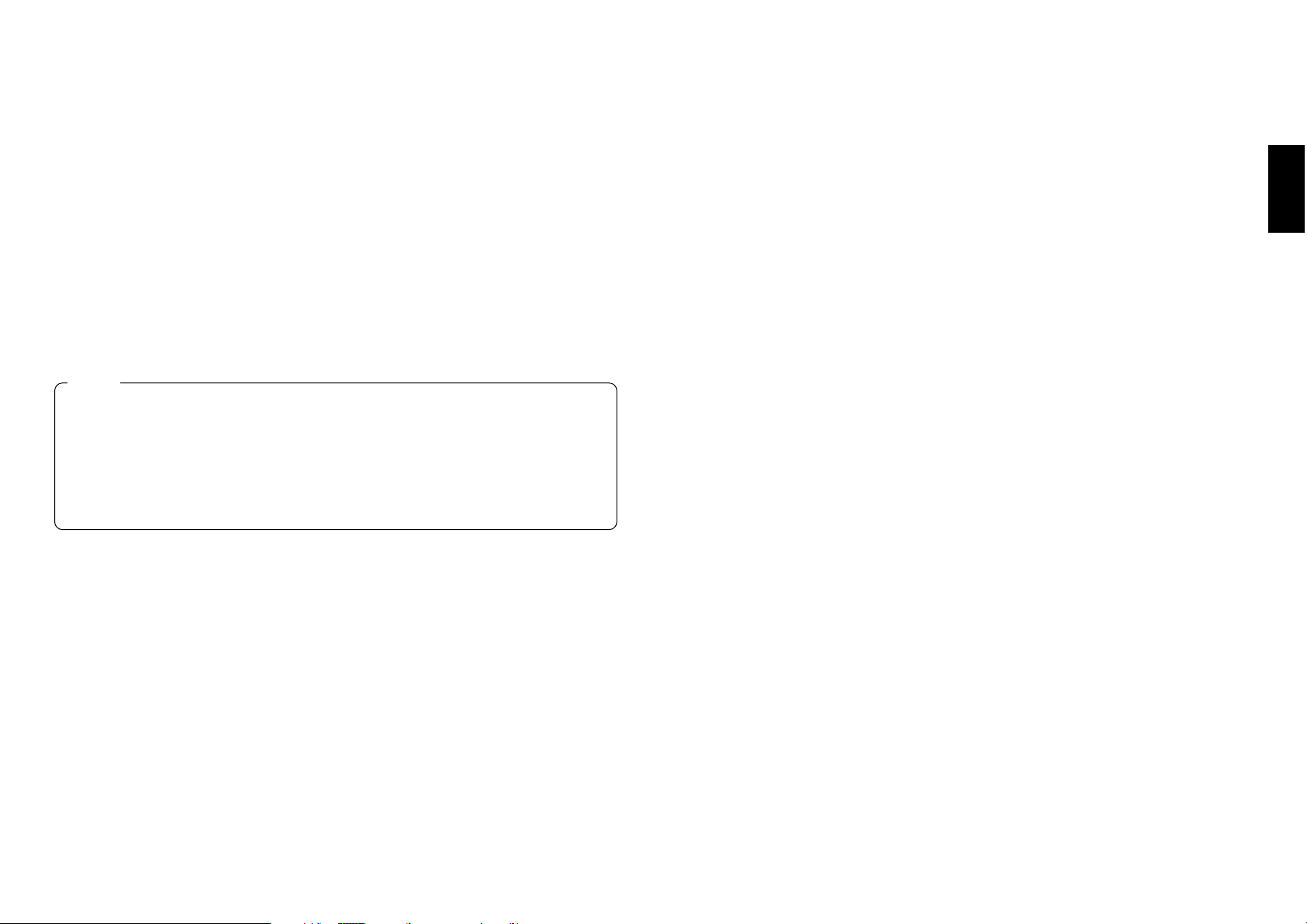
13 (G)
DEUTSCH
12 (G)
KEY AUTO: Mit dieser Taste wird die Key-Synthese auf ON oder OFF gestellt.
Wird die Taste gedrückt, leuchtet sie auf, und Key-Synthese wird für den Text usw.
durchgeführt. Die Übergangszeit für die Key-Synthese wird mit dem Regler KEY
AUTO
U
eingestellt. Wenn die Taste erneut gedrückt wird, erlischt ihre Lampe,
und die für die Key-Synthese verwendeten Eingangssignale werden unverändert
mit dem Basisbild synthetisiert, aber je nach dem Pegel der Eingangssignale
können eventuell keine sauberen und klaren Bilder erzielt werden.
SOURCE: Mit diesem Schalter wählen Sie, ob das Signal von VIDEO IN 5 oder das Bild im
Vollbildspeicher als Quellmaterial für die Key-Synthese verwendet wird.
Verwenden Sie für die Key-Signale schwarze Basispegelsignale, und stellen Sie
eine Quelle mit weißen Schriftzeichen bereit.
Eine Quelle mit farbigen Schriftzeichen kann auch mit einer schwarzen Basis
synthetisiert werden, aber je nach dem Pegel der Schriftzeichensignale können
eventuell keine sauberen und klaren Bilder erzielt werden.
(Durch Umkehren der Polarität der Key-Signale können auch Bilder mit einem
weißen Basispegel synthetisiert werden. Einzelheiten über die Key-Umkehr finden
Sie unter SETTING
R
.)
O
Intercom-Buchse [INCOM]
Schließen Sie eine Intercom-Kopfgarnitur an diese Buchse an. Verwenden Sie die empfohlene
Kopfgarnitur (von Ashida Onkyo MT-12MFB-03).
P
Intercom-Lautstärkeregler [INCOM LEVEL]
Dient zum Einstellen der Lautstärke der an die Intercom-Buchse
O
angeschlossenen Kopfgarnitur.
Durch Drehen entgegen dem Uhrzeigersinn wird die Lautstärke verringert, während sie durch
Drehen im Uhrzeigersinn erhöht wird.
{
Genlock-Phasenregler [GEN-LOCK PHASE]
Schließen Sie einen Signalgenerator oder ein anderes derartiges Instrument an die Buchse
GLIN/BBOUT
D
an, und verwenden Sie diese Regler zum Einstellen der Phase, wenn Genlock
aktiviert werden soll. Eine Einstellung dieser Regler erübrigt sich, wenn der Genlock nicht aktiviert
werden soll.
H: Dient zum Einstellen der horizontalen Synchronphase.
SC: Dient zur Grobeinstellung der Hilfsträgerphase.
SC FINE: Dient zur Feineinstellung der Hilfsträgerphase.
Einstellen der horizontalen Phase:
Überwachen Sie die Oszillogramme des Genlocksignals (Black-Burst-Signal) und des
ausgegebenen Videosignals mit einem Zweistrahloszilloskop (oder KurvenformMonitor), und stellen Sie den Regler H so ein, dass die horizontale Phase angeglichen
ist.
Einstellen der Hilfsträgerphase:
Wählen Sie die Farbbalken des Bildmischpults. Stellen Sie die Regler SC und SC FINE
unter Verwendung des Signalgenerators als Referenz ein, um die Farbphase
anzugleichen. Mit Hilfe eines Vektorskops kann eine genauere Einstellung erzielt
werden.
}
A-Bus-Eingangswahltasten
Diese Tasten dienen zur Wahl von A-Bus-Videosignalen. Wenn eine Taste gedrückt wird, leuchtet
sie auf, wodurch angezeigt wird, dass das entsprechende Signal angewählt ist.
q
B-Bus-Eingangswahltasten
Diese Tasten dienen zur Wahl der B-Bus-Videosignale. Wenn eine Taste gedrückt wird, leuchtet sie
auf, um anzuzeigen, dass das entsprechende Signal angewählt ist.
Je nach der Betriebsart leuchten die Tasten entweder mit voller oder halber Helligkeit.
Volle Helligkeit: Wenn der gewählte Eingang an PGM OUT ausgegeben wird.
Halbe Helligkeit: Wenn die Taste gedrückt wurde, aber der angewählte Eingang nicht
an PGM OUT ausgegeben wird.
[Beispiel] Wenn sich der Überblendhebel auf der A-Bus-Seite befindet, werden die A-Bus-Signale
ausgegeben, so dass die A-Bus-Eingangswahltasten mit voller Helligkeit leuchten, aber
die B-Bus-Signale werden nicht ausgegeben, so dass die B-Bus-Eingangswahltasten
mit halber Helligkeit leuchten.
w
Einfrieranzeige [FRZ]
Diese LED leuchtet auf, um anzuzeigen, dass das Signal von VIDEO IN 5 eingefroren ist. Beachten
Sie, dass sich die Bildmischpultausgabe nicht ändert, selbst wenn das Eingangssignal gewechselt
worden ist, da das Bild eingefroren bleibt, während diese Anzeige leuchtet.
e
Eingang 5/Vollbildspeicher-Wahlschalter [FMEM]
Mit diesem Schalter wird entweder das in VIDEO IN 5 oder den internen Vollbildspeicher
eingegebene Signal gewählt. Wenn bei erstmaliger Benutzung des Bildmischpults der
Vollbildspeicher gewählt worden ist, wird der werksseitig vorgegebene Bildschirm ausgegeben.
Wenn Bilddaten von einem PC zum Vollbildspeicher übertragen werden, können die vom Benutzer
erzeugten Bilder und Texte ausgegeben werden. Einzelheiten dazu finden Sie auf der Seite, auf der
die Bildübertragung beschrieben wird.
r
Schwarzpegelsignal/Farbhintergrund/Farbbalken-Wahlschalter [BLACK/COLOR/BAR]
Dieser Schalter dient zur Wahl von BLACK (Schwarzpegelsignal), COLOR (Farbhintergrund) oder
BAR (Farbbalken). Wenn COLOR gewählt wird, stehen neuen Farben zur Auswahl. Einzelheiten zur
Auswahl der Farbe finden Sie in der Beschreibung “
T
Hintergrundfarben-Wahltaste [COLOR]”.
Bei der Werkseinstellung wird ein 100 % weißes Signal ausgegeben.
Gehen Sie folgendermaßen vor, um die Key-Synthese auf dem PVW-Bildschirm immer
abgeschaltet zu halten.
1. Drücken Sie die Tasten SETTING
R
und COLOR Tgleichzeitig.
2. Während Sie die zwei Tasten in Schritt 1 gedrückt halten, drücken Sie die Taste KEY AUTO.
Die Lampe der Taste KEY AUTO leuchtet nun auf.
Um die Key-Synthese auf dem PVW-Bildschirm wieder einzuschalten, wiederholen Sie den
gleichen Vorgang. Die Lampe der Taste KEY AUTO erlischt dann.
Hinweis
Page 29
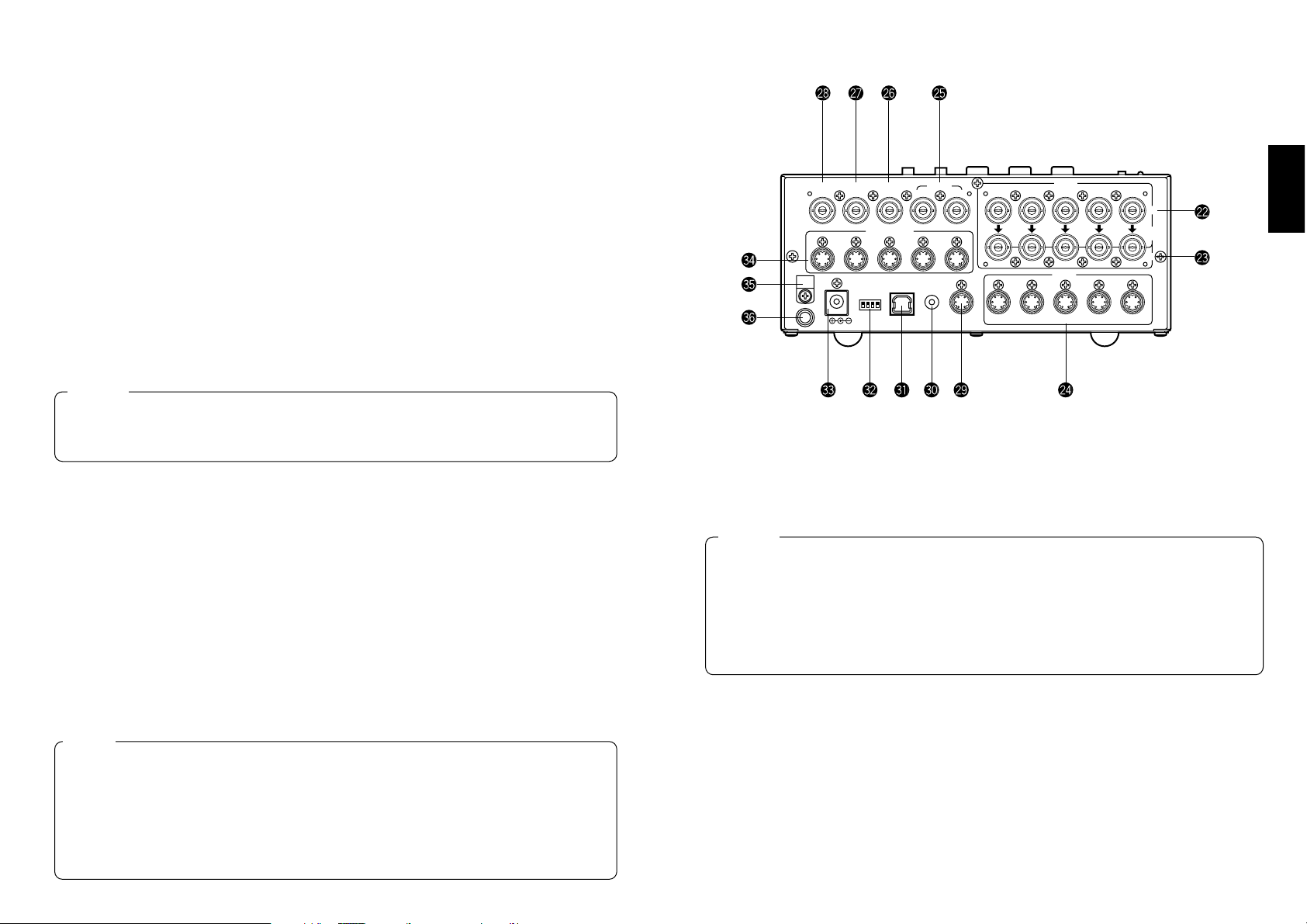
t
Mischtaste [MIX]
Drücken Sie diese Taste, um das mit den A-Bus-Eingangswahltasten
}
gewählte Signal mit dem
Mix-Effekt in das mit den B-Bus-Eingangswahltasten
q
gewählte Signal überzublenden, oder
umgekehrt. Die Taste leuchtet auf, wenn MIX gewählt wird.
y
Wipe-Taste [WIPE]
Drücken Sie diese Taste, um das mit den A-Bus-Eingangswahltasten
}
gewählte Signal mit dem
Wipe-Effekt in das mit den B-Bus-Eingangswahltasten
q
gewählte Signal überzublenden, oder
umgekehrt. Die Taste leuchtet auf, wenn WIPE gewählt wird.
u
Auto-Take-Taste [AUTO TAKE]
Diese Taste wird verwendet, um die Wipe- oder Mix-Vorgänge automatisch auszuführen, anstatt
diese Operationen mit Hilfe des Überblendhebels
i
manuell durchzuführen. Diese Taste wird
funktionsfähig, wenn der Überblendhebel
i
bis zum Anschlag auf die Seite A oder B geschoben
wird, und durch Antippen wird die Wipe- oder Mix-Operation automatisch ausgeführt. Die
Übergangszeit für die Überblendung der Signale kann mit dem Regler AUTO TAKE
U
eingestellt
werden. Während der Überblendung der Signale leuchtet die Taste AUTO TAKE, und wenn der
Überblendvorgang beendet ist, erlischt sie. Während einer Auto-Take-Operation werden keine
manuellen Operationen ausgeführt, selbst wenn der Überblendhebel
i
bewegt wird.
i
Überblendhebel [A/B]
Dieser Hebel wird verwendet, um das mit den A-Bus-Eingangswahltasten
}
gewählte Signal mit
dem Wipe- oder Mix-Effekt in das mit den B-Bus-Eingangswahltasten
q
gewählte Signal
überzublenden, oder umgekehrt. Wenn der Hebel von A nach B geschoben wird, wird das
Videosignal entsprechend von A nach B umgeschaltet. Wenn der Hebel von B nach A geschoben
wird, wird das Videosignal von B nach A umgeschaltet.
o
Bus-Kontrolllampen [A], [B]
Diese Lampen zeigen den Ausgangsstatus der Busse A und B an. Die LED [A] oder [B] leuchtet auf,
um anzuzeigen, dass die Signale des A-Busses oder des B-Busses ausgegeben werden.
[Beispiele] • [A] leuchtet auf, wenn sich der Überblendhebel auf der A-Seite befindet, da nur die
A-Bus-Signale ausgegeben werden.
• [A] und [B] leuchten beide auf, wenn sich der Überblendhebel zwischen den Seiten A
und B befindet, da sowohl A-Bus- als auch B-Bus-Signale ausgegeben werden.
15 (G)
DEUTSCH
BBOUT
GLIN
/BBOUT
PVW
OUT
TALLY & INCOM
PGM OUT
2
54
DC 12V IN
SET UP
USB
EXT
TAKE
PGM
Y / C
OUT
1342
GND
321
1 1
75Ω
AUTO
2345
1234
5
VIDEO
IN
OUT
Y / C IN
■RÜCKWAND
p
Videosignal-Eingangsbuchsen 1 bis 5 [VIDEO IN 1, 2, 3, 4, 5]
In diese Buchsen werden FBAS-Signale eingegeben. (1 Vs-s, automatische 75-Ohm-Terminierung)
Es sind je 5 Eingangsbuchsen für die A-Bus-Eingangswahltasten
}
und die B-Bus-
Eingangswahltasten
q
vorhanden.
[
Videosignal-Durchschleif-Ausgangsbuchsen [VIDEO OUT 1, 2, 3, 4, 5]
Diese Durchschleif-Ausgangsbuchsen werden für die in die Videosignal-Eingangsbuchsen
p
eingegebenen FBAS-Signale verwendet.
14 (G)
Wenn Sie die Auto-Take-Funktion verwenden wollen, müssen Sie den Überblendhebel ibis
zum Anschlag nach A oder B schieben. Auto-Take funktioniert nur, wenn der Hebel vollständig
nach A oder B geschoben wird.
Vorsicht
Sie können die Bus-Steuerung auf der Basis des Flip-Flop-Systems aktivieren, indem Sie die
Einstellung des Buswahlschalters [BUS A/B /F.F.]R (einer der Setup-Schalter
K
) ändern. Unter
dem Flip-Flop-System werden die mit den A-Bus-Eingangswahltasten
}
gewählten Signale
immer als die Programm-(PGM)-Videosignale gewählt, während die mit den B-BusEingangswahltasten
q
gewählten Signale immer als die Vorschau-(PVW)-Videosignale gewählt
werden. Darüber hinaus können die PGM-Signale durch Busumschaltung mit Hilfe der Taste
AUTO TAKE
u
und dem Fader-Hebel idurch die PVW-Signale ersetzt werden, und umgekehrt.
Hinweis
Wenn ein BNC-Koaxialkabel an die Videosignal-Durchschleif-Ausgangsbuchse
[
angeschlossen wird, wird die 75-Ohm-Terminierung automatisch aufgehoben. Schließen Sie kein
BNC-Koaxialkabel an eine dieser Buchsen an, falls Sie YC-Signale der Y/C-SignalEingangsbuchse
]
zuführen. Verwenden Sie entweder FBAS-Signale oder YC-Signale als
Video-Eingangssignale.
Wenn instabile Videosignale von einem VHS-Videorecorder, einem DVD-Player oder einem
anderen Gerät eingegeben worden sind, kann außerdem der Frame Synchronizer versagen.
Vorsicht
Page 30
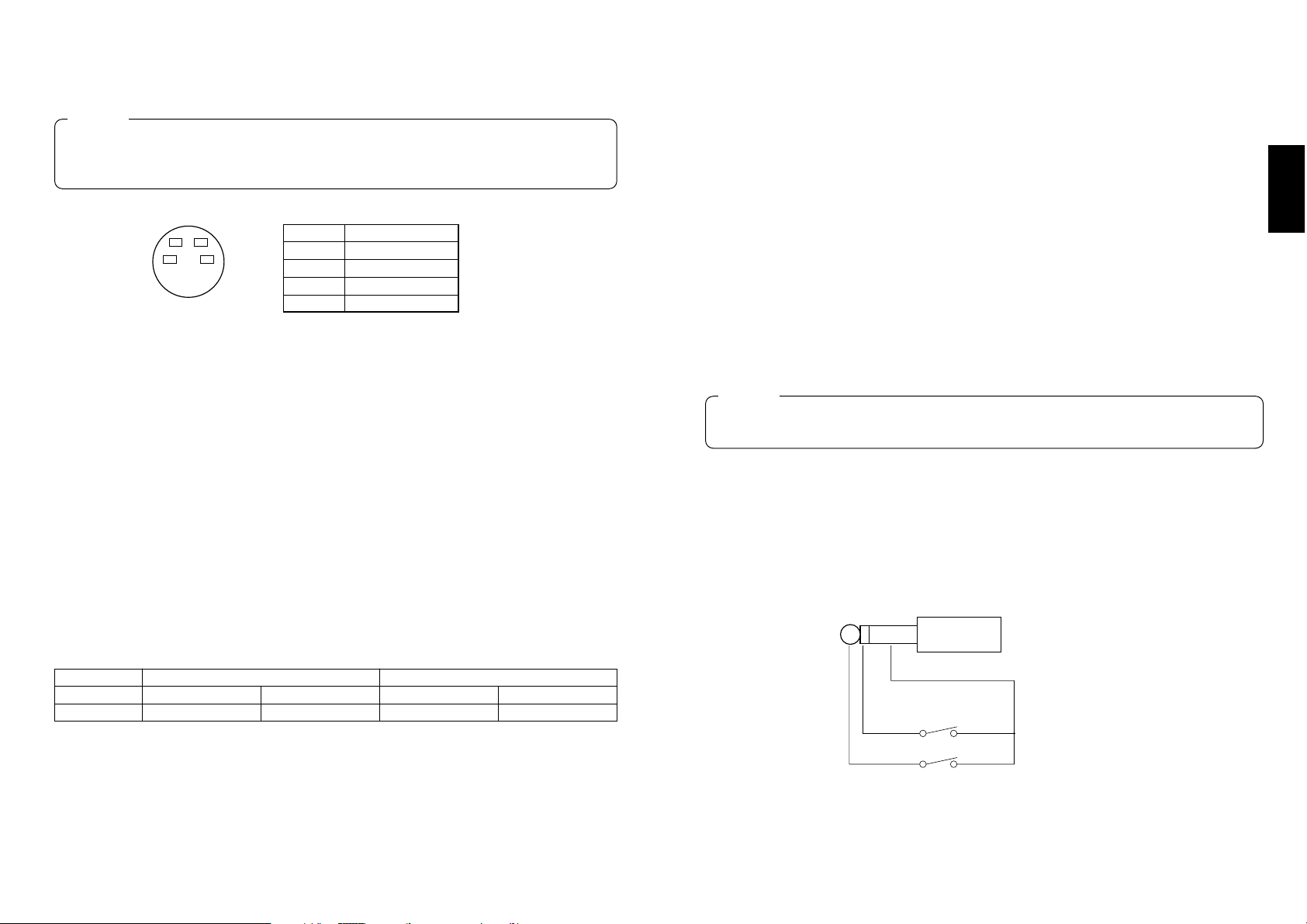
D
Genlock-Eingangs-/BB-Ausgangsbuchse [GLIN/BBOUT]
In Übereinstimmung mit der Einstellung der Schalter SETUP
K
wird entweder der Genlock-Eingang
oder der BB-Ausgang gewählt.
Genlock-Eingang: Um Genlock auf das Bildmischpult anzuwenden, ist diese Buchse mit dem
Signalgenerator oder einem anderen Gerät zu verbinden.
BB-Ausgang: In dieser Position wird das BB-Synchronsignal ausgegeben, um Genlock auf eine
Kamera oder ein anderes Eingabegerät anzuwenden, indem es mit dem
Bildmischpult synchronisiert wird. In diesem Fall wird das gleiche Signal wie das
von BBOUT
F
ausgegeben.
F
Black-Burst-Signal-Ausgangsbuchse [BBOUT]
Diese Buchse wird verwendet, um ein an den Live Switcher angeschlossenes Eingabegerät extern
zu synchronisieren. Wenn zwei oder mehr Geräte extern synchronisiert werden, verteilen Sie das an
sie ausgegebene Black-Burst-Signal mit einem Videoverteiler (VDA).
G
Y/C-Video-Ausgangsbuchse [PGM Y/C OUT]
Diese Buchse stellt den Y/C-Signalausgang dar, der die gleiche Funktion wie der VideoSignalausgang
A
hat.
H
Eingangsbuchse für externen Auto-Take [EXT TAKE]
Verwenden Sie diese Buchse für externen Auto-Take durch Anlegen einer Kontakteingabe. Die
Funktion ist die gleiche wie bei Verwendung der Taste AUTO TAKE
u
und der Taste KEY AUTO I.
✽
Verwenden Sie einen M3.5-Stereo-Einfachkopf-Stecker für den Anschluss an dieses Gerät.
Schließen Sie die Schalter gemäß dem nachstehenden Diagramm an.
]
Y/C-Signal-Eingangsbuchsen [Y/C IN 1, 2, 3, 4, 5]
Führen Sie diesen Buchsen YC-Signale zu, wenn diese als Video-Eingangssignale verwendet
werden.
A
Video-Ausgangsbuchsen [PGM OUT 1, 2]
Zwei Sätze von FBAS-Signalen (BNC), die aus dem Hauptausgangssignal des Bildmischpults und
den Wipe-, Mix-, Key- oder anderen hinzugefügten Effekten bestehen, werden von diesen Buchsen
ausgegeben.
S
Vorschau-Ausgangsbuchse [PVW OUT]
Wenn das Bildmischpult für Live-Anwendungen eingesetzt wird, ermöglicht diese Buchse die
Vorschau der nächsten Operation. (LOOK AHEAD PREVIEW)
• Während sich der Überblendhebel auf der A-Bus-Seite befindet und A-Bus-Signale ausgegeben
werden, werden die B-Bus-Signale an die Buchse PVW OUT ausgegeben, so dass eine Vorschau
der Bilder möglich ist.
• Wenn sich die Buchsen PGM OUT im Zustand Key OFF befinden, wird die Buchse PVW OUT in
den Zustand Key ON versetzt, so dass eine Vorschau des Key-Synthese-Zustands möglich ist.
Die nachstehende Tabelle zeigt die Beziehung zwischen dem Programmausgang und den
Vorschau-Ausgangs-Zuständen.
17 (G)
DEUTSCH
16 (G)
Schließen Sie kein BNC-Koaxialkabel an die Videosignal-Eingangsbuchsen pan, falls Sie den
Y/C-Signal-Eingangsbuchsen
]
YC-Signale zuführen. Verwenden Sie entweder FBAS-Signale
oder YC-Signale als Video-Eingangssignale.
Vorsicht
423
1
Stift-Nr.
Signal
1 Y GND
2 C GND
3Y
4C
Bus-Auswahl Key ON/OFF
PGM OUT A-Bus gewählt B-Bus gewählt Key ON Key OFF
PVW OUT B-Bus-Ausgang A-Bus-Ausgang Key OFF Key ON
Aufgrund der bei der Signalverarbeitung ablaufenden Vorgänge weist der Y/C-Videoausgang
G
eine Phase auf, die gegenüber dem FBAS-Videoausgang Aum 1 Zeile verzögert ist.
Vorsicht
AUTO TAKE
KEY AUTO
Page 31

19 (G)
DEUTSCH
18 (G)
J
USB-Anschluss [USB]
Verbinden Sie diese Buchse über ein USB-Kabel mit einem PC, um die mit dem PC erzeugten
Bilddaten zum Bildmischpult zu übertragen. Einzelheiten dazu finden Sie auf der Seite, auf der die
Bildübertragung beschrieben wird.
K
Einrichtungsschalter
Diese Schalter dienen zur Durchführung der folgenden vier Einstellungen.
Q
Frame Sync-Schalter [FS ON/OFF]
Mit diesem Schalter wird der Frame Synchronizer auf ON oder OFF geschaltet.
ON: Das asynchrone Signal des Eingangs 5 kann angeschlossen werden. Eine Verzögerung
von bis zu einem Vollbild wird im Bildmischpult-Ausgang erzeugt. Aufgrund der bei der
Signalverarbeitung ablaufenden Vorgänge ist das Signalband schmäler als in der Stellung
OFF.
OFF: Die Eingangssignalquelle muss mit dem System synchronisiert werden. Verwenden Sie
den Black-Burst-Signalausgang des Bildmischpults, um Genlock auf die Kamera oder das
andere Gerät anzuwenden. Nehmen Sie in diesem Fall die Phaseneinstellungen
(horizontale Phase, Farbphase) für den Genlock am angeschlossenen Gerät vor. Da bei
diesem Modus eine analoge Verarbeitung intern durchgeführt wird, tritt praktisch keine
Verschlechterung der Bildqualität auf.
W
Genlock-Eingangs-/Black-Burst-Ausgangseinstellung [GLIN/BBOUT]
Damit wird der Eingang bzw. der Ausgang für die Buchse GLIN/BBOUT
D
festgelegt.
GLIN: Stellen Sie den Schalter auf diese Position, wenn eine Taktsynchronisierung des
Bildmischpults mit einem externen Synchronsignal durchgeführt werden soll. Die
Buchse GLIN/BBOUT
D
fungiert nun als Eingangsbuchse, und ein externes
Synchronsignal kann zugeführt werden.
BBOUT: Stellen Sie den Schalter auf diese Position, wenn ein System auf der Basis der
Synchronisierung des Bildmischpults konfiguriert werden soll. Die Buchse GLIN/BBOUT
D
fungiert nun als Ausgangsbuchse, und ein Black-Burst-Signal wird ausgegeben. In
diesem Fall wird das gleiche Signal wie das von BBOUT
F
ausgegeben.
E
Intercom-Schalter [INCOM 3/4]
Sie können entweder den 3- oder den 4-Kabel-Typ wählen, indem Sie den Schalter auf die für Ihr
System geeignete Position stellen.
(Stellen Sie den Schalter auf die Position für den 3-Kabel-Typ, wenn Sie das Modell WV-RC700A
oder WV-RC550 verwenden.)
R
Buswahlschalter [BUS A/B /F.F.]
Dient zur Wahl des Busumschaltsystems.
A/B: Wählen Sie diese Stellung, wenn Sie Busoperationen mit dem A/B-Bus-System
durchführen.
F.F.: Wählen Sie diese Stellung, wenn Sie Busoperationen mit dem Flip-Flop-System
durchführen.
L
Gleichstrom-Eingangsbuchse [DC 12V IN]
Schließen Sie hier eine 12-V-Gleichstromquelle an. (Verwenden Sie das Netzgerät
AW-PS505.)
✽
Das Kabel AW-CA4T1 (getrennt erhältlich) ist erforderlich.
:
Rotlicht/Intercom-Buchsen [TALLY & INCOM 1, 2, 3, 4, 5]
Verwenden Sie diese Buchsen, um den Live Switcher mit den Rotlicht/Intercom-Buchsen einer
Kamera-Steuereinheit, z.B. mit WV-RC700A oder WV-RC550 zu verbinden, um Rotlichtsteuerung
und Intercom-K ommunikation durchzuführen. Die Rotlichtsteuerung basiert auf dem Open-CollectorAusgang. Diese Buchsen sind sowohl mit dem 3- als auch dem 4-Kabel-Intercomtyp kompatibel, der
mit dem Einrichtungsschalter
K
gewählt werden kann.
a
Kabelklemme
Sichern Sie mit dieser Klemme das an die Gleichstrom-Eingangsbuchse angeschlossene Kabel, um
Abtrennung zu verhüten. Drehen Sie die Schraube heraus, führen Sie das Kabel hindurch, und
ziehen Sie die Schraube wieder an, bis das Kabel sicher festgeklemmt ist.
s
Erdklemme [GND]
Verbinden Sie diese Klemme mit der Rahmenmasse des Systems.
Stift-Nr. Signal
1 MIC+
2MIC–/COMMON
3 PHONE+
4 PHONE–/COMMON
5 TALLY
6 GND
ON BBOUT
OFF GLIN
A/B
F. F.
FS GLIN
/BBOUT
INCOM BUS
3-kabel
typ
4-kabel
typ
Wenn Sie eine andere Stromquelle verwenden, achten Sie darauf, dass sie eine
Ausgangsleistung von 12 V Gleichstrom und mindestens 2,5 A hat. Der Stecker weist innen GND
und außen +12 V auf. (Achten Sie auf die positive und negative Polarität.)
Vorsicht
Positiv (+)
Negativ (–)
6
4
2
5
3
1
Page 32

21 (G)
DEUTSCH
20 (G)
Der Live Switcher AW-SW350 ist mit einer Funktion ausgestattet, mit der Bilder über den USB
(Universal Serial Bus) vom Hostcomputer übertragen werden können. Die vom Hostcomputer
übertragenen Bilddaten können als Key-Eingangssignale oder Haupteingangssignale des AW-SW350
verwendet werden.
Wenn die Bildübertragungsfunktion zum ersten Mal verwendet werden soll, müssen der dedizierte
Gerätetreiber und das Anwendungsprogramm im Hostcomputer installiert werden. Die Software kann
von der CD-ROM installiert werden, die mit dem AW-SW350 geliefert wird. Einzelheiten zur Installation
finden Sie unter “Installieren des Gerätetreibers” und “Installieren des Anwendungsprogramms”.
■FUNKTIONEN
Das mit dem AW-SW350 verwendete USB-Bildübertragungsprogramm enthält die folgenden
Funktionen.
• Vollbildspeicher-Bildübertragungsfunktion (RAM)
• Flashspeicher-Bildübertragungsfunktion (ROM)
• Bildausschnittpositions-Bestimmungsfunktion
• Bildstartpositions-Bestimmungsfunktion
Weitere Einzelheiten über den Gebrauch dieser Funktionen finden Sie unter “Bedienungsverfahren”.
■TECHNISCHE DATEN
Damit das mit dem AW-SW350 verwendete USB-Bildübertragungsprogramm einwandfrei auf dem
Hostcomputer läuft, müssen die folgenden Systemvoraussetzungen erfüllt sein.
Bilddateien von zwei Formaten, Bitmap-Format (bmp) und JPEG-Format (jpg, jpeg), können mit dem
USB-Bildübertragungsprogramm für das AW-SW350 verwendet werden. Außerdem wird zur
Verwendung der Bildübertragungsfunktion ein USB-Kabel des Typs A-B benötigt, um den
Hostcomputer mit dem AW-SW350 zu verbinden.
BILDÜBERTRAGUNGSFUNKTION
Je schwächer die Leistung des PCs ist, desto mehr Zeit wird für die Bildübertragung
benötigt. Mit nicht empfohlenen Windows-Versionen (Windows 3.1, Windows 95,
Windows 98, Windows NT4.0) arbeitet die Funktion nicht.
Pentium ist ein eingetragenes Warenzeichen der Intel Corporation.
Windows, Windows 98, Windows Me, Windows 2000 und Windows XP sind
eingetragene Warenzeichen der Microsoft Corporation.
Vorsicht
Prozessor Pentium III, 1 GHz oder höher empfohlen
RAM mindestens 128 MB
Freier Festplatten-Speicherplatz mindestens 50 MB
Betriebssystem Windows 98 Second Edition (SE), Windows Me,
Windows 2000, Windows XP
USB Anschluss USB Version 1.1 oder höher
CD-ROM-Laufwerk Notwendig
Page 33

23 (G)
DEUTSCH
22 (G)
■INSTALLIEREN DES GERÄTETREIBERS
Dieser Abschnitt beschreibt die Installation des Gerätetreibers, der mit dem USBBildübertragungsprogramm für das AW-SW350 verwendet wird. Im Beispiel des nachfolgend
beschriebenen Verfahrens wird Windows XP als Betriebssystem verwendet.
Legen Sie die mit dem AW-SW350 gelieferte CD-ROM in das CD-ROM-Laufwerk des
Hostcomputers ein. (In diesem Beispiel wird E: als Laufwerksbezeichnung verwendet.)
Stellen Sie den Ein-Aus-Schalter des AW-SW350 auf ON, vergewissern Sie sich, dass die
Betriebslampe leuchtet, und verbinden Sie dann den USB-Anschluss an der Rückwand des
AW-SW350 über ein USB-Kabel des Typs A-B mit dem USB-Anschluss am Hostcomputer.
(Abb.1)
Wenn der Hostcomputer das AW-SW350 erkennt, wie in Abb.2 gezeigt, wird der HardwareAssistent automatisch gestartet.
3
2
1
Wenn das Fenster zur Angabe des Treiber-Quellverzeichnisses erscheint, wie in Abb.3 gezeigt,
geben Sie den Ordner \DRIVER des Laufwerks an, in das die mit dem AW-SW350 gelieferte
CD-ROM eingelegt wurde, und installieren Sie den Treiber.
(In diesem Beispiel wird E: als Laufwerksbezeichnung verwendet.)
Wenn der Gerätetreiber installiert worden ist, erscheint ein ähnliches Fenster wie das in Abb.4
gezeigte. Damit ist die Installation des Gerätetreibers beendet.
5
4
BBOUT
GLIN
/BBOUT
PVW
OUT
TALLY & INCOM
PGM OUT
2
54
DC 12V IN
SET UP
USB
EXT
TAKE
PGM
Y / C
OUT
1342
GND
321
1 1
75Ω
AUTO
2345
1234
5
VIDEO
IN
OUT
Y / C IN
AW-SW350
Windows PC
USB-Kabel
Rückwand
Abb.1 Anschlüsse
Abb.2 Hardware-Assistent-Startfenster
Abb.3 Fenster für die Treiberangabe
Abb.4 Fenster bei Beendigung der Treiberinstallation
Page 34

25 (G)
DEUTSCH
24 (G)
■INSTALLIEREN DES ANWENDUNGSPROGRAMMS
Dieser Abschnitt beschreibt die Installation des Anwendungsprogramms, das mit dem USBBildübertragungsprogramm für das AW-SW350 verwendet wird. Im Beispiel des nachfolgend
beschriebenen Verfahrens wird Windows XP als Betriebssystem verwendet.
Legen Sie die mit dem AW-SW350 gelieferte CD-ROM in das CD-ROM-Laufwerk des
Hostcomputers ein. (In diesem Beispiel wird E: als Laufwerksbezeichnung verwendet.)
Führen Sie die Setup-Datei “Microsoft .Net Framework” (E:\JPN\DOTNETFX.EXE) aus.
Das in Abb.6 gezeigte Installationsprogramm wird nun gestartet. Führen Sie die Installation
gemäß den Anweisungen des Installationsprogramms durch.
Führen Sie das Setup-Programm (E:\JPN\SETUP.EXE) aus.
4
3
2
1
Um zu prüfen, ob der Gerätetreiber erfolgreich installiert worden ist, öffnen Sie den
Gerätemanager, wie in Abb.5 gezeigt, und prüfen Sie, ob der Eintrag
“AW-SW USB Device:AW-SW350” vorhanden ist.
6
Abb.5 Gerätemanager-Fenster
Abb.6 Startfenster für Microsoft .Net Framework-Installationsprogramm
Page 35

27 (G)
DEUTSCH
26 (G)
■BEDIENUNGSVERFAHREN
Dieser Abschnitt beschreibt die Bedienung des Anwendungsprogramms,das mit dem
USB-Bildübertragungsprogramm für das AW-SW350 verwendet wird.
Verbinden Sie den Hostcomputer mit dem AW-SW350.
(Vergewissern Sie sich, dass das AW-SW350 eingeschaltet ist.)
Das in Abb.9 gezeigte Hauptfenster erscheint, wenn das mit dem USBBildübertragungsprogramm für das AW-SW350 verwendete Anwendungsprogramm gestartet
wird.
Wenn Sie auf die Schaltfläche “Open File” klicken, erscheint das in Abb.10 gezeigte
Dateiauswahl-Dialogfeld. Wählen Sie die zu übertragende Bilddatei (BMP, JPG oder JPEG)
aus, und klicken Sie auf “OK”.
3
2
1
Das in Abb.7 gezeigte Installationsprogramm wird nun gestartet. Führen Sie die Installation
gemäß den Anweisungen des Installationsprogramms durch.
Damit ist die Installation des Anwendungsprogramms beendet.
6
5
Abb.7 Startfenster für Anwendungs-Installationsprogramm
Abb.8 Fenster bei Beendigung der Anwendungsprogramm-Installation
Abb.9 Anwendungsprogramm-Hauptfenster
Abb.10 Dateiauswahl-Dialogfeld
Page 36

29 (G)
DEUTSCH
28 (G)
Wenn das Zielbild im Bildanzeigefeld erscheint, geben Sie die Start- oder Ausschnittposition
des Bilds an. Welche Position angegeben wird, hängt von der Anzahl der Pixel der Bilddatei ab.
• Anzeigbare Pixelzahl: 720 (H) x 487 (V)
• Wenn die Datei kleiner als die anzeigbare Pixelzahl ist:
Die Ränder um das Bild werden in Schwarz angezeigt. Verschieben Sie das Bild zu der
Position, an der es angezeigt werden soll.
• Wenn die Datei größer als die anzeigbare Pixelzahl ist:
Ein Bildausschnittrahmen erscheint. Verschieben Sie den Rahmen zu der Position, an der das
anzuzeigende Bild eingerahmt ist.
<Wenn das Bild kleiner als die anzeigbare Pixelzahl ist>
Ziehen Sie das Bild im Bildanzeigefeld, und legen Sie es an der gewünschten Position ab.
(Abb.11)
4
<Wenn das Bild größer als die anzeigbare Pixelzahl ist>
Ziehen Sie den im Bildanzeigefeld angezeigten Ausschnittrahmen, und legen Sie ihn an der
gewünschten Position ab. (Abb.12)
Die
Startposition
des Bilds
angeben.
AW-SW350
Programmausgabe
Abb.11 Angeben der Bildstartposition
Die
Ausschnittposi
tion des Bilds
angeben.
AW-SW350
Programmausgabe
Abb.12 Angeben der Bildausschnittposition
Page 37

31 (G)
DEUTSCH
30 (G)
Klicken Sie auf die Optionsschaltfläche “RAM” oder “RAM+ROM”, um den Speichertyp zu
wählen, in dem die Daten gespeichert werden sollen. (Abb.13) Wenn Sie “RAM” wählen,
werden die Bilddaten nur im Vollbildspeicher gespeichert, so dass sie nicht weiterverwendet
werden können, wenn das AW-SW350 aus- und wieder eingeschaltet worden ist. Wenn Sie
“RAM+ROM” wählen, werden die Bilddaten im Flashspeicher gespeichert, so dass sie
weiterverwendet werden können, wenn das AW-SW350 aus- und wieder eingeschaltet worden
ist. Die eigentliche Übertragung dauert jedoch etwas länger als bei Wahl von “RAM”.
Klicken Sie auf die Schaltfläche “Write USB”, um die Übertragung der Bilddaten zu starten.
Überwachen Sie nach der Beendigung der Übertragung den PGM-Ausgang des AW-SW350,
und prüfen Sie, ob die Bilddaten übertragen worden sind. (Abb.14)
6
5
— Wenn die Bildübertragung misslungen ist —
Falls ein Fehler aufgetreten ist oder die Bilder nicht übertragen werden konnten, weil ein Kabel
angeschlossen oder abgetrennt wurde, schalten Sie das Bildmischpult aus, und beenden Sie das
Anwendungsprogramm. Schalten Sie dann das Bildmischpult wieder ein, und starten Sie das
Anwendungsprogramm erneut.
Zustand nach dem Aus- und Einschalten Übertragungszeit
RAM Übertragene Bilddaten können nicht verwendet werden ca. 10 Sek.
RAM+ROM Übertragene Bilddaten können verwendet werden ca. 60 Sek.
Abb.13 Speicherwahl
✽Die in der obigen Tabelle angegebenen Übertragungszeiten sind lediglich Näherungswerte.
Die tatsächlich benötigte Zeit hängt von der Leistung des Hostcomputers ab.
Die
Schaltfläche
anklicken.
AW-SW350
Programmausgabe
Abb.14 PGM-Kontrolle
Page 38

33 (G)
DEUTSCH
32 (G)
■ANSCHLUSS FÜR EXTERNE SYNCHRONISIERUNG
(Frame Synchronizer AUS)
●Stellen Sie die Horizontal- und Farbphasen der Kameras ein.
(Schlagen Sie in der Bedienungsanleitung der Kamera nach.)
■ANSCHLUSS OHNE EXTERNE SYNCHRONISIERUNG
(Frame Synchronizer EIN)
ANSCHLÜSSE
●Wenden Sie sich bezüglich der Installation und des Anschlusses an den Händler, bei dem Sie das Produkt gekauft haben.
●Schalten Sie alle Komponenten des Systems aus, bevor Sie irgendwelche Anschlüsse vornehmen.
●Lesen Sie die Bedienungsanleitungen der einzelnen Geräte, die an den Live Switcher angeschlossen sind, sorgfältig durch.
●Verwenden Sie Koaxialkabel für die Zuführung von Video- und Genlocksignalen.
BBOUT
GLIN
/BBOUT
PVW
OUT
TALLY & INCOM
PGM OUT
2
54
DC 12V IN
SET UP
USB
EXT
TAKE
PGM
Y / C
OUT
1342
GND
321
1 1
75Ω
AUTO
2345
12345
VIDEO
IN
OUT
Y / C IN
PVW OUT
AW-SW350
Convertible Camera AW —
E600
Convertible Camera AW —
E600
Convertible Camera AW —
E600
PGM OUT
VIDEO OUT
VIDEO OUT
Convertible Camera AW —
E600
VIDEO OUT
Kamera
Farbmonitore
Kamera oder
Zeichengenerator
für Key-Synthese
Signalgenerator
✽
Wenn ein Signalgenerator
zur Erzeugung der
Referenzsignale für das
System verwendet wird
Netzgerät
AW-PS505
Q
Schalter FS [ON]
W
Schalter GLIN/BBOUT [GLIN]
VTR usw.
BBOUT
GLIN
/BBOUT
PVW
OUT
TALLY & INCOM
PGM OUT
2
54
DC 12V IN
SET UP
USB
EXT
TAKE
PGM
Y / C
OUT
1342
GND
321
1 1
75Ω
AUTO
2345
12345
VIDEO
IN
OUT
Y / C IN
AW-SW350
Convertible Camera AW —
E600
Convertible Camera AW —
E600
Convertible Camera AW —
E600
1
2
3
1
2
3
OUTPUT BOUTPUT A
INPUT
THR SEP
75Ω HI-Z
B
A
PVW OUT PGM OUT
VIDEO OUT
G/L IN
VIDEO OUT
OUTPUT
INPUT
G/L IN
G/L IN
Convertible Camera AW —
E600
VIDEO OUT
Kamera
Farbmonitore
Kamera oder
Zeichengenerator
für Key-Synthese
Videoverteiler
WJ-300C
Netzgerät
AW-PS505
Q
Schalter FS [OFF]
W
Schalter GLIN/BBOUT [BBOUT]
VTR usw.
Wenn instabile Videosignale, wie z.B.
solche von einem Videorecorder, als
Eingangssignale verwendet werden,
arbeitet der interne Frame
Synchronizer eventuell nicht korrekt.
Vorsicht
Page 39

35 (G)
DEUTSCH
34 (G)
■ANSCHLUSS AN EINEN PC
Windows PC
BBOUT
GLIN
/BBOUT
PVW
OUT
TALLY & INCOM
PGM OUT
2
54
DC 12V IN
SET UP
USB
EXT
TAKE
PGM
Y / C
OUT
1342
GND
321
1 1
75Ω
AUTO
2345
12345
VIDEO
IN
OUT
Y / C IN
AW-SW350
Convertible Camera AW —
E600
Convertible Camera AW —
E600
Convertible Camera AW —
E600
OUT
VIDEO OUT
VIDEO OUT
Convertible Camera AW —
E600
VIDEO OUT
Diese Schalter sind sowohl in der Stellung ON
als auch OFF des Schalters FS funktionsfähig.
Farbmonitore
Anschluss über
USB-Kabel
Netzgerät
AW-PS505
VTR usw.
Kamera oder
Zeichengenerator
für Key-Synthese
Kamera
Page 40

37 (G)
DEUTSCH
36 (G)
■ANSCHLUSSBEISPIEL MIT SCHWENK-/NEIGEKÖPFEN UND
STEUERPULT
●Die Kameras können mit dem Schwenk-/Neigekopf AW-PH300A, dem Multi-Hybrid-Steuerpult
AW-RP505 und dem Multi-Port-Hub AW-HB505 lokal gesteuert werden.
TALLY
DC12V IN
AUX CONTROL IN
1234
5
PREVIEW INOUT G/L OUT
PREVIEW MONITOR OUT
CONTROL CONTROL OUT
PAN/TILT CAMERA
TD MULTI PORT HUB
G / L IN
VIDEO OUT 1-4
G/L IN
G/L OUT
CAMERA
CONTROL OUT
CAMERA
CONTROL IN
VIDEO OUT
PAM/TILT
CONTROL OUT
PAM/TILT
CONTROL IN
S-VIDEO OUT
VIDEO
IN
G/L
OUT
G/L
IN
CAMERA
CONTROL OUT
VIDEO OUT
PAM/TILT
CONTROL OUT
S-VIDEO OUT
VIDEO
IN
G/L
OUT
CAMERA
CONTROL OUT
VIDEO OUT
PAM/TILT
CONTROL OUT
S-VIDEO OUT
VIDEO
IN
G/L
OUT
CAMERA
CONTROL OUT
VIDEO OUT
PAM/TI LT
CONTROL OUT
S-VIDEO OUT
VIDEO
IN
G/L
OUT
CAMERA
CONTROL OUT
VIDEO OUT
PAM/TI LT
CONTROL OUT
S-VIDEO OUT
VIDEO
IN
G/L
OUT
4 3 2 15
DC12V IN
TO CAMERA PAM/TILT HEAD TO CONTROL PANEL
PREVIEW OUT
SEE MANUAL
An Schwenk-/Neigekopf AW-PH300A,
Kamera AW-E300/E600/E800A
Multi-Port-Hub
AW-HB505
Multi-Hybrid-Steuerpult
AW-RP505
Netzgerät
AW-PS301
Netzgerät
AW-PS505
Vorschaumonitor
Der Schalter FS kann entweder auf ON oder OFF stehen.
Wenn Sie eine hohe Bildqualität wünschen, stellen Sie den Schalter FS auf OFF,
und stellen Sie die Horizontal- und Farbphase an jeder Kamera ein.
(Schlagen Sie in der Bedienungsanleitung der Kamera nach.)
BBOUT
GLIN
/BBOUT
PVW
OUT
TALLY & INCOM
PGM OUT
2
54
DC 12V IN
SET UP
USB
EXT
TAKE
PGM
Y / C
OUT
1342
GND
321
1 1
75Ω
AUTO
2345
1234
5
VIDEO
IN
OUT
Y / C IN
AW-SW350
Convertible Camera AW —
E600
Convertible Camera AW —
E600
Convertible Camera AW —
E600
VIDEO IN 1-4
PVW OUT
PGM OUT
Convertible Camera AW —
E600
VIDEO OUT
G/L IN
VTR usw.
Netzgerät
AW-PS505
Kamera oder
Zeichengenerator
für Key-Synthese
Farbmonitore
Schwenk/Neigekpf
Kameras 1 bis 4
Page 41

39 (G)
DEUTSCH
38 (G)
EINBAU IN EIN RACK
■EINBAU IN EIN RACK
●Installieren Sie den Live Switcher nicht in einem geschlossenen Rack oder Regal.
(Anderenfalls kommt es zu einem internen Wärmestau, der einen Brand verursachen kann.)
●Halten Sie die Ventilationsöffnung frei, um gute Luftzirkulation zu gewährleisten.
POW
ER
I
N
C
O
M
L
E
V
E
L
G
E
N
-L
O
C
K
P
H
A
S
E
WIPE PATTERN
T
R
A
N
S
IT
IO
N
T
IM
E
K
EY
S
E
T
T
IN
G
COLOR
W
H
1
S
F
0
W
H
2
S
F
1
W
H
3
AUTO TAKE
KEY AUTO
A
G
A
I
N
S
O
U
R
C
E
I
N
5
F
M
E
M
K
E
Y
A
U
T
O
C
L
I
P
S
F
2
Y
L
W
M
W
R
C
Y
N
I
N
T
G
R
N
F
R
Z
M
G
T
R
E
DB
L
E
N
N
/
R
R
I
N
V
H
S
C
S
C
F
IN
E
ON
O
F
F
A
1
2
3
4
5
F
M
E
M
B
L
A
C
K
W
I
P
E
A
U
T
O
T
A
K
E
B
A
R
C
O
L
O
R
B
B
M
IX
F
R
Z
Rack-Montageteile
Befestigungsschraube
Befestigungsschraube
Löcher für
Anschlussplatte
(Unterseite)
Anschlusspatte
INFORMATIONEN ZU SYSTEM-UPGRADES
(1) Bildmischpultphasen
1) Videosignal-Ausgangsphase (Frame Synchronizer ist AUS)
2) Videosignal-Eingangsphase (Frame Synchronizer ist EIN)
3) Genlock-Einstellbereich
(2) Anschlüsse TALLY & INCOM
Verwenden Sie einen 6-poligen Mini-DIN-Anschluss für die Rotlicht- und IntercomAnschlüsse.
(z.B.) TCP8060-01-520 von Hosiden Corporation
BB-Phase
Videosignal-Eingangsphase
Videosignal-Ausgangsphase ca. 50 ns
Eingangsphasenbereich
Max. 1 Vollbild
BB-Phase
ca. 3µS
ca.
1µS
BB-Phase
Page 42

41 (G)
DEUTSCH
40 (G)
TECHNISCHE DATEN/STANDARDZUBEHÖR
■TECHNISCHE DATEN
Videoeingänge
FBAS-Videosignal: VBS: 1,0 V[s-s]/75 Ω!5 (BNC-Buchse, automatische
Terminierung)
Y/C: Y: 1,0 V[s-s]/75 Ω
C: 0,3 V[s-s]/75 Ω!5 (S-Buchse)
Videoausgänge
FBAS-Videoausgang: VBS: 1,0 V[s-s]/75 Ω!2 (BNC-Buchse)
Y/C: Y: 1,0 V[s-s]/75 Ω!1
C: 0,3 V[s-s]/75 Ω!1 (S connector)
Vorschauausgang: VBS: 1,0 V[s-s]/75 Ω!1 (BNC-Buchse)
Black-Burst-Signal: BBS: Sync: 0,3 V[s-s], C: 0,3 V[s-s] Burstpegel
75 Ω!1 (BNC-Buchse)
Signal-Durchschleifausgang: je 1 (BNC-Buchse)
Funktionen und Leistung
Frame Synchronizer: 10-Bit-Quantisierung, 13,5 MHz Sampling
Verbunden mit jedem Kanal von VIDEO IN 1 bis 5.
Wipe-Muster: 9 Muster
Wipe-Richtungen: 3 Richtungen (Normal, Reverse, Normal/Reverse)
Mix: Überblendung
Auto take: Wipe, Mix (Zeit einstellbar)
Key-Synthese: Self Key, Linear Key
Intercom: 1 bis 5 (6-poliger Anschluss, 3/4-Kabel-Typ umschaltbar),
Intercom-Buchse (M6-Buchse)
Rotlichtsteuerung: 1 bis 5 (Open-Collector-Ausgang)
Farbbalken: Intern (EBU, Schwarz/Farbe umschaltbar)
Weiß- und Schwarzsignale: Intern
Frequenzgang: FS ON: 6,0MHz +1 dB, –3dB
FS OFF: 10,0MHz +1 dB, –3dB
Signal-Rauschabstand: FS ON: Mehr als 58 dB
FS OFF: Mehr als 65 dB
DG/DP: FS ON: ±2°, ±2%
FS OFF: ±1,5°, ±1,5%
Betriebstemperaturbereich: 0˚C bis 40˚C
Luftfeuchtigkeit: 30% bis 90%
Abmessungen (B
!H!
T): 210!86!176 mm
Gewicht: ca. 2,2 kg
Gehäuse: AV-Elfenbeinlack (Farbe entspricht Munsell 7.9Y6.8/0.8)
Bei den Gewichts- und Abmessungsangaben handelt es sich um Näherungswerte.
Änderungen der technischen Daten vorbehalten.
■STANDARDZUBEHÖR
Rotlicht/Intercom-Anschluss ...................................................................................................... 5 Stück
Rack-Montageteile .................................................................................................................... 2 Stück
Anschlussplatte ......................................................................................................................... 1 Stück
Befestigungsschrauben .............................................................................................................. 1 Satz
Bildübertragungsprogramm-Setup-CD ...................................................................................... 1 Stück
ist die Sicherheitsinformation.
Stromversorgung: 12 V Gleichstrom (+10,8 ~ 16,0 V)
Leistungsaufnahme
: 16 W
Page 43

3 (F)
FRANÇAIS
2 (F)
Informations concernant la sécurité.
AVERTISSEMENT:
POUR RÉDUIRE TOUT RISQUE DE FEU OU DE CHOC ÉLECTRIQUE,
ÉLOIGNER L’APPAREIL DES LIQUIDES - UTILISER ET RANGER
UNIQUEMENT DANS UN ENDROIT NE RISQUANT PAS DE RECEVOIR
DES GOUTTES OU D’ÊTRE ASPERGÉ DE LIQUIDES, ET NE PAS
METTRE DE RÉCIPIENT RENFERMANT DES LIQUIDES SUR LE
DESSUS DE L’APPAREIL.
ATTENTION:
POUR ÉVITER TOUT RISQUE D’INCENDIE, DE CHOCS ÉLECTRIQUES
OU D’INTERFÉRENCES, N’UTILISER QUE LES ACCESSOIRES
RECOMMANDÉS.
$
Ne pas dévisser le couvercle.
Pour réduire tout risque d’électrocution, ne pas retirer le couvercle. Il ne se trouve
à l’intérieur aucune pièce qui puisse être réparée par l’utilisateur.
Confier toute réparation à un personnel qualifié.
ATTENTION:
POUR ÉVITER TOUT RISQUE DE FEU OU DE CHOC ÉLECTRIQUE,
CONFIER LE RÉGLAGE DU COMMUTATEUR À L’INTÉRIEUR DE
L’APPAREIL À UN PERSONNEL D’ENTRETIEN QUALIFIÉ.
La plaque signalétique de l'appareil se trouve sur le fond de l'appareil.
Le numéro de série de l'appareil se trouve sur le fond de l'appareil.
Noter le numéro de série de l'appareil dans l'espace réservé ci-dessous à cet effet, et conserver ce
manuel comme preuve permanente d'achat permettant de l'identifier en cas de vol.
No. de modèle
No. de série
Table des matières
AVERTISSEMENT/CONSIGNES DE SÉCURITÉ.................................................................................. 4
PRÉFACE .............................................................................................................................................. 5
CARACTÉRISTIQUES .......................................................................................................................... 6
PRÉCAUTIONS ..................................................................................................................................... 7
LES COMMANDES PRINCIPALES ET LEURS FONCTIONS ............................................................. 8
■PANNEAU SUPÉRIEUR (PANNEAU DE COMMANDE) ....................................................... 8
■PANNEAU ARRIÈRE ............................................................................................................ 15
FONCTION DE TRANSFERT D'IMAGE ............................................................................................. 20
■FONCTIONS ......................................................................................................................... 20
■SPÉCIFICATIONS ................................................................................................................ 21
■INSTALLATION DU PILOTE DE PÉRIPHÉRIQUE .............................................................. 22
■INSTALLATION DU PROGRAMME D'APPLICATION ........................................................ 25
■MÉTHODE DE FONCTIONNEMENT ................................................................................... 27
RACCORDEMENTS ............................................................................................................................ 32
■RACCORDEMENT SANS SYNCHRONISATION EXTERNE .............................................. 32
■RACCORDEMENT EN VUE D'UNE SYNCHRONISATION EXTERNE ............................... 33
■RACCORDEMENT À UN ORDINATEUR INDIVIDUEL ........................................................ 34
■EXEMPLE DE RACCORDEMENT AVEC TÊTES PANORAMIQUES
ET PANNEAU DE COMMANDE .................................................................. 36
MONTAGE EN RACK ......................................................................................................................... 38
■MONTAGE EN RACK ........................................................................................................... 38
INFORMATIONS RELATIVES AUX MISES À NIVEAU DU SYSTÈME ............................ 39
SPÉCIFICATIONS/ACCESSOIRES STANDARD ............................................................................... 40
■SPÉCIFICATIONS ................................................................................................................ 40
■ACCESSOIRES STANDARD ............................................................................................... 41
Remarque:
La plaque signalétique (plaque du numéro de série) se trouve sur le fond de
l'appareil.
Page 44

5 (F)
FRANÇAIS
4 (F)
AVERTISSEMENT/CONSIGNES DE SÉCURITÉ
AVERTISSEMENT
• Confier tout entretien à un personnel qualifié
Pour éviter tout risque de choc électrique, ne pas retirer le couvercle ni le panneau arrière si l'on
n'est pas qualifié pour le faire. Confier tous les montages, raccordements et réparations à un
personnel de réparation qualifié.
• Pas d'eau ni d'humidité à l'intérieur
Veiller à ce que l'eau ne pénètre par à l'intérieur de l'appareil, et ne pas l'exposer à l'humidité pour
éviter tout risque de feu ou de choc électrique.
• Si l'appareil dégage de la fumée ou une odeur bizarre, si de l'eau ou des corps étrangers ont
pénétré à l'intérieur, si l'appareil est endommagé suite à une chute, ou si l'on constate quelque
chose d'anormal, cesser immédiatement d'utiliser l'appareil.
• Ne pas démonter ni modifier l'appareil pour éviter tout risque de feu ou de choc électrique.
ATTENTION
• Ne pas faire tomber l'appareil, le soumettre à un choc violent ni marcher dessus pour éviter tout
risque de feu ou de choc électrique.
• Ne pas installer l'appareil dans un endroit rempli d'humidité ou de poussière, qui pourraient
provoquer un feu ou un choc électrique.
• Ne pas installer le module de commutation en direct dans un rack ou une bibliothèque fermés.
(Il se produirait une accumulation de chaleur à l'intérieur qui pourrait provoquer un feu.)
• Laisser l'orifice de ventilation dégagé pour garantir une bonne circulation d'air.
Malgré ses petites dimensions, l'AW-SW350 possède cinq entrées vidéo, des fonctions de volet, de
mixage et de synthèse de keying. Comme il renferme un synchroniseur d'image incorporé, il accepte
l'entrée de signaux synchrones. De plus, il permet de configurer des systèmes avec les signaux de noir
codé qu'il envoie, et il supporte également la synchronisation externe (ou genlock) sur des signaux de
synchronisation externes. Sa fonction de transfert d'image permet de capturer dans le module de
commutation les images et le texte créés sur un ordinateur personnel via son port USB. Le module de
commutation peut également être utilisé sur le terrain puisqu'il fonctionne sur une alimentation externe
(12 V CC), tandis que ses sorties de signalisation et ses entrées/sorties intercom permettent de
configurer le système en toute facilité.
PRÉFACE
Page 45

7 (F)
FRANÇAIS
6 (F)
CARACTÉRISTIQUES
• Cinq entrées malgré sa compacité
Le module de commutation possède cinq entrées de signal vidéo composite. (Terminaison
automatique. Sortie avec bouclage prévue) Il possède également une borne S (4 broches), et il
peut donc gérer les signaux YC. L'entrée 5 peut commuter sur la mémoire d'image interne et vice
versa, grâce à un commutateur. Et il est possible de sélectionner un signal interne noir ou couleur
(9 motifs).
• Trois sorties de programme, sorties de précontrôle
L'appareil est doté de sorties d'effet dont deux sorties vidéo composites (connecteurs BNC) et une
sortie de signal YC (borne S, 4 broches), de sorte que l'on pourra construire un système
comprenant plusieurs moniteurs, magnétoscopes, etc. en toute facilité. L'AW-SW350 offre
également une sortie de précontrôle qui permet de vérifier l'opération suivante. (Look Ahead
Preview)
• Système de synchroniseur d'image et système genlock supportés
Le module de commutation renferme un synchroniseur d'image hautes performances à 10 bits:
cela veut dire qu'il est possible d'envoyer directement les signaux asynchrones à la caméra
d'entrée ou à tout autre périphérique semblable sans avoir à initialiser le verrouillage de
générateur. Ses entrées sont dotées d'une fonction de synchroniseur d'image, de sorte que ses
images ne se figent pas même si on les commute. Ou bien, si l'on désactive le synthétiseur
d'image, on pourra appliquer le genlock à une caméra ou à tout autre périphérique semblable, et
utiliser l'appareil comme module de commutation à large bande avec une détérioration minimale de
la qualité des images (résolution de 800 lignes).
• Genlock
Le module de commutation permet de verrouiller le générateur sur le signal de synchronisation de
référence d'un appareil externe. De plus, grâce à sa sortie BB, on pourra doper le système en se
servant de la synchronisation du module de commutation comme référence.
• Transfert d'image, keying programmable et keying linéaire
A l'intérieur du module de commutation AW-SW350 se trouve une mémoire d'image d'une image,
ce qui permet de capturer dans cette mémoire les images créées sur un ordinateur personnel via le
port USB. Il existe neuf motifs différents, et il est possible de régler trois niveaux de programmation
au choix. Le texte pourra également être synthétisé en douceur grâce à des opérations de keying
linéaire.
• Alimentation externe
Le module de commutation pourra être utilisé tant à l'extérieur qu'à l'intérieur, puisqu'il fonctionne
sur une alimentation externe de 12 V CC.
(Toutefois, il n'y a pas de protection anti-pluie ni d'étanchéité à la pluie incorporées. Ne pas
exposer l'appareil à la pluie ni à l'humidité.)
• Signalisation et communication par interphone (intercom)
Cinq sorties de signalisation et cinq entrées et sorties intercom sont prévues, ce qui permet
d'appliquer le module de commutation directement à des systèmes classiques.
(Le module de commutation possède son propre intercom sur le panneau.)
PRÉCAUTIONS
• Manipuler avec précaution.
Ne pas laisser tomber le module de commutation, ni le soumettre à des chocs ou des vibrations
violents. Ceci est important pour éviter toute défaillance et tout dysfonctionnement.
• Utiliser au sein d'une plage de température comprise entre 0°C et 40°C.
Eviter d'utiliser le module de commutation dans un endroit dont la température est inférieure à 0°C
ou supérieure à 40°C, car les températures basses ou élevées risquent d'affecter les composants
internes.
• Mettre l'appareil hors tension avant de brancher ou de débrancher les câbles.
Avant de brancher ou de débrancher un câble, il faudra impérativement mettre l'appareil hors
tension.
• Utiliser dans un endroit sans humidité ni poussière.
Eviter d'utiliser le module de commutation dans un endroit humide ou poussiéreux car ses pièces
internes sont sensibles à l'humidité et à la poussière.
• Entretien
Mettre le module de commutation hors tension et l'essuyer avec un chiffon sec. Si la saleté a du
mal à partir, tremper un chiffon dans une solution diluée de détergent de cuisine, bien tordre le
chiffon, puis essuyer l'appareil avec précaution.
• Ne pas utiliser de benzine, de diluant pour peinture ni aucun autre liquide volatile.
• Si l'on utilise un chiffon chimique, lire attentivement les précautions d'utilisation qui l'accompagnent.
Rema
rque
Page 46

Q
Indicateur d'alimentation [POWER]
Il s'allume (vert) quand l'alimentation est fournie à la prise d'entrée d'alimentation CC
L
et que
l'interrupteur d'alimentation
W
est sur la position ON, et il s'éteint quand on met l'interrupteur
d'alimentation
W
sur la position OFF.
W
Interrupteur d'alimentation [POWER ON/OFF]
L'appareil se met sous tension et l'indicateur d'alimentation
Q
s'allume lorsqu'on règle cet
interrupteur sur la position ON, à condition que l'alimentation soit fournie par la prise d'entrée
d'alimentation CC
L
. L'alimentation se coupe et l'indicateur d'alimentation Qs'éteint quand on met
l'interrupteur d'alimentation sur la position OFF.
9 (F)
FRANÇAIS
8 (F)
LES COMMANDES PRINCIPALES ET LEURS FONCTIONS
■PANNEAU SUPÉRIEUR (PANNEAU DE COMMANDE)
E
Commutateurs de sélection de motif de volet [WIPE PATTERN]
Pour sélectionner un motif de volet après avoir appuyé sur le commutateur de volet
y
. Il est
possible de sélectionner neuf motifs de volet au choix. Le motif sélectionné s'allume.
R
Commutateur de réglage [SETTING]
Il tient lieu de touche de décalage pour les motifs de volet. Quand on le maintient enfoncé, les
commutateurs de sélection de motif de volet se sélectionnent comme indiqué ci-dessous. Les
fonctions sont indiquées par des caractères bleus.
SF0, SF1, SF2: Ils permettent de régler les trois niveaux de programmation des volets.
Le niveau de programmation minimum se règle avec SF0 (touche fixe), et le niveau
de programmation maximum se règle avec SF2.
MWR: Permet à l'utilisateur de régler les états initiaux du panneau lorsque l'appareil est
sous tension.
Tout d'abord, régler les états du panneau à enregistrer. Une fois le réglage terminé,
continuer à appuyer sur MWR tout en maintenant le commutateur SETTING
enfoncé jusqu'à ce que les neuf commutateurs s'éteignent. Les états enregistrés
seront reproduits à la prochaine mise sous tension.
INT: Permet de ramener les réglages aux valeurs initiales du réglage d'usine.
Continuer à appuyer sur INT tout en maintenant le commutateur SETTING enfoncé
jusqu'à ce que les neuf commutateurs s'éteignent. A la prochaine mise sous
tension, les réglages reviendront aux valeurs initiales du réglage d'usine.
FRZ: Permet de geler le signal de l'entrée vidéo 5 sur ON ou OFF.
Quand on appuie sur FRZ tout en maintenant le commutateur SETTING enfoncé, le
signal de l'entrée vidéo 5 se fige. Quand le signal est figé, la LED FRZ
w
s'allume.
Ce signal pourra être utilisé comme source du signal VIDEO IN 5.
✽
Si l'on utilise la fonction de gel avec le commutateur FS sur la position OFF, seul
le signal d'entrée vidéo 5 se réglera en état FS ON.
POWER
INCOM
LEVEL
GEN-LOCK PHASE
WIPE PATTERN
TRANSITION TIME
KEY
SETTING COLOR
WH1
SF0
WH2
SF1
WH3
AUTO TAKE KEY AUTO
A
GAIN
SOURCE
IN5
FMEM
KEY AUTO
CLIP
SF2
YLW
MWR
CYN
INT
GRN
FRZ
MGT RED BLE
N
N / R
R
INV
H
SC
SC FINE
ON
OFF
A
123 4
5
FMEM
BLACK
MIX
FRZ
WIPE
AUTO TAKE
BAR
COLOR
B
B
Live Switcher AW-SW350
Même si l'interrupteur d'alimentation se trouve sur la position OFF, certains des circuits
d'alimentation sont toujours en fonctionnement. Pour couper complètement l'alimentation, mettre
l'adaptateur secteur externe sur OFF.
Attention
SF0
MWR
SF1
INT
SF2
FRZ
INV
Page 47

11 (F)
FRANÇAIS
10 (F)
INV: Permet d'intervertir la polarité du signal de keying.
Utiliser le mode d'inversion lors de l'envoi d'un texte noir sur fond blanc.
Si l'on utilise la fonction INV avec la source de keying réglée sur VIDEO IN 5 et que
le commutateur FS est sur la position OFF, seul le signal d'entrée vidéo 5 se
réglera en état FS ON.
T
Commutateur de sélection de couleur de fond [COLOR]
Il tient lieu de touche de décalage pour les commutateurs de sélection des motifs de volet. Quand on
appuie dessus, les commutateurs de sélection de motif de volet permettent de sélectionner la
couleur à utiliser pour le fond, comme indiqué ci-dessous. Les fonctions sont indiquées par des
caractères rouges.
WH1: Blanc 100% WH2: Blanc 90% WH3: Blanc 80%
YLW: Jaune CYN: Cyan GRN: Vert
MGT: Magenta RED: Rouge BLE: Bleu
Y
Commutateur de sélection de sens de volet [N/ N/R /R]
Pour sélectionner l'un des trois sens possibles dans lequel commuter les signaux de A à B ou vice
versa sur l'écran en actionnant le levier de fondu
i
.
N (Normal):
Si l'on déplace le levier de fondu
i
de A vers B, l'image passe du signal de bus A sélectionné au
signal de bus B sélectionné, dans le sens du motif noir à blanc indiqué sur le commutateur de
sélection de motif de volet. De la même façon, si l'on déplace le levier de fondu
i
de B vers A,
l'image de l'écran commute du signal de bus B sélectionné au signal de bus A sélectionné.
R (Inversion):
Si l'on déplace le levier de fondu
i
de A vers B, l'image passe du signal de bus A sélectionné au
signal de bus B sélectionné, dans le sens du motif blanc à noir indiqué sur le commutateur de
sélection de motif de volet. De la même façon, si l'on déplace le levier de fondu
i
de B vers A,
l'image de l'écran passe du signal de bus B sélectionné au signal de bus A sélectionné.
N/R (Normal/Inversion):
Si l'on déplace le levier de fondu
i
de A vers B, l'image passe du signal de bus A sélectionné au
signal de bus B sélectionné, dans le sens du motif noir à blanc indiqué sur le commutateur de
sélection de motif de volet. De la même façon, si l'on déplace le levier de fondu
i
de B vers A,
l'image de l'écran passe du signal de bus B sélectionné au signal de bus A sélectionné.
[Exemple] Motif de volet sélectionné
U
Commandes de réglage du temps de transition [TRANSITION TIME]
Ces commandes permettent de régler le temps de transition pendant les opérations de fondu
automatique.
AUTO TAKE: Permet de régler le temps de transition de MIX ou WIPE quand on a appuyé sur le
commutateur AUTO TAKE
u
. Le temps de transition se règle entre 0 et environ
10 secondes.
KEY AUTO: Permet de régler le temps de transition quand on a appuyé sur le commutateur
KEY AUTO
I
. Le temps de transition se règle entre 0 et environ 5 secondes.
Tourner le bouton de commande dans le sens inverse des aiguilles d'une montre pour réduire le
temps de transition, et inversement, tourner le bouton de cassette dans le sens des aiguilles d'une
montre pour allonger le temps de transition. Si l'on tourne la commande à fond dans un sens ou
dans l'autre, le temps de transition se règle sur 0 seconde, et une opération de coupure s'effectue.
Le réglage de ces commandes reste valide même si l'on effectue des prises de vue externes avec
des modules de commutation externes. (Si l'on a raccordé un commutateur à EXT TAKE
H
)
I
Commandes de réglage de synthèse de keying [KEY]
Elles permettent de régler les paramètres relatifs à la synthèse de keying.
GAIN, CLIP: L'AW-SW350 possède un système de keying linéaire pour synthèse linéaire qui
vise à garantir une synthèse en douceur, et ces deux commandes servent à régler
les niveaux de synthèse lorsqu'on doit synthétiser des données de texte et autres
avec des signaux de keying.
La commande CLIP permet de régler le niveau de référence auquel les signaux de
keying doivent être créés, et les signaux au-dessus de ce niveau sont synthétisés.
S'il y a du bruit dans les images du fond, régler le niveau de CLIP sur le côté haut.
La commande GAIN permet d'augmenter ou de diminuer le niveau des signaux de
keying. La régler de façon que le texte, etc. soit synthétisé avec une netteté et une
clarté parfaites.
[Exemple de réglage]
Tourner la commande CLIP à fond dans le sens inverse des aiguilles d'une montre
et, tout en regardant l'écran, régler la commande GAIN de façon à obtenir des
images nettes et claires. Ensuite, régler alternativement les commandes CLIP et
GAIN de façon à obtenir le réglage optimal.
WH1
YLW
WH2
CYN
RED
WH3
GRN
BLEMGT
ABAB
B
A
B
A BA
BA
BA
A
B
Levier de fondu Normal (N) Inversion (R) Normal/Inversion (N/R)
Régler le temps de transition avec ces commandes avant de procéder aux opérations de fondu
automatique.
Attention
Page 48

13 (F)
FRANÇAIS
12 (F)
KEY AUTO: Ce commutateur permet d'activer ou de désactiver la synthèse du keying.Quand
on appuie dessus, il s'allume et l'appareil effectue une synthèse de keying pour le
texte, etc. KEY AUTO
U
permet de régler le temps de transition de la synthèse du
keying. Si l'on appuie à nouveau sur la touche, elle s'éteint et les signaux d'entrée
utilisés pour la synthèse de keying sont synthétisés tels quels avec l'image de
base mais, selon le niveau des signaux d'entrée, il ne sera pas toujours possible
d'obtenir des images nettes et claires.
SOURCE: Permet de sélectionner si l'on doit utiliser le signal VIDEO IN 5 ou l'image de la
mémoire d'image comme matériau source pour la synthèse de keying. En termes
de signaux de keying, utiliser des signaux de niveau de base noirs, et prévoir une
source avec des caractères blancs.
On pourra également synthétiser une source avec des caractères de couleur avec
une base noire, mais selon le niveau des signaux de caractère, il ne sera pas
toujours possible d'obtenir des images nettes et claires.
(Si l'on inverse la polarité des signaux de keying, on pourra également synthétiser
des images avec un niveau de base blanc. Pour les détails sur l'inversion du
keying, voir SETTING
R
.)
O
Prise d'intercom [INCOM]
Raccorder un casque d'intercom à cette prise. Utiliser le casque recommandé (modèle MT-12MFB03 de la marque Ashida Onkyo).
P
Volume d'intercom [INCOM LEVEL]
Pour régler le volume du haut-parleur du casque raccordé à la prise d'intercom
O
. La tourner dans
le sens inverse des aiguilles d'une montre pour réduire le volume, et dans le sens des aiguilles d'une
montre pour augmenter le volume.
{
Commandes de phase de genlock [GEN-LOCK PHASE]
Raccorder un générateur de signal ou tout autre instrument similaire à GLIN/BBOUT
D
, puis utiliser
ces commandes pour régler la phase lorsqu'on doit lancer le genlock. Le réglage de ces
commandes n'est pas nécessaire si l'on ne prévoit pas de lancer le genlock.
H: Pour régler la phase de la synchronisation verticale.
SC: Pour effectuer un réglage approximatif de la phase de la sous-porteuse.
SC FINE: Pour effectuer un réglage fin de la phase de la sous-porteuse.
Réglage de la phase horizontale:
Contrôler les profils de la sortie du signal de genlock (signal de noir codé) et du signal
vidéo à l'aide d'un oscilloscope à double trace (ou d'un moniteur de profil), et régler la
commande H de façon à aligner la phase horizontale.
Réglage de la phase de la sous-porteuse:
Sélectionner la mire de couleur du module de commutation. En se servant d'un
générateur de signal comme référence, régler la commande SC et la commande SC
FINE de façon à aligner la phase de couleur. On obtiendra un réglage plus précis avec
un vectorscope.
}
Commutateurs de sélection d'entrée de bus A
Pour sélectionner les signaux vidéo du bus A. Quand on appuie sur l'un des commutateurs, il
s'allume pour indiquer que le signal correspondant est sélectionné.
q
Commutateurs de sélection d'entrée de bus B
Ils permettent de sélectionner les signaux vidéo du bus B. Quand on appuie sur l'un des
commutateurs, il s'allume pour indiquer que le signal correspondant est sélectionné. Selon le mode
de fonctionnement, les commutateurs peuvent s'allumer avec une luminosité totale ou en demi-ton.
Luminosité totale: Pendant que l'entrée sélectionnée est envoyée à PGM OUT.
Demi-ton: Quand le commutateur est sélectionné mais que l'entrée sélectionnée n'est
pas en cours d'envoi à PGM OUT.
[Exemple] Si l'on règle le levier de fondu sur le côté du bus A, les signaux du bus A sont envoyés
de sorte que les commutateurs de sélection d'entrée du bus A s'allument avec une
luminosité totale, mais les signaux du bus B ne sont pas envoyés de sorte que les
commutateurs de sélection d'entrée du bus B s'allument en demi-ton.
w
Indicateur de gel [FRZ]
Cette LED s'allume pour indiquer que le signal de VIDEO IN 5 est gelé. Noter que comme l'image
reste gelée, la sortie du module de commutation ne changera pas même si l'on commute le signal
d'entrée.
e
Commutateur de sélection d'entrée 5/mémoire d'image [FMEM]
Il permet de sélectionner le signal qui a été reçu à VIDEO IN 5 ou dans la mémoire d'image interne.
Lorsqu'on utilise le module de commutation pour la première fois et qu'on sélectionne la mémoire
d'image, l'écran du réglage d'usine est envoyé. En transférant les données d'image d'un ordinateur
personnel, l'utilisateur pourra créer des images et du texte et les envoyer. Pour les détails, voir la
page qui traite du transfert d'image.
r
Commutateur de sélection du noir/couleur/mire de couleur [BLACK/COLOR/BAR]
Il permet de sélectionner BLACK (signal de niveau de noir), COLOR (fond de couleur) ou BAR (mire
de couleur). Si l'on sélectionne COLOR, on pourra sélectionner neuf couleurs au choix. Pour les
détails sur le mode de sélection des couleurs, voir la section relative à “
T
Commutateur de sélection
de couleur de fond [COLOR]”.
L'appareil a été réglé en usine sur un signal 100% blanc.
Pour laisser la synthèse de keying sur l'écran PVW constamment désactivée, effectuer les
opérations ci-dessous.
1. Appuyer simultanément sur la touche SETTING
R
et sur la touche COLOR T.
2. Tout en maintenant les deux touches du point 1 enfoncées, appuyer sur la touche KEY AUTO.
Le voyant de la touche KEY AUTO s'allume.
Pour réactiver la synthèse de keying sur l'écran PVW, recommencer les opérations ci-dessus.
Le voyant de la touche KEY AUTO s'éteint.
Remarque
Page 49

t
Commutateur de mixage [MIX]
Appuyer sur ce commutateur pour passer du signal sélectionné avec le commutateur de sélection
d'entrée de bus A
}
au signal sélectionné avec le commutateur de sélection d'entrée de bus B
q
ou vice versa avec l'effet de mixage. Le commutateur s'allume quand on sélectionne MIX.
y
Commutateur de volet [WIPE]
Appuyer sur ce commutateur pour passer du signal sélectionné avec le commutateur de sélection
d'entrée de bus A
}
au signal sélectionné avec le commutateur de sélection d'entrée de bus B
q
ou vice versa avec l'effet de volet. Le commutateur s'allume quand on sélectionne WIPE.
u
Commutateur d'enregistrement automatique [AUTO TAKE]
Ce commutateur s'utilise pour effectuer un volet ou un mixage de façon automatique au lieu de
manuellement avec le levier de fondu
i
. Ce commutateur est valide quand le levier de fondu iest
réglé à fond sur le côté A ou sur le côté B et, quand on appuie une fois dessus, l'opération de volet
ou de mixage s'effectue automatiquement. Le temps de transition pour la commutation des signaux
se règle avec la commande AUTO TAKE
U
. Pendant la commutation des signaux, le commutateur
AUTO TAKE s'allume, et il s'éteint quand la commutation des signaux est terminée. Pendant une
opération d'enregistrement automatique, aucune opération manuelle n'est autorisée, même si l'on
déplace le levier de fondu
i
.
i
Levier de fondu [A/B]
Ce levier permet de passer du signal sélectionné avec le commutateur de sélection d'entrée de bus
A
}
au signal sélectionné avec le commutateur de sélection d'entrée de bus B qet vice versa avec
l'effet de volet ou de mixage. Quand on déplace le levier de A sur B, le signal vidéo passe également
de A à B. De la même façon, quand on déplace le levier de B sur A, le signal vidéo passe également
de B à A.
o
Indicateurs de signalisation de bus [A], [B]
Ils indiquent l'état de sortie du bus A et celui du bus B. La LED [A] ou [B] s'allume pour indiquer que
les signaux du bus A ou du bus B sont en train d'être envoyés.
[Exemples] • [A] s'allume si le levier de fondu se trouve sur le côté A puisque seuls les signaux du
bus A sont envoyés.
•
[A] et [B] s'allument si le levier de fondu se trouve entre le côté A et le côté B
puisque les signaux des deux bus A et B sont envoyés.
15 (F)
FRANÇAIS
BBOUT
GLIN
/BBOUT
PVW
OUT
TALLY & INCOM
PGM OUT
2
54
DC 12V IN
SET UP
USB
EXT
TAKE
PGM
Y / C
OUT
1342
GND
321
1 1
75Ω
AUTO
2345
1234
5
VIDEO
IN
OUT
Y / C IN
■PANNEAU ARRIÈRE
p
Prises d'entrée de signal vidéo 1 à 5 [VIDEO IN 1, 2, 3, 4, 5]
Ces prises permettent de recevoir les signaux vidéo composites. (1 Vc-c, 75 ohms, terminaison
automatique)
Il y a 5 prises d'entrée qui correspondent aux commutateurs de sélection d'entrée de bus A
}
et aux
commutateurs de sélection d'entrée de bus B
q
.
[
Prises de sortie avec bouclage de signal vidéo [VIDEO OUT 1, 2, 3, 4, 5]
Ces prises de sortie avec bouclage servent pour l'envoi des signaux vidéo composites aux prises
d'entrée de signal vidéo
p
.
Si l'on raccorde un câble coaxial BNC à la prise de sortie avec bouclage du signal vidéo
[
, la
terminaison automatique 75 ohms se libère automatiquement. Ne pas raccorder de câble coaxial
BNC à l'une de ces prises si l'on raccorde les signaux YC à la prise d'entrée de signal Y/C
]
.
Utiliser soit les signaux composites, soit les signaux YC comme signaux d'entrée vidéo.
De plus, si les signaux vidéo envoyés par un magnétoscope au format VHS, un lecteur de DVD
ou tout autre périphérique sont instables, le synchroniseur d'image risque de mal fonctionner.
Attention
14 (F)
Pour pouvoir utiliser la fonction d'enregistrement automatique, bien déplacer le levier de fondu
i
à fond vers A ou vers B. L'enregistrement automatique ne sera pas possible si le levier de fondu
n'est pas réglé à fond vers A ou vers B.
Attention
La commande de bus validée par le système de bascule s'active en modifiant le réglage du commutateur
de sélection de bus [BUS A/B /F.F.]
R
, qui est l'un des commutateurs de configuration K. Dans le système
de bascule, les signaux sélectionnés par les commutateurs de sélection d'entrée de bus A
}
sont toujours
sélectionnés comme signaux vidéo de programme (PGM), et les signaux sélectionnés par les
commutateurs de sélection d'entrée de bus B
q
sont toujours sélectionnés comme signaux vidéo de
précontrôle (PVW). Par ailleurs, il est possible de remplacer les signaux PGM par les signaux PVW et vice
versa en effectuant une commutation de bus avec le commutateur AUTO TAKE
u
et le levier de fondu i.
Remarque
Page 50

D
Connecteur d'entrée de genlock/sortie BB [GLIN/BBOUT]
Ce connecteur permet de sélectionner l'entrée du genlock ou la sortie BB, en fonction du réglage du
commutateur SETUP
K
.
Entrée de genlock: Pour appliquer le genlock au module de commutation, raccorder ce signal au
générateur de signal ou à tout autre périphérique.
Sortie BB: Sur cette position, le signal de synchronisation BB est envoyé à une caméra ou
à tout autre périphérique en synchronisation avec le module de commutation.
Dans ce cas, le signal qui est envoyé est le même que celui de BBOUT
F
.
F
Connecteur de sortie de signal de noir codé [BBOUT]
Permet de synchroniser en externe un périphérique d'entrée raccordé au module de commutation.
Pour synchroniser en externe plusieurs périphériques, répartir la sortie du noir codé à l'aide d'un
répartiteur vidéo (VDA).
G
Connecteur de sortie vidéo Y/C [PGM Y/C OUT]
Ce connecteur envoie la sortie vidéo du signal Y/C qui a la même fonction que le signal de sortie
vidéo
A
.
H
Prise d'entrée externe d'enregistrement automatique [EXT TAKE]
Utiliser cette prise pour effectuer un enregistrement automatique externe en envoyant une entrée de
contact. Le fonctionnement est le même qu'avec le commutateur d'enregistrement automatique
u
et
le commutateur de keying automatique
I
.
✽
Pour le raccordement à l'appareil, utiliser une fiche à tête unique de M3.5.
Raccorder les commutateurs comme indiqué ci-dessous.
]
Prises d'entrée de signal Y/C [Y/C IN 1, 2, 3, 4, 5]
Raccorder les signaux YC à ces prises si l'on veut les utiliser comme signaux d'entrée vidéo.
A
Connecteurs de sortie vidéo [PGM OUT 1, 2]
Ces prises de sortie permettent d'envoyer deux jeux de signaux composites (BNC) comprenant la
sortie principale du module de commutation plus les effets de volet, mixage, keying ou autres qui
leur ont été ajoutés.
S
Connecteur de sortie de précontrôle [PVW OUT]
Lorsqu'on utilise le module de commutation pour des applications en direct, ce connecteur permettra
le précontrôle de l'opération suivante. (LOOK AHEAD PREVIEW)
• Lorsque le levier de fondu est réglé sur le côté du bus A et qu'on envoie les signaux du bus A, les
signaux du bus B sont envoyés au connecteur PVW OUT et il est possible de précontrôler les
images.
• Lorsque les connecteurs PGM OUT sont en état de keying désactivé, le connecteur PVW OUT se
règle en état de keying activé, et il est possible de précontrôler l'état de synthèse du keying.
Le tableau ci-dessous montre le rapport qui existe entre les états de sortie de programme et de
sortie de précontrôle.
17 (F)
FRANÇAIS
16 (F)
Du fait des opérations impliquées dans le traitement du signal, la phase de la sortie vidéo Y/C
G
est retardée d'une ligne par rapport à celle de la sortie vidéo composite A.
Attention
AUTO TAKE
KEY AUTO
Ne pas raccorder de câble coaxial BNC à la prise d'entrée de signal vidéo psi l'on raccorde les
signaux YC à la prise d'entrée de signal Y/C
]
. Utiliser soit des signaux composites, soit des
signaux YC comme signaux d'entrée vidéo.
Attention
423
1
No. de broche Signal
1 Masse de Y
2 Masse de C
3Y
4C
Sélection du bus Keying activé/désactivé
PGM OUT BUS A sélectionné Bus B sélectionné Keying activé Keying désactivé
PVW OUT BUS B envoyé Bus A envoyé Keying désactivé Keying activé
Page 51

19 (F)
FRANÇAIS
18 (F)
J
Port USB [USB]
Raccorder l'une des extrémités du câble USB à ce port, et l'autre extrémité à l'ordinateur personnel
pour transférer au module de commutation les données d'image créées sur un ordinateur personnel.
Pour les détails, voir la page relative au transfert d'image.
K
Commutateurs de configuration
Ils permettent d'effectuer les quatre réglages suivants.
Q
Commutateur de synchronisation d'image [FS ON/OFF]
Permet d'activer ou de désactiver le synchroniseur d'image.
ON: Il est possible de raccorder le signal d'entrée 5 asynchrone. La sortie du module de
commutation subit un retard d'une image maximum. Du fait des opérations impliquées
dans le traitement du signal, la bande du signal est plus étroite que sur la position OFF.
OFF: La source du signal d'entrée doit être synchronisée sur le système. Utiliser la sortie de
signal de noir codé du module de commutation pour appliquer le genlock à la caméra ou à
tout autre périphérique. Dans ce cas, effectuer les réglages de phase (phase horizontale,
phase couleur) pour le genlock sur le périphérique raccordé. Dans ce mode, le traitement
analogique s'effectue en interne, et il n'y a pratiquement pas de détérioration de la qualité
des images.
W
Réglage d'entrée de genlock/sortie de noir codé [GLIN/BBOUT]
Permet de régler l'entrée ou la sortie pour le connecteur GLIN/BBOUT
D
.
GLIN: Régler sur cette position pour verrouiller le générateur du module de commutation sur
un signal de synchronisation externe.
GLIN/BBOUT
D
tient maintenant lieu de connecteur d'entrée, et il est possible de
raccorder un signal de synchronisation externe.
BBOUT: Régler sur cette position pour configurer un système basé sur la synchronisation du
module de commutation.
GLIN/BBOUT
D
tient maintenant lieu de connecteur de sortie, et l'appareil envoie un
signal de noir codé. Dans ce cas, la sortie est la même que le signal de BBOUT
F
.
E
Commutateur intercom [INCOM 3/4]
Il est possible de sélectionner un type à 3 fils ou à 4 fils pour le système en réglant ce
commutateur sur la position appropriée.
(Régler ce commutateur sur la position 3 fils si l'on utilise le WV-RC700A ou le WV-RC550.)
ON BBOUT
OFF GLIN
A/B
F. F.
FS GLIN
/BBOUT
INCOM BUS
type à
3 fils
type à
4 fils
R
Commutateur de sélection de bus [BUS A/B /F.F.]
Il permet de sélectionner le système de commutation des bus.
A/B: Régler sur cette position pour commuter les bus avec le système de bus A/B.
F.F.: Régler sur cette position pour commuter les bus avec le système à bascule.
L
Prise d'entrée d'alimentation CC [DC 12V IN]
Y envoyer une alimentation CC de 12 V. (Utiliser l'adaptateur secteur AW-PS505.)
✽
Il faudra se procurer le câble AW-CA4T1 (vendu séparément).
:
Connecteurs de signalisation/intercom [TALLY & INCOM 1, 2, 3, 4, 5]
Utiliser ces prises pour raccorder le module de commutation en direct aux connecteurs de
signalisation/intercom d'un module de commande de caméra, par exemple le modèle WV-RC700A
ou WV-RC550, pour la commande de signalisation et la communication par interphone. La
commande de signalisation est basée sur la sortie du collecteur ouvert. Ces connecteurs sont
compatibles avec les intercoms à 3 fils ou à 4 fils, la sélection s'effectuant avec le commutateur de
configuration
K
.
a
Collier de serrage
Il permet de fixer le câble raccordé à la prise d'entrée d'alimentation CC pour éviter qu'il ne se
débranche. Après avoir retiré la vis, acheminer le câble, puis resserrer la vis jusqu'à ce que le câble
soit solidement fixé.
s
Borne de terre [GND]
La raccorder à la masse d'image du système.
Si l'on utilise une autre alimentation, bien s'assurer qu'elle envoie 12 V CC, 2,5 A ou plus. La
fiche possède GND inscrit à l'intérieur et +12 V à l'extérieur. (Bien respecter les polarités positive
et négative.)
Attention
6
4
2
5
3
1
Positive (+)
Négative (–)
No. de broche Signal
1 Microphone+
2 Microphone–/commun
3Téléphone+
4Téléphone–/commun
5 Signalisation
6 Masse
Page 52

21 (F)
FRANÇAIS
20 (F)
Le module de commutation en direct AW-SW350 possède une fonction qui permet de transférer les
images de l'ordinateur central via l'USB (Universal Serial Bus). On pourra ensuite utiliser les données
d'image transférées par l'ordinateur central comme signaux d'entrée de keying ou comme signaux
d'entrée principaux de l'AW-SW350.
Lorsqu'on utilise la fonction de transfert d'image pour la première fois, il faut installer le pilote de
périphérique et le programme d'application dans l'ordinateur central. L'installation s'effectue avec le
CD-ROM fourni avec l'AW-SW350. Pour les détails sur l'installation, voir “Installation du pilote de
périphérique” et “Installation du programme d'application”.
■FONCTIONS
Le programme de transfert d'image USB utilisé dans l'AW-SW350 renferme les fonctions suivantes.
• Fonction de transfert d'image de la mémoire d'image (mémoire vive)
• Fonction de transfert d'image de la mémoire flash (mémoire morte)
• Fonction de désignation de la position de coupure d'image
• Fonction de désignation de la position de début d'image
Pour les détails sur la façon d'utiliser ces fonctions, voir “Méthode de fonctionnement”.
■SPÉCIFICATIONS
Pour que l'ordinateur central puisse exécuter le programme de transfert d'image USB utilisé avec
l'AW-SW350, il faudra qu'il ait la configuration minimale suivante.
Il est possible d'utiliser deux formats de fichier d'image avec le programme de transfert d'image USB
de l'AW-SW350: le format bitmap, (bmp), et le format JPEG (jpg, jpeg). Pour pouvoir utiliser la
fonction de transfert d'image, il faudra également se procurer le câble USB de type A-B, vendu
séparément, pour raccorder l'ordinateur central à l'AW-SW350.
FONCTION DE TRANSFERT D'IMAGE
Le transfert d'image demandera davantage de temps si les performances de l'ordinateur
personnel sont faibles. Le fonctionnement ne sera pas possible avec les versions de
Windows qui ne sont pas recommandées (Windows 3.1, Windows 95, Windows 98,
Windows NT4.0).
Pentium est une marque déposée de Intel Corporation.
Windows, Windows 98, Windows Me, Windows 2000 et Windows XP sont des marques
déposées de Microsoft Corporation.
Attention
Processeur Pentium III, 1 Go ou plus recommandé
Mémoire vive 128 Mo ou plus
Mémoire libre du disque du 50 Mo ou plus
Système d'exploitation Windows 98 Seconde édition (SE), Windows Me, Windows
2000, Windows XP
Port USB USB Version 1.1 ou plus récente
Lecteur de CD-ROM Impératif
Page 53

23 (F)
FRANÇAIS
22 (F)
■INSTALLATION DU PILOTE DE PÉRIPHÉRIQUE
Cette section explique comment installer le pilote de périphérique utilisé avec le programme de
transfert d'image USB dans l'AW-SW350. Dans l'exemple ci-dessous, le système d'exploitation
utilisé est Windows XP.
Insérer le CD-ROM fourni avec l'AW-SW350 dans le lecteur de CD-ROM de l'ordinateur central.
(Dans cet exemple, le lecteur utilisé est le lecteur E:.)
Mettre l'interrupteur d'alimentation de l'AW-SW350 sur ON, vérifier que l'indicateur
d'alimentation est allumé, et raccorder l'une des extrémités du câble USB de type A-B au port
USB sur le panneau arrière de l'AW-SW350, et l'autre extrémité au port USB de l'ordinateur
central. (Fig.1)
Quand l'ordinateur central reconnaît l'AW-SW350, comme indiqué à la Fig.2, l'assistant
Nouveau matériel trouvé automatiquement.
3
2
1
Quand l'écran permettant de spécifier le répertoire de chargement du pilote apparaît comme
indiqué à la Fig.3, spécifier le dossier \DRIVER du lecteur dans lequel le CD-ROM fourni avec
l'AW-SW350 a été inséré, et charger le pilote.
(Dans cet exemple, le lecteur utilisé est le lecteur E:.)
Quand le chargement du pilote de périphérique est terminé, un écran comme celui de la Fig.4
apparaît. L'installation du pilote de périphérique est maintenant terminée.
5
4
Fig.2 Ecran de lancement de l'assistant Nouveau matériel trouvé
Fig.3 Ecran de spécification du pilote
Fig.4 Ecran de fin de chargement du pilote
BBOUT
GLIN
/BBOUT
PVW
OUT
TALLY & INCOM
PGM OUT
2
54
DC 12V IN
SET UP
USB
EXT
TAKE
PGM
Y / C
OUT
1342
GND
321
1 1
75Ω
AUTO
2345
1234
5
VIDEO
IN
OUT
Y / C IN
AW-SW350
PC fonctionnant
sous Windows
câble USB
Arrière
Fig.1 Raccordements
Page 54

25 (F)
FRANÇAIS
24 (F)
■INSTALLATION DU PROGRAMME D'APPLICATION
Cette section explique comment installer le programme d'application utilisé avec le programme de
transfert d'image USB pour l'AW-SW350. Dans l'exemple ci-dessous, le système d'exploitation utilisé
est Windows XP.
Insérer le CD-ROM fourni avec l'AW-SW350 dans le lecteur de CD-ROM de l'ordinateur central.
(Dans cet exemple, le lecteur utilisé est le lecteur E:.)
Exécuter le fichier de configuration “Microsoft .Net Framework” (E:\JPN\DOTNETFX.EXE).
Le programme d'installation indiqué à la Fig.6 démarre. Effectuer l'installation en suivant les
instructions du programme d'installation.
Exécuter le programme de configuration (E:\JPN\SETUP.EXE).
4
3
2
1
Pour savoir si l'installation du pilote de périphérique s'est effectuée correctement, il est
recommandé d'ouvrir le gestionnaire de périphérique comme indiqué à la Fig.5 et de vérifier si
“AW-SW USB Device:AW-SW350” apparaît.
6
Fig.5 Ecran du gestionnaire de périphérique
Fig.6 Ecran de démarrage du programme d'installation Microsoft .Net Framework
Page 55

27 (F)
FRANÇAIS
26 (F)
■MÉTHODE DE FONCTIONNEMENT
Cette section explique comment utiliser le programme d'application utilisé avec le programme de
transfert d'image USB pour l'AW-SW350.
Raccorder l'ordinateur central à l'AW-SW350.
(Vérifier que l'AW-SW350 est sous tension.)
Quand le programme d'application utilisé avec le programme de transfert d'image USB pour
l'AW-SW350 démarre, l'écran principal indiqué à la Fig.9 apparaît.
Quand on clique sur le bouton “Open File”, la boîte de dialogue de sélection de fichier indiquée
à la Fig.10 apparaît. Sélectionner le fichier d'image (BMP, JPG ou JPEG) à transférer, puis
cliquer sur “OK”.
3
2
1
Le programme d'installation indiqué à la Fig.7 démarre. Effectuer l'installation en suivant les
instructions du programme d'installation.
L'installation du programme d'application est maintenant terminée.
6
5
Fig.7 Ecran de démarrage du programme d'installation du programme d'application
Fig.8 Ecran de fin d'installation du programme d'application
Fig.9 Ecran principal du programme d'application
Fig.10 Boîte de dialogue de sélection de fichier
Page 56

29 (F)
FRANÇAIS
28 (F)
Quand l'image souhaitée apparaît dans la zone d'affichage d'image, spécifier la position de
début ou de coupure de l'image. La position à spécifier est déterminée par le nombre de pixels
du fichier d'image.
• Nombre de pixels qu'il est possible d'afficher: 720 (H) x 487 (V)
• Si le fichier est plus petit que le nombre de pixels qu'il est possible d'afficher:
Les espaces autour de l'image s'affichent en noir. Déplacer l'image sur la position où l'on
souhaite l'afficher.
• Si le fichier est plus grand que le nombre de pixels qu'il est possible d'afficher:
Le cadre définissant ce qu'il est possible d'afficher apparaît. Déplacer le cadre sur la position
où l'image à afficher est encadrée.
<Quand l'image est plus petite que le nombre de pixels qu'il est possible d'afficher>
Glisser l'image affichée dans la zone d'affichage de l'écran puis la déplacer pour la changer de
place. (Fig.11)
4
<Quand l'image est plus grande que le nombre de pixels qu'il est possible d'afficher>
Glisser l'image affichée dans la zone d'affichage de l'écran puis la déplacer pour changer la
position de coupure de l'image. (Fig.12)
Spécifier la
position de
début de
l'image.
Envoi du programme
de l'AW-SW350
Fig.11 Réglage de la position de début de l'image
Spécifier la
position de
coupure de
l'image.
Envoi du programme
de l'AW-SW350
Fig.12 Réglage de la position de coupure de l'image
Page 57

31 (F)
FRANÇAIS
30 (F)
Cliquer sur le bouton d'option “RAM” ou sur le bouton d'option “RAM+ROM” pour sélectionner le
type de la mémoire dans laquelle les données vont s'enregistrer. (Fig.13) Si l'on sélectionne
“RAM”, les données d'image ne s'enregistreront que dans la mémoire d'image, de sorte qu'on
ne pourra pas les réutiliser après avoir mis l'AW-SW350 hors tension puis à nouveau sous
tension. Si l'on sélectionne “RAM+ROM”, les données d'image s'enregistreront dans la mémoire
flash, de sorte qu'on pourra les réutiliser après avoir mis l'AW-SW350 hors tension puis à
nouveau sous tension. Toutefois, le transfert prendra plus longtemps si l'on sélectionne “RAM”.
Cliquer sur le bouton “Write USB” pour commencer le transfert des données d'image. Quand le
transfert est terminé, contrôler la sortie PGM de l'AW-SW350 pour voir si les données d'image
ont bien été transférées. (Fig.14)
6
5
— Si le transfert d'image a échoué —
S'il s'est produit une erreur ou que le transfert des images a échoué du fait du branchement ou du
débranchement d'un câble, mettre le module de commutation hors tension et quitter le programme
d'application. Puis remettre le module de commutation sous tension et redémarrer l'application.
Etat après mise hors tension puis Temps de
à nouveau sous tension transfert
RAM
Il n'est pas possible d'utiliser les données Environ
d'image transférées 10 secondes
RAM+ROM
Il est possible d'utiliser les données Environ
d'image transférées 60 secondes
✽Les temps de transfert du tableau ci-dessus sont donnés à titre indicatif seulement. Les temps
réels dépendront des performances de l'ordinateur central.
Fig.13 Sélection de la mémoire
Cliquer sur le
bouton.
Envoi du programme
de l'AW-SW350
Fig.14 Vérification du programme
Page 58

33 (F)
FRANÇAIS
32 (F)
■RACCORDEMENT EN VUE D'UNE SYNCHRONISATION EXTERNE
(synchroniseur d'image désactivé)
●Régler la phase horizontale et la phase couleur des caméras.
(Voir le mode d'emploi des caméras.)
■RACCORDEMENT SANS SYNCHRONISATION EXTERNE
(synchroniseur d'image activé)
RACCORDEMENTS
●Pour l'installation et les raccordements, bien consulter le magasin où l'on a acheté l'appareil.
●Avant de procéder aux raccordements, mettre tous les composants du système hors tension.
●Lire attentivement le mode d'emploi des différents appareils raccordés au module de commutation endirect.
●Utiliser un câble coaxial pour le raccordement des signaux vidéo et de genlock.
BBOUT
GLIN
/BBOUT
PVW
OUT
TALLY & INCOM
PGM OUT
2
54
DC 12V IN
SET UP
USB
EXT
TAKE
PGM
Y / C
OUT
1342
GND
321
1 1
75Ω
AUTO
2345
12345
VIDEO
IN
OUT
Y / C IN
PVW OUT
AW-SW350
Convertible Camera AW —
E600
Convertible Camera AW —
E600
Convertible Camera AW —
E600
PGM OUT
VIDEO OUT
VIDEO OUT
Convertible Camera AW —
E600
VIDEO OUT
Caméra
Moniteurs couleur
Caméra ou générateur
de caractères pour
synthèse de keying
Générateur de
signal
✽
Si l'on utilise un
générateur de signal
pour générer les
signaux de référence
du système
Adaptateur secteur
AW-PS505
Q
Commutateur FS [ON]
W
Commutateur GLIN/BBOUT [GLIN]
Magnétoscope,
etc.
BBOUT
GLIN
/BBOUT
PVW
OUT
TALLY & INCOM
PGM OUT
2
54
DC 12V IN
SET UP
USB
EXT
TAKE
PGM
Y / C
OUT
1342
GND
321
1 1
75Ω
AUTO
2345
12345
VIDEO
IN
OUT
Y / C IN
AW-SW350
Convertible Camera AW —
E600
Convertible Camera AW —
E600
Convertible Camera AW —
E600
1
2
3
1
2
3
OUTPUT BOUTPUT A
INPUT
THR SEP
75Ω HI-Z
B
A
PVW OUT PGM OUT
VIDEO OUT
G/L IN
VIDEO OUT
OUTPUT
INPUT
G/L IN
G/L IN
Convertible Camera AW —
E600
VIDEO OUT
Caméra
Moniteurs couleur
Caméra ou générateur
de caractères pour
synthèse de keying
Répartiteur vidéo
WJ-300C
Adaptateur
secteur
AW-PS505
Q
Commutateur FS [OFF]
W
Commutateur GLIN/BBOUT [BBOUT]
Magnétoscope,
etc.
Si l'on utilise des signaux vidéo
instables, par exemple ceux d'un
magnétoscope, comme signaux
d'entrée, le synchroniseur d'image
interne risque de ne pas fonctionner
correctement.
Attention
Page 59

35 (F)
FRANÇAIS
34 (F)
■RACCORDEMENT À UN ORDINATEUR INDIVIDUEL
PC fonctionnant sous
Windows
BBOUT
GLIN
/BBOUT
PVW
OUT
TALLY & INCOM
PGM OUT
2
54
DC 12V IN
SET UP
USB
EXT
TAKE
PGM
Y / C
OUT
1342
GND
321
1 1
75Ω
AUTO
2345
12345
VIDEO
IN
OUT
Y / C IN
AW-SW350
Convertible Camera AW —
E600
Convertible Camera AW —
E600
Convertible Camera AW —
E600
OUT
VIDEO OUT
VIDEO OUT
Convertible Camera AW —
E600
VIDEO OUT
Ces commutateurs fonctionnent, que le
commutateur FS soit sur la position ON
ou sur la position OFF.
Moniteurs couleur
Raccordé avec le
câble USB
Adaptateur secteur
AW-PS505
Magnétoscope,
etc.
Caméra ou générateur
de caractères pour
synthèse de keying
Caméra
Page 60

37 (F)
FRANÇAIS
36 (F)
■EXEMPLE DE RACCORDEMENT AVEC TÊTES PANORAMIQUES
ET PANNEAU DE COMMANDE
●Les caméras pourront être commandées localement avec la tête panoramique AW-PH300A, le
panneau de commande multi-hybride AW-RP505, et le concentrateur multi-ports AW-HB505.
TALLY
DC12V IN
AUX CONTROL IN
1234
5
PREVIEW INOUT G/L OUT
PREVIEW MONITOR OUT
CONTROL CONTROL OUT
PAN/TILT CAMERA
TD MULTI PORT HUB
G / L IN
VIDEO OUT 1-4
G/L IN
G/L OUT
CAMERA
CONTROL OUT
CAMERA
CONTROL IN
VIDEO OUT
PAM/TILT
CONTROL OUT
PAM/TILT
CONTROL IN
S-VIDEO OUT
VIDEO
IN
G/L
OUT
G/L
IN
CAMERA
CONTROL OUT
VIDEO OUT
PAM/TILT
CONTROL OUT
S-VIDEO OUT
VIDEO
IN
G/L
OUT
CAMERA
CONTROL OUT
VIDEO OUT
PAM/TILT
CONTROL OUT
S-VIDEO OUT
VIDEO
IN
G/L
OUT
CAMERA
CONTROL OUT
VIDEO OUT
PAM/TI LT
CONTROL OUT
S-VIDEO OUT
VIDEO
IN
G/L
OUT
CAMERA
CONTROL OUT
VIDEO OUT
PAM/TI LT
CONTROL OUT
S-VIDEO OUT
VIDEO
IN
G/L
OUT
4 3 2 15
DC12V IN
TO CAMERA PAM/TILT HEAD TO CONTROL PANEL
PREVIEW OUT
SEE MANUAL
Caméras à tête
panoramique 1 à 4
Vers la tête panoramique AW-PH300A,
la caméra AW-E300/E600/E800A
Concentrateur multi-ports
AW-HB505
Panneau de commande multi-hybride
AW-RP505
Adaptateur secteur
AW-PS301
Adaptateur secteur
AW-PS505
Moniteur de précontrôle
Le commutateur FS pourra être sur la position ON ou sur la position OFF.
Si l'on souhaite une haute qualité d'image, mettre le commutateur FS sur OFF
et régler la phase horizontale et la phase couleur de chaque caméra.
(Voir le mode d'emploi des caméras.)
BBOUT
GLIN
/BBOUT
PVW
OUT
TALLY & INCOM
PGM OUT
2
54
DC 12V IN
SET UP
USB
EXT
TAKE
PGM
Y / C
OUT
1342
GND
321
1 1
75Ω
AUTO
2345
1234
5
VIDEO
IN
OUT
Y / C IN
AW-SW350
Convertible Camera AW —
E600
Convertible Camera AW —
E600
Convertible Camera AW —
E600
VIDEO IN 1-4
PVW OUT
PGM OUT
Convertible Camera AW —
E600
VIDEO OUT
G/L IN
Magnétoscope,
etc.
Adaptateur
secteur
AW-PS505
Caméra ou générateur
de caractères pour
synthèse de keying
Moniteurs couleur
Page 61

39 (F)
FRANÇAIS
38 (F)
MONTAGE EN RACK
■MONTAGE EN RACK
●Ne pas monter le module de commutation en direct dans un rack ou une bibliothèque fermés.
(Il se produirait une accumulation de chaleur à l'intérieur qui pourrait provoquer un feu.)
●Laisser l'orifice de ventilation dégagé pour garantir une bonne circulation d'air.
POW
ER
I
N
C
O
M
L
E
V
E
L
G
E
N
-L
O
C
K
P
H
A
S
E
WIPE PATTERN
T
R
A
N
S
IT
IO
N
T
IM
E
K
EY
S
E
T
T
IN
G
COLOR
W
H
1
S
F
0
W
H
2
S
F
1
W
H
3
AUTO TAKE
KEY AUTO
A
G
A
I
N
S
O
U
R
C
E
I
N
5
F
M
E
M
K
E
Y
A
U
T
O
C
L
I
P
S
F
2
Y
L
W
M
W
R
C
Y
N
I
N
T
G
R
N
F
R
Z
M
G
T
R
E
DB
L
E
N
N
/
R
R
I
N
V
H
S
C
S
C
F
IN
E
ON
O
F
F
A
1
2
3
4
5
F
M
E
M
B
L
A
C
K
W
I
P
E
A
U
T
O
T
A
K
E
B
A
R
C
O
L
O
R
B
B
M
IX
F
R
Z
Equerres pour montage en rack
Vis de
fixation
Vis de
fixation
Orifices pour
plaque de
raccordement
(fond)
Plaque de
raccordement
INFORMATIONS RELATIVES AUX MISES À NIVEAU DU SYSTÈME
(1) Phases du module de commutation
1) Phase de sortie du signal vidéo (Le synchroniseur d'image est désactivé.)
2) Phase d'entrée du signal vidéo (Le synchroniseur d'image est activé.)
3) Plage de réglage du genlock
(2) Connecteurs TALLY & INCOM
Utiliser un connecteur à 6 broches de type Mini DIN pour les raccordements de
signalisation et d'intercom.
(ex.) TCP8060-01-520 fabriqué par Hosiden Corporation
Phase BB
Phase d'entrée du signal vidéo
Phase de sortie du signal vidéo Environ 50 nS
Plage de la phase d'entrée
1 image max.
Phase BB
Environ 3µS
Environ
1µS
Phase BB
Page 62

41 (F)
FRANÇAIS
40 (F)
SPÉCIFICATIONS/ACCESSOIRES STANDARD
■SPÉCIFICATIONS
Entrées vidéo
Signal vidéo composite: VBS: 1,0 Vc-c/75 Ω!5 (connecteur BNC, terminaison
automatique)
Y/C: Y: 1,0 Vc-c/75 Ω
C: 0,3 Vc-c/75 Ω!5 (connecteur S)
Sorties vidéo
Signal vidéo composite: VBS: 1,0 Vc-c/75 Ω!2 (connecteur BNC)
Y/C: Y: 1,0 Vc-c/75 Ω!1
C: 0,3 Vc-c/75 Ω!1 (connecteur S)
Sortie de précontrôle: VBS: 1,0 Vc-c/75 Ω!1 (connecteur BNC)
Signal de noir codé: BBS: Sync: 0,3 Vc-c, C: 0,3 Vc-c niveau de noir codé/
75 Ω!1 (connecteur BNC)
Sortie de signal avec bouclage: 1 chacun (connecteur BNC)
Fonctions et performances
Synchroniseur d'image: Quantification 10 bits, échantillonnage 13,5 MHz
Monté sur chaque canal VIDEO IN 1 à 5.
Motifs de volet: 9 motifs
Sens des volets: 3 sens (normal, inversion, normal/inversion)
Mixage: Fondu enchaîné
Enregistrement automatique: Volet, mixage (temps réglable)
Synthèse de keying: Keying automatique, keying linéaire
Intercom: 1 à 5 (connecteur à 6 broches, 3/4 fils réglable),
Prise d'intercom (prise M6)
Commande de signalisation: 1 à 5 (sortie de collecteur ouvert)
Mire de couleur: Interne (EBU, noir/couleur réglable)
Signaux noir-et-blanc: Internes
Réponse en fréquence: FS ON: 6,0MHz +1 dB, –3dB
FS OFF: 10,0MHz +1 dB, –3dB
Rapport signal/bruit: FS ON: Plus de 58 dB
FS OFF: Plus de 65 dB
Gain différentiel/
phase différentielle: FS ON: ±2°, ±2%
FS OFF: ±1,5°, ±1,5%
Plage de température de
fonctionnement: 0˚C à 40˚C
Humidité: 30% à 90%
Dimensions (L
!H!
P): 210!86!176 mm
Poids: Environ 2,2 kg
Fini: Peinture AV ivoire (Munsell 7.9Y6.8/0.8 ou approchante)
Les poids et les dimensions sont approximatifs.
La conception et les spécifications sont sujettes à modifications sans préavis.
■ACCESSOIRES STANDARD
Connecteur de signalisation/intercom ................................................................................................. 5
Equerres pour montage en rack ......................................................................................................... 2
Plaque de raccordement ..................................................................................................................... 1
Vis de fixation ................................................................................................................................ 1 jeu
CD d'installation de programme de transfert d'image ......................................................................... 1
Informations concernant la sécurité.
Alimentation: CC 12 V (+10,8 ~ 16,0V)
Consommation: 16 W
Page 63

3 ( I )
ITALIANO
2 ( I )
sono le informazioni sulla sicurezza.
ATTENZIONE:
PER RIDURRE IL RISCHIO D’INCENDIO O DI SCOSSE ELETTRICHE,
TENERE QUESTO PRODOTTO LONTANO DA TUTTI I LIQUIDI.
USARLO E CONSERVARLO SOLTANTO IN LUOGHI CHE NON SIANO
ESPOSTI A GOCCIOLAMENTI O SPRUZZI DI LIQUIDI, E NON
METTERVI SOPRA RECIPIENTI DI LIQUIDI.
PRECAUZIONE:
PER RIDURRE I PERICOLI D’INCENDIO O Dl SCOSSE ELETTRICHE E
Dl FASTIDIOSE INTERFERENZE, USARE SOLTANTO GLI ACCESSORI
RACCOMANDATI.
$
NON TOGLIERE IL COPERCHIO SVITANDOLO
Per ridurre i pericoli di scosse elettriche, non togliere il coperchio. All’interno non ci
sono parti riparabili dall’utente.
Per le riparazioni, rivolgersi a personale tecnico qualificato.
PRECAUZIONE:
PER RIDURRE I PERICOLI D’INCENDIO O DI SCOSSE ELETTRICHE, IL
CAMBIAMENTO DELLA REGOLAZIONE DELL’INTERRUTTORE
ALL’INTERNO DELL’APPARECCHIO DEVE ESSERE EFFETTUATO DA
PERSONALE TECNICO QUALIFICATO.
I segni di informazione di questo prodotto si trovano sulla parte inferiore dall'unità.
Il numero di serie di questo prodotto si trova sulla parte inferiore dall'unità.
Si consiglia di scrivere il numero di serie di questa unità nello spazio apposito qui sotto e
di conservare questo libretto come prova permanente del suo acquisto in modo da
servire alla sua identificazione in caso di furto.
Modello No.
Numero di serie
SOMMARIO
AVVERTIMENTI/PRECAUZIONI PER LA SICUREZZA ....................................................... 4
PREFAZIONE ........................................................................................................................ 5
CARATTERISTICHE ............................................................................................................. 6
PRECAUZIONI ...................................................................................................................... 7
COMANDI PRINCIPALI E LORO FUNZIONI ....................................................................... 8
■PARTE SUPERIORE (PANNELLO COMANDI) ...................................................... 8
■PANNELLO POSTERIORE ................................................................................... 15
FUNZIONE DI TRASFERIMENTO DELLE IMMAGINI ....................................................... 20
■FUNZIONI .............................................................................................................. 20
■SPECIFICHE ......................................................................................................... 21
■INSTALLAZIONE DEL DRIVER DEL DISPOSITIVO ............................................ 22
■INSTALLAZIONE DEL PROGRAMMA DELL'APPLICATIVO ................................ 25
■METODO OPERATIVO ......................................................................................... 27
COLLEGAMENTI ................................................................................................................ 32
■COLLEGAMENTO SENZA SINCRONIZZAZIONE ESTERNA ............................. 32
■COLLEGAMENTO PER LA SINCRONIZZATA ESTERNA ................................... 33
■COLLEGAMENTO AL PERSONAL COMPUTER ................................................. 34
■ESEMPIO DI COLLEGAMENTO CON LE TESTE DI PANORAMICA
ORIZZONTALE/VERTICALE E PANNELLO COMANDI ................. 36
MONTAGGIO SU RACK ..................................................................................................... 38
■MONTAGGIO SU RACK ....................................................................................... 38
INFORMAZIONI RELATIVE AGLI AGGIORNAMENTI DEL SISTEMA ............................. 39
DATI TECNICI/ACCESSORI STANDARD ......................................................................... 40
■DATI TECNICI ....................................................................................................... 40
■ACCESSORI STANDARD ..................................................................................... 41
Nota:
La targhetta di taratura si trova sulla parte inferiore dell'unità.
Page 64

4 ( I ) 5 ( I )
ITALIANO
AVVERTIMENTI/PRECAUZIONI PER LA SICUREZZA
AVVERTIMENTI
• Le riparazioni devono essere eseguite da personale qualificato
Per ridurre il rischio di scosse elettriche, non rimuovere il coperchio o la parte posteriore,
a meno di essere qualificati per farlo. Il montaggio, i collegamenti e le riparazioni devono
essere eseguiti da personale qualificato.
• Fare attenzione all'acqua e all'umidità
Per evitare il pericolo di incendio o di scosse elettriche, fare attenzione che l'acqua non
penetri all'interno del prodotto e non esporlo all'umidità.
• Se dal prodotto dovesse uscire fumo o un odore insolito, se l'acqua dovesse penetrare
all'interno, se è danneggiato perché è caduto o se si nota qualcosa che non va, smettere
immediatamente di usarlo.
• Per evitare il pericolo di incendio o di scosse elettriche, non smontare o modificare
il prodotto.
PRECAUZIONI
• Per evitare il pericolo di incendio e di lesioni, non far cadere il prodotto, non fargli subire
forti urti e non calpestarlo.
• Non installare il prodotto in un posto molto umido e polveroso, perché potrebbe causare
un incendio o scosse elettriche.
• Non montare il Live Switcher su un rack o scaffale dei libri chiusi. (Altrimenti, potrebbe
surriscaldarsi e causare un incendio.)
• Mantenere aperta la porta di ventilazione per assicurare un buon flusso d'aria.
Nonostante le sue dimensioni compatte, l'AW-SW350 ha cinque ingressi video e le funzioni
wipe, mix e key synthesis. Poiché incorpora un sincronizzatore di quadro, accetta l'ingresso
di segnali asincroni. Esso permette inoltre di configurare sistemi usando i segnali di burst del
nero che emette, e supporta anche la sincronizzazione esterna (o genlock) ai segnali di
sincronismo esterno. La sua funzione di trasferimento delle immagini permette di catturare
nello switcher attraverso la sua porta USB le immagini e i testi creati usando un personal
computer. Lo switcher può essere usato in esterni, perché funziona con una fonte di
alimentazione esterna (corrente continua di 12 V), mentre le sue uscite tally e i suoi
ingressi/uscite intercom permettono la facile configurazione del sistema.
PREFAZIONE
Page 65

7 ( I )
ITALIANO
6 ( I )
CARATTERISTICHE
• Cinque ingressi nonostante le dimensioni compatte
Questo switcher ha cinque ingresso di segnale video composito. (Terminazione
automatica. Uscita ad anello provvista) Esso ha anche un terminale S (4 piedini), e può
perciò trattare i segnali YC. L'ingresso 5 può essere commutato alla memoria di quadro
interna, o viceversa, mediante un interruttore. Si può selezionare il segnale interno del
nero o a colori (9 forme).
• Tre uscite di programma, uscite di anteprima disponibili
Sono disponibili le uscite degli effetti, comprese due uscite video composito (connettori
BNC) e una uscita del segnale YC (terminale S, 4 piedini), per cui è facile costruire un
sistema con i monitor, VTR, ecc. L'AW-SW350 ha anche l'uscita Preview, per la
conferma dell'operazione successiva. (Look Ahead Preview)
• Sistema di sincronizzatore di quadro e sistema genlock supportati
Questo switcher contiene un sincronizzatore di quadro a 10 bit di alte prestazioni: ciò
significa che i segnali asincroni possono essere alimentati direttamente alla videocamera
di ingresso, od altro dispositivo simile, senza dover iniziare il genlock. I suoi ingressi sono
dotati di una funzione di sincronizzatore di quadro, per cui non c'è il congelamento delle
sue immagini anche quando c'è cambiamento di quadro. Oppure il sincronizzatore di
quadro può essere disattivato, e il genlock applicato alla videocamera, od altro
dispositivo simile, e l'unità può essere usata come switcher di ampia banda, con
deterioramento minimo della qualità delle immagini (risoluzione di 800 righe).
• Genlock
Questo switcher abilita il genlock del segnale di sincronismo di riferimento di un
dispositivo esterno. Inoltre, usando la sua uscita BB, il sistema può essere aaggiornato
usando la sincronizzazione dello switcher come riferimento.
• Trasferimento delle immagini, chiavi morbide e chiavi lineari
Lo switcher AW-SW350 ha all'interno la memoria di 1 quadro, per cui le immagini create
usando un personal computer possono essere catturate in questa memoria attraverso la
porta USB. Ci sono nove forme diverse di tendina, e si può selezionare uno dei tre livelli
di morbidezza. Il testo può anche essere sintetizzato facilmente eseguendo le operazioni
con le chiavi lineari.
• Fonte di alimentazione esterna
Questo switcher può essere usato sia in interni che in esterni, perché funziona con una
fonte di alimentazione in corrente continua di 12 V.
(Esso non è però a prova di pioggia o di umidità.)
• Tally e intercom
Sono disponibili cinque uscite tally e cinque ingressi e uscite intercom, per cui lo switcher
può essere usato direttamente con i sistemi convenzionali. (Lo switcher ha la sua presa
intercom sul pannello.)
PRECAUZIONI
• Trattare con cura
Non far cadere lo switcher o farle subire forti urti o vibrazioni. Ciò è importante per evitare
problemi e incidenti.
• Gamma di temperatura da 0°C a 40°C
Evitare di usare lo switcher in un luogo dove la temperatura è sotto lo 0°C o sopra i 40°C,
perché le temperature basse e alte possono rovinare le parti interne.
• Spegnere l'unità prima di collegare o di staccare i cavi.
Accertarsi di aver spento l'unità prima di collegare o di staccare i cavi.
• Usare in un posto che non sia umido o polveroso.
Evitare di usare lo switcher in un posto umido o polveroso, perché l'umidità e la polvere
possono rovinare le parti interne.
• Manutenzione
Spegnere l'unità e pulirla con un panno asciutto. Se lo sporco è difficile da togliere,
inumidire il panno con una soluzione di detergente da cucina diluito, strizzarlo
completamente e pulire con cura l'unità.
• Non usare benzina, diluenti per vernici od altri liquidi volatili.
• Se si usa un pulitore chimico, leggere attentamente le istruzioni per l'uso che lo
accompagnano.
Nota
Page 66

QIndicatore di alimentazione [POWER]
Si accende (in verde) quando si alimenta la corrente al terminale di ingresso c.c. L e si
posiziona l'interruttore di alimentazione W su ON, e si spegne quando si posiziona
l'interruttore di alimentazione W su OFF.
WInterruttore di alimentazione [POWER ON/OFF]
L'unità viene alimentata dalla corrente e l'indicatore di alimentazione Q si accende quando
si posiziona questo interruttore su ON, a condizione che la corrente venga alimentata al
terminale di ingresso c.c. L. La corrente si interrompe e l'indicatore di alimentazione Q si
spegne quando si posiziona l'interruttore su OFF.
9 ( I )
ITALIANO
8 ( I )
COMANDI PRINCIPALI E LORO FUNZIONI
■PARTE SUPERIORE (PANNELLO COMANDI)
EInterruttori di selezione forma tendina [WIPE PATTERN]
Per selezionare una forma tendina dopo aver premuto l'interruttore WIPE y. Sono
selezionabili nove forme. L'interruttore selezionato si accende.
RInterruttore di regolazione [SETTING]
Funziona come tasto di cambiamento delle forme tendina. Quando lo si mantiene
premuto, gli interruttori di selezione forma tendina possono selezionare le funzioni
descritte sotto. Le funzioni sono indicate con caratteri blu.
SF0, SF1, SF2: Servono a regolare i tre livelli di morbidezza tendina.
Il livello minimo di morbidezza si regola con SF0 (tasto duro), e il livello
massimo di morbidezza con SF2.
MWR: Permette all'utente di regolare gli stati iniziali del pannello quando si
accende l'unità.
Regolare prima gli stati del pannello da registrare. Una volta eseguita la
regolazione, continuare a premere MWR mantenendo premuto
l'interruttore SETTING finché i nove interruttori si spengono. Gli stati
registrati vengono riprodotti quando si accende l'unità.
INT: Serve a ripristinare le regolazioni iniziali della fabbrica.
Continuare a premere INT mantenendo premuto l'interruttore SETTING
finché i nove interruttori si spengono. Quando si accende l'unità, si
stabiliscono gli stessi stati regolati in fabbrica.
FRZ: Serve a regolare a ON o OFF il congelamento del segnale dell'ingresso
video 5. Quando si preme FRZ mantenendo premuto l'interruttore
SETTING, il segnale dell'ingresso video 5 viene congelato. Mentre il
segnale è congelato, il LED FRZ w è acceso. Questo segnale può essere
usato come la sorgente del segnale dell'ingresso video 5.
✽Se si usa la funzione di congelamento con l'interruttore FS in posizione
OFF, viene regolato soltanto il segnale dell'ingresso video 5 nello stato
FS ON.
POWER
INCOM
LEVEL
GEN-LOCK PHASE
WIPE PATTERN
TRANSITION TIME
KEY
SETTING COLOR
WH1
SF0
WH2
SF1
WH3
AUTO TAKE KEY AUTO
A
GAIN
SOURCE
IN5
FMEM
KEY AUTO
CLIP
SF2
YLW
MWR
CYN
INT
GRN
FRZ
MGT RED BLE
N
N / R
R
INV
H
SC
SC FINE
ON
OFF
A
123 4
5
FMEM
BLACK
MIX
FRZ
WIPE
AUTO TAKE
BAR
COLOR
B
B
Live Switcher AW-SW350
Alcuni circuiti di corrente continuano a funzionare anche se l'interruttore di
alimentazione è posizionato su OFF. Per interrompere completamente la corrente,
spegnere l'adattatore di alimentazione esterna.
Precauzione
SF0
MWR
SF1
INT
SF2
FRZ
INV
Page 67

11 ( I )
ITALIANO
10 ( I )
INV: Serve a invertire la polarità del segnale chiave.
Usare la modalità di inversione quando l'ingresso è il testo nero su una
base bianca. Quando si usa la funzione INV con VIDEO IN 5 selezionato
come sorgente chiave e con l'interruttore FS in posizione OFF, viene
regolato nello stato FS ON soltanto il segnale dell'ingresso video 5.
TInterruttore di selezione colore di sfondo [COLOR]
Funziona come tasto di cambiamento degli interruttori di selezione forma tendina. Mentre
è premuto, gli interruttori di selezione forma tendina possono selezionare il colore da usare
come colore di sfondo, come mostrato sotto. Le funzioni sono indicate con caratteri rossi.
WH1: Bianco 100% WH2: Bianco 90% WH3: Bianco 80%
YLW: Giallo CYN: Ciano GRN: Verde
MGT: Magenta RED: Rosso BLE: Blu
YInterruttore di selezione direzione tendina [N/ N/R/ R]
Per selezionare sullo schermo una delle tre direzioni in cui cambiare i segnali da A a B, o
viceversa, muovendo la leva di dissolvenza i.
N (Normale):
Quando si sposta la leva di dissolvenza i da A a B, le immagini cambiano dal segnale
del bus-A selezionato al segnale del bus-B selezionato nella direzione dalla forma nera
a quella bianca mostrata sull'interruttore di selezione forma tendina. Similmente,
quando si sposta la leva di dissolvenza i da B a A, le immagini sullo schermo
cambiano dal segnale del bus-B selezionato al segnale del bus-A selezionato.
R (Reverse):
Quando si sposta la leva di dissolvenza i da A a B, le immagini cambiano dal segnale
del bus-A selezionato al segnale del bus-B selezionato nella direzione dalla forma da
bianca a quella nera mostrata sull'interruttore di selezione forma tendina. Similmente,
quando si sposta la leva di dissolvenza i da B a A, le immagini sullo schermo
cambiano dal segnale del bus-B selezionato al segnale del bus-A selezionato.
N/R (Normale/Reverse):
Quando si sposta la leva di dissolvenza i da A a B, le immagini cambiano dal segnale
del bus-A selezionato al segnale del bus-B selezionato nella direzione dalla forma nera
a quella bianca mostrata sull'interruttore di selezione forma tendina. Quando si sposta
la leva di dissolvenza i da B a A, le immagini cambiano dal segnale del bus-B
selezionato al segnale del bus-A selezionato.
[Esempio] Forma tendina selezionata
UComandi di regolazione tempo di transizione [TRANSITION TIME]
Servono a regolare il tempo di transizione durante le operazioni automatiche di dissolvenza.
AUTO TAKE: Serve a regolare il tempo di transizione di MIX o WIPE quando si è
premuto il tasto AUTO TAKE u. Si può regolare qualsiasi tempo di
transizione da 0 a 10.
KEY AUTO: Serve a regolare il tempo di transizione quando si è premuto il tasto KEY
AUTO I. Si può regolare qualsiasi tempo di transizione da 0 a 5 secondi.
Girando uno di questi comandi in senso antiorario si riduce il tempo di transizione;
girandolo invece in senso orario lo si aumenta. Quando si gira completamente uno di
questi comandi in senso antiorario, il tempo di transizione si regola a 0 secondi, e si
verifica l'operazione di taglio. Anche se si eseguono dei take esterni usando gli interruttori
esterni, le regolazioni di questi comandi rimangono effettivi. (Quando un interruttore è
stato collegato a EXT TAKE H)
IComandi di regolazione sintesi chiave [KEY]
Servono a eseguire le regolazioni relative alle sintesi chiave.
GAIN, CLIP: L'AW-SW350 è dotato del sistema di chiavi lineari per assicurare una
sintesi senza problemi, e questi due comandi servono a regolare i livelli di
sintesi quando si devono sintetizzare il testo e altri dati con i segnali chiave.
Il comando CLIP serve a regolare il livello di riferimento di creazione dei
segnali chiave, e di sintetizzazione dei segnali oltre questo livello. Se le
immagini di sfondo sono disturbate, regolare il comando CLIP sul lato alto.
Il comando GAIN serve ad alzare o abbassare il livello dei segnali chiave.
Regolare in modo che il testo, ecc., venga sintetizzato in modo pulito e
chiaro.
[Esempio di regolazione]
Girare completamente il comando CLIP in senso antiorario e, guardando
lo schermo, regolare il comando GAIN in modo da ottenere immagini pulite
e chiare. Regolare poi alternativamente i comandi CLIP e GAIN per
regolare lo stato ottimale.
WH1
YLW
WH2
CYN
RED
WH3
GRN
BLEMGT
ABAB
B
A
B
A BA
BA
BA
A
B
Leva di
dissolvenza
Normale (N) Reverse (R) Normale/Reverse (N/R)
Prima di procedere con una delle operazioni di dissolvenza automatica, regolare prima
i tempi di transizione usando questi comandi.
Precauzione
Page 68

13 ( I )
ITALIANO
12 ( I )
KEY AUTO: Serve a regolare a ON o OFF la sintesi chiave.
Quando lo si preme, esso si accende e la sintesi chiave viene eseguita per
il testo, ecc. KEY AUTO U serve a regolare il tempo di transizione per la
sintesi chiave. Quando si preme di nuovo il tasto, esso si spegne e i
segnali di ingresso usati per la sintesi chiave vengono sintetizzati come
sono con l'immagine base ma, a seconda del livello dei segnali di
ingresso, potrebbe non essere possibile ottenere immagini pulite e chiare.
SOURCE: Seleziona se usare il segnale di VIDEO IN 5 o l'immagine nella memoria di
quadro come materiale sorgente per la sintesi chiave. In terminali dei
segnali chiave, usare i segnali di livello base del nero e utilizzare una
sorgente con caratteri bianchi.
Si può anche sintetizzare una sorgente con caratteri colorati con base
nera ma, a seconda del livello dei segnali dei caratteri, potrebbe non
essere possibile ottenere immagini pulite e chiare.
(Invertendo la polarità dei segnali chiave, si possono sintetizzare anche le
immagini con un livello base bianco. Per i dettagli sull'insersione della
chiave, riferirsi a SETTING R.)
OPresa intercom [INCOM]
Collegare una cuffia intercom a questo terminale. Usare la cuffia raccomandata (Ashida
Onkyo MT-12MFB-03).
PVolume intercom [INCOM LEVEL]
Per regolare il volume dell'altoparlante della cuffia collegata alla presa intercom O.
Girandolo in senso antiorario si riduce il volume, e girandola in senso orario lo si aumenta.
{Comandi di fase genlock [GEN-LOCK PHASE]
Collegare un generatore di segnale od altro strumento simile a GLIN/BBOUT D, e usare
questi comandi per regolare la fase quando si inizia il genlock. Questi comandi non
devono essere regolati se non si deve iniziare il genlock.
H: Serve a regolare la fase orizzontale.
SC: Serve a regolare grossolaneamente la fase della sottoportante.
SC FINE: Serve a regolare finemente la fase della sottoportante.
Regolazione della fase della sottoportante:
Controllare le forme d'onda del segnale genlock (segnale di sincronizzazione del
nero) e l'uscita del segnale video usando un oscilloscopio a doppia traccia (o monitor
della forma d'onda), e regolare il comando H in modo da allineare la fase orizzontale.
Regolazione della fase della sottoportante:
Selezionare le barre di colore dello switcher. Usando il generatore del segnale come
riferimento, regolare il comando SC e il comando SC FINE per allineare la fase del
colore. Usando uno vettroscopio si può ottenere una regolazione più precisa.
}Interruttori di selezione ingresso bus-A
Servono a selezionare i segnali video del bus-A. Quando lo si preme, esso si accende per
indicare il segnale corrispondente selezionato.
qInterruttori di selezione ingresso bus-B
Servono a selezionare i segnali video del bus-A. Quando lo si preme, esso si accende per
indicare il segnale corrispondente selezionato. A seconda della modalità operativa, gli
interruttori potrebbero accendersi con una luminosità intera o dimezzata.
Luminosità intera: Quando l'ingresso selezionato viene inviato a PGM OUT.
Luminosità dimezzata: Quando l'interruttore è selezionato, ma l'ingresso selezionato
non viene alimentato a PGM OUT.
[Esempio] Quando la leva di dissolvenza si trova sul lato del bus-A, i segnali del bus-A
vengono emessi in modo che gli interruttori di selezione ingresso bus-A sono
accesi con la luminosità intera, ma i segnali del bus-B non vengono emessi in
modo che gli interruttori di selezione ingresso bus-B si accendono a luminosità
dimezzata.
wIndicatore di congelamento [FRZ]
Questo LED si accende per indicare che il segnale VIDEO IN 5 è congelato. Tenere
presente che poiché l'immagine rimane congelata mentre è acceso, l'uscita dello switcher
non cambia anche se cambia il segnale di ingresso.
eInterruttore di selezione ingresso 5/FMEM [FMEM]
Serve a selezionare il segnale alimentato a VIDEO IN 5 o la memoria di quadro interna.
Se si usa lo switcher per la prima volta e si è selezionata la memoria di quadro, esce la
schermata di regolazione della fabbrica. Trasferendo i dati delle immagini da un personal
computer alla memoria di quadro, si possono far uscire le immagini e i testi creati
dall'utente. Per i dettagli, riferirsi alla pagina dove è descritto il trasferimento delle immagini.
rInterruttore di selezione del nero/colore/barre [BLACK/COLOR/BAR]
Serve a selezionare BLACK (segnale di livello nero), COLOR (colore di sfondo) o BAR
(barre di colore). Quando si seleziona COLOR, si può selezionare uno dei nove colori. Per
i dettagli su come selezionare il colore, riferirsi alla sezione “T Interruttore di selezione
colore sfondo [COLOR]”.
Alla regolazione della fabbrica, esce un segnale bianco al 100%.
Seguire il procedimento sotto per mantenere sempre a OFF regolazione della sintesi
chiave della schermata PVW.
1. Premere contemporaneamente il tasto SETTING R e il tasto COLOR T.
2. Mantenendo premuti i due tasti al passo 1, premere il tasto KEY AUTO.
La spia del tasto KEY AUTO si accende.
Per riportare a ON la regolazione della sintesi chiave della schermata PVW, ripetere gli
stessi passi. La spia del tasto KEY AUTO si spegne.
Nota
Page 69

tInterruttore di mixage [MIX]
Premerlo per cambiare dal segnale selezionato con l'interruttore di selezione ingresso
bus-A } al segnale selezionato con l'interruttore di selezione ingresso bus-B q, o
viceversa, con l'effetto di miscelazione. L'interruttore si accende quando si seleziona MIX.
yInterruttore tendina [WIPE]
Premerlo per cambiare dal segnale selezionato con l'interruttore di selezione ingresso busA } al segnale selezionato con l'interruttore di selezione ingresso bus-B q, o viceversa,
con l'effetto tendina. L'interruttore si accende quando si seleziona WIPE.
uInterruttore di take automatico [AUTO TAKE]
Serve a eseguire automaticamente le operazioni tendina o di mixage invece che
manualmente usando la leva di dissolvenza i. Questo interruttore diventa operativo
quando la leva di dissolvenza i è regolata completamente sul lato A o B e, quando viene
premuto una volta, l'operazione tendina o di mixage viene eseguita automaticamente. Il
tempo di transizione per il cambiamento dei segnali può essere regolato usando il comando
AUTO TAKE U. L'interruttore AUTO TAKE si accende mentre i segnali vengono cambiati,
e si spegne al completamento del cambiamento. Durante l'operazione di take automatico,
le operazioni manuali non sono possibili anche se si sposta la leva di dissolvenza i.
iLeva di dissolvenza [A/B]
Serve a cambiare dal segnale selezionato con l'interruttore di selezione ingresso bus-A }
al segnale selezionato con l'interruttore di selezione ingresso bus-B q, o viceversa, con
l'effetto tendina o di mixage. Quando si sposta la leva da A a B, anche il segnale cambia in
modo corrispondente da A a B. Allo stesso modo, quando si sposta la leva da B a A, il
segnale video cambia da B a A.
oIndicatori tally dei bus [A], [B]
Indicano gli stati di uscita del bus-A e del bus-B. Si accende il LED [A] o [B] per indicare
l'uscita dei segnali del bus-A o del bus-B.
[Esempi] • Si accende [A] quando la leva di dissolvenza è sul lato A, in quanto c'è
soltanto l'uscita dei segnali del bus-A.
• Si accendono entrambi [A] e [B] quando la leva è tra i lati A e B, in quanto
c'è l'uscita di entrambi i segnali del bus-A e del bus-B.
15 ( I )
ITALIANO
BBOUT
GLIN
/BBOUT
PVW
OUT
TALLY & INCOM
PGM OUT
2
54
DC 12V IN
SET UP
USB
EXT
TAKE
PGM
Y / C
OUT
1342
GND
321
1 1
75Ω
AUTO
2345
1234
5
VIDEO
IN
OUT
Y / C IN
■PANNELLO POSTERIORE
pPrese di ingresso segnali video 1 a 5 [VIDEO IN 1, 2, 3, 4, 5]
Queste prese servono ad alimentare i segnali video compositi. (1 Vp-p, 75 ohm terminati
automaticamente)
Ci sono 5 prese di ingresso corrispondenti agli interruttori di selezione ingresso bus-A } e
agli interruttori di selezione ingresso bus-B q.
[Prese di uscita ad anello segnale video [VIDEO OUT 1, 2, 3, 4, 5]
Queste prese di uscita ad anello sono per alimentare i segnali video compositi alle prese
di ingresso segnale video p.
14 ( I )
Quando si usa la funzione di take automatico, spostare completamente la leva di dissolvenza
i su A o B. Essa non funziona se la leva non viene spostata completamente su A o B.
Precauzione
Il controllo del bus basato sul sistema flip-flop viene abilitato cambiando la regolazione
dell'interruttore di selezione del bus [BUS A/B /F.F.]R che è uno degli interruttori di
impostazione K. Nel sistema flip-flop, i segnali selezionati dagli interruttori di selezione
ingresso bus-A } vengono sempre selezionati come segnali video di programma
(PGM), e i segnali selezionati con gli interruttori di selezione ingresso bus-B q vengono
sempre selezionati come segnali video di anteprima (PVW). Inoltre, i segnali PGM
possono essere sostituiti con i segnali PVW, o viceversa, con il cambiamento del bus
mediante l'interruttore AUTO TAKE u e la leva di dissolvenza i.
Nota
Se alla presa di uscita ad anello del segnale video [ si collega un cavo coassiale
BNC, la terminazione di 75 ohm viene rilasciata automaticamente. Non collegare un
cavo coassiale BNC a una di queste prese se si collegano i segnali YC alla presa di
ingresso segnale Y/C ]. Come segnali di ingresso video usare segnali compositi o
segnali YC.
Se inoltre vengono alimentati segnali video instabili da un videoregistratore di formato
VHS, lettore DVD od altro dispositivo, il sincronizzatore di quadro potrebbe
malfunzionare.
Precauzione
Page 70

DConnettore di ingresso genlock/uscita BB [GLIN/BBOUT]
Conformemente alla regolazione dell'interruttore di impostazione K, viene selezionato
l'ingresso genlock o l'uscita BB.
Ingresso genlock: Per applicare il genlock allo switcher, collegare questo segnale al
generatore di segnale od altro dispositivo.
Uscita BB: A questa posizione, il segnale di sincronismo BB esce per
l'applicazione del genlock alla videocamera od altro dispositivo per la
sincronizzazione con lo switcher. In questo caso, esce lo stesso
segnale di BBOUT F.
FConnettore di uscita segnale burst nero [BBOUT]
Serve alla sincronizzazione esterna di un dispositivo esterno collegato al Live Switcher.
Sincronizzando esternamente due o più dispositivi, distribuire tra di essi l'uscita del burst
nero usando un distributore video (VDA).
GConnettore di uscita video Y/C [PGM Y/C OUT]
Questo connettore fornisce l'uscita video del segnale Y/C che ha la stessa funzione del
segnale di uscita video A.
HPresa di ingresso esterno take automatico [EXT TAKE]
Serve al take automatico applicando un ingresso di contatto. L'operazione è la stessa di
quando si usa l'interruttore di AUTO TAKE u e l'interruttore KEY AUTO I.
✽Per il collegamento a questa unità, usare una spina a testa singola stereofonica M3.5.
Collegare gli interruttori come mostrato sotto.
]Prese di ingresso segnali Y/C [Y/C IN 1, 2, 3, 4, 5]
Collegare i segnali YC a queste prese per usarli come segnali di ingresso video.
AConnettori di uscita video [PGM OUT 1, 2]
Da queste prese di uscita escono due gruppi di segnali compositi (BNC) consistenti
dell'uscita principale dello switcher con l'aggiunta degli effetti tendina, mixage, chiave od
altri.
SConnettore di uscita di anteprima [PVW OUT]
Quando si usa lo switcher per le applicazioni dal vivo, questo connettore permette
l'anteprima dell'operazione successiva. (ANTEPRIMA LOOK AHEAD)
• Mentre la leva di dissolvenza è sul lato del bus-A e c'è l'uscita dei segnali del bus-A, i
segnali del bus-B vengono alimentati al connettore PVW OUT e si può eseguire
l'anteprima delle immagini.
• Quando i connettori PGM OUT sono nello stato di chiave OFF, il connettore PVW OUT è
regolato nello stato di chiave ON e si può eseguire l'anteprima dello stato di sintesi
chiave.
La tabella sotto mostra il rapporto tra gli stati di uscita di programma e di uscita di
anteprima.
17 ( I )
ITALIANO
16 ( I )
Non collegare un cavo coassiale BNC alle prese di ingresso segnale video p se si
collegano i segnali YC alle prese di ingresso segnali Y/C ]. Come segnali di ingresso
video usare segnali compositi o segnali YC.
Precauzione
423
1
Piedino No. Segnale
1 Y GND
2 C GND
3Y
4C
Selezione del bus Chiave ON/OFF
PGM OUT
Bus-A selezionato Bus-B selezionato
Chiave ON Chiave OFF
PVW OUT Uscita bus-B Uscita bus-A Chiave OFF Chiave ON
Per ciò che comporta l'elaborazione del segnale, l'uscita video Y/C G ha una fase che
viene ritardata di 1 riga a confronto dell'uscita video composito A.
Precauzione
AUTO TAKE
KEY AUTO
Page 71

19 ( I )
ITALIANO
18 ( I )
JPorta USB [USB]
Collegare una estremità del cavo USB a questa porta e l'altra al personal computer per
trasferire allo switcher i dati delle immagini creati con il personal computer. Per i dettagli,
riferirsi alla pagina che descrive il trasferimento delle immagini.
KInterruttori di impostazione
Servono a eseguire le quattro regolazioni seguenti.
QInterruttore di sincronismo quadro [FS ON/OFF]
Regola a ON o OFF il sincronizzatore di quadro.
ON: Viene collegato il segnale di ingresso 5 asincrono. Nell'uscita dello switcher viene
generato un ritardo di fino a 1 quadro. Per ciò che comporta l'elaborazione del
segnale, la banda del segnale è più stretta che alla posizione OFF.
OFF: La sorgente del segnale di ingresso deve essere sincronizzata con il sistema.
Usare l'uscita del segnale del burst nero dello switcher per applicare il genlock
alla videocamera od altro dispositivo. In questo caso, eseguire le regolazioni della
fase (fase orizzontale, fase di colore) per il genlock con il dispositivo collegato. In
questa modalità, l'elaborazione analogica viene eseguita internamente, e non c'è
praticamente deterioramento della qualità delle immagini.
WRegolazione di ingresso genlock/uscita burst nero [GLIN/BBOUT]
Regola l'ingresso o l'uscita del connettore GLIN/BBOUT D.
GLIN: Regolare qui per genlockare lo switcher con un segnale di sincronismo esterno.
GLIN/BBOUT D serve ora come connettore di ingresso, e si può collegare un
segnale di sincronismo esterno.
BBOUT: Regolare qui per configurare un sistema basato sulla sincronizzazione dello
switcher. GLIN/BBOUT D serve ora da connettore di uscita, ed esce un
segnale di burst nero. In questo caso, l'uscita è la stessa come il segnale
BBOUT F.
EInterruttore intercom [INCOM 3/4]
Si può selezionare il tipo di 3 cavi o 4 cavi regolando l'interruttore sulla posizione
appropriata al sistema.
(Regolare l'interruttore sulla posizione 3-wire type se si usa il modello WV-RC700A o
WV-RC550.)
RInterruttore di selezione bus [BUS A/B /F.F.]
Seleziona il sistema di cambiamento del bus.
A/B: Regolare qui per eseguire le operazioni dei bus usando il sistema del bus A/B.
F.F.: Regolare qui per eseguire le operazioni dei bus usando il sistema flip-flop.
LTerminale di ingresso alimentazione di corrente continua [DC 12V IN]
Alimentare la corrente continua di 12 V. (Usare l'adattatore c.a. AW-PS505.)
✽È necessario il cavo AW-CA4T1 (venduto separatamente).
:Connettori tally/intercom [TALLY & INCOM 1, 2, 3, 4, 5]
Usare queste prese per collegare il Live Switcher ai connettori tally/intercom di una unità di
controllo videocamera, per esempio, WV-RC700A o WV-RC550, per il controllo tally o per
l'intercom. Il controllo tally è basato sull'uscita del collettore aperto. Questi connettori sono
compatibili con i tipi a 3 cavi o 4 cavi di intercom, selezionabili con l'interruttore di
impostazione K.
aMorsetto cavo
Serve a fissare il cavo collegato al terminale di ingresso di corrente continua per evitare
che si stacchi. Togliere la vite, far passare il cavo e stringere può di nuovo la vite per
fissare saldamente il cavo.
sTerminale di massa [GND]
Collegarlo alla massa del telaio del sistema.
ON BBOUT
OFF GLIN
A/B
F. F.
FS GLIN
/BBOUT
INCOM BUS
Tipo de
3 cavi
Tipo de
4 cavi
Se si usano altre fonti di alimentazione, accertarsi che alimenti una corrente continua di
12 V, 2,5 A o più. La spina ha GND all'interno e +12 V all'esterno. (Fare attenzione alle
polarità positiva e negativa.)
Precauzione
Positiva (+)
Negativa (–)
6
4
2
5
3
1
Piedino No. Segnale
1 MIC+
2 MIC– / COMMON
3 PHONE+
4 PHONE– / COMMON
5 TALLY
6GND
Page 72

21 ( I )
ITALIANO
20 ( I )
Il Live Switcher AW-SW350 è dotato di una funzione di trasferimento delle immagini dal
computer usando la porta USB (Universal Serial Bus). I dati delle immagini trasferiti dal
computer possono essere usati come segnali di ingresso chiave o segnali di ingresso
principale dell'AW-SW350.
Per usare la funzione di trasferimento delle immagini per la prima volta, bisogna installare nel
computer il driver del dispositivo dedicato e il programma dell'applicativo. Essi possono
essere installati dal CD-ROM fornito con l'AW-SW350. Per i dettagli sul modo di installarli,
riferirsi a “Installazione del driver del dispositivo” e a “Installazione del programma
dell'applicazione”.
■FUNZIONI
Il programma di trasferimento delle immagini USB usato con l'AW-SW350 ha le funzioni
seguenti.
• Funzione di trasferimento immagini dalla memoria immagini (RAM)
• Funzione di trasferimento immagini dalla memoria flash (ROM)
• Funzione di designazione posizione di taglio immagine
• Funzione di designazione posizione di inizio immagine
Per maggiori dettagli sul modo di usare queste funzioni, riferirsi a “Metodo operativo”.
■SPECIFICHE
Il computer usato con l'AW-SW350 per il trasferimento delle immagini USB deve avere i
requisiti di sistema seguenti.
Con il programma di trasferimento delle immagini USB per l'AW-SW350 si possono usare i
file di due formati, il formato bitmap (bmp) e il formato JPEG (jpg, jpeg). Se si usa la
funzione di trasferimento delle immagini, per il collegamento del computer all'AW-SW350
serve anche separatamente il cavo USB A-B.
FUNZIONE DI TRASFERIMENTO IMMAGINI
Processore Pentium III, 1 GHz o superiore consigliato
RAM 128 MByte o più
Memoria libera disco rigido 50 MByte o più
Sistema operativo Windows 98 Seconda Edizione (SE), Windows Me,
Windows 2000, Windows XP
Porta USB USB Versione 1.1 o superiore
Unità CD-ROM Essenziale
Per il trasferimento delle immagini è necessario più tempo se le prestazioni del
computer sono basse. La funzione non funziona come le versioni di Windows
non consigliate (Windows 3.1, Windows 95, Windows 98, Windows NT4.0
).
Pentium è un marchio di fabbrica registrato della Intel Corporation.
Windows, Windows 98, Windows Me, Windows 2000 e Windows XP sono
marchi di fabbrica della Microsoft Corporation.
Precauzione
Page 73

23 ( I )
ITALIANO
22 ( I )
■INSTALLAZIONE DEL DRIVER DEL DISPOSITIVO
Questa sezione descrive come installare il driver del dispositivo usato con il programma di
trasferimento delle immagini USB per l'AW-SW350. Nell'esempio del procedimento
descritto sotto, come sistema operativo viene usato Windows XP.
Inserire il CD-ROM fornito con l'AW-SW350 nell'unità CD-ROM del computer.
(In questo esempio, viene usato l'unità E:.)
Regolare l'interruttore i alimentazione dell'AW-SW350 su ON, controllare che
l'indicatore di accensione sia acceso e collegare una estremità del cavo USB di tipo
A-B alla porta USB del pannello posteriore dell'AW-SW350 e l'altra estremità alla
porta USB del computer. (Fig.1)
Quando il computer riconosce l'AW-SW350, come mostrato nella Fig.2, Found New
Hardware Wizard si avvia automaticamente.
3
2
1
Quando appare la schermata di specificazione della directory di caricamento del driver
come mostrato nella Fig.3, specificare la cartella \DRIVER dall'unità in cui si è stato
inserito il CD-ROM fornito con l'AW-SW350, e caricare il driver. (In questo esempio, il
driver usato è E:.)
Dopo il caricamento del driver del dispositivo, appare una schermata come quella
mostrata nella Fig.4. Ciò completa l'installazione del driver del dispositivo.
5
4
Fig.1 Collegamenti
BBOUT
GLIN
/BBOUT
PVW
OUT
TALLY & INCOM
PGM OUT
2
54
DC 12V IN
SET UP
USB
EXT
TAKE
PGM
Y / C
OUT
1342
GND
321
1 1
75Ω
AUTO
2345
1234
5
VIDEO
IN
OUT
Y / C IN
AW-SW350
PC con sistema
Windows
cavo USB
Posteriore
Fig.2 Schermata di avvio Found New Hardware Wizard
Fig.3 Schermata di specificazione driver
Fig.4 Schermata di completamento caricamento driver dispositivo
Page 74

25 ( I )
ITALIANO
24 ( I )
■INSTALLAZIONE DEL PROGRAMMA DELL'APPLICATIVO
Questa sezione descrive come installare l'applicativo usato con il programma di
trasferimento delle immagini USB dell'AW-SW350. Nell'esempio del procedimento
descritto sotto, come sistema operativo viene usato Windows XP.
Inserire il CD-ROM in dotazione all'AW-SW350 nell'unità CD-ROM del computer.
(In o esempio, l'unità usata è E:.)
Avviare il file di impostazione “Microsoft .Net Framework” (E:\JPN\DOTNETFX.EXE).
Il programma di installazione mostrato nella Fig.6 si avvia. Procedere con
l'installazione procedendo con le istruzioni del programma di installazione.
Avviare il programma di installazione (E:\JPN\SETUP.EXE).
4
3
2
1
Per la conferma che il driver del dispositivo è stato installato correttamente, si
consiglia di aprire il gestore Device come mostrato nella Fig.5 e controllare che sia
visualizzato “AW-SW USB Device: AW-SW350”.
6
Fig.5 Schermata del gestore dispositivo
Fig.6 Schermata di avvio programma di installazione Microsoft .Net Framework
Page 75

27 ( I )
ITALIANO
26 ( I )
■METODO OPERATIVO
Questa sezione descrive come usare il programma dell'applicativo con il programma di
trasferimento delle immagini USB per l'AW-SW350.
Collegare il computer all'AW-SW350.
(Accertarsi che l'AW-SW350 sia acceso.)
Quando si avvia il programma dell'applicativo usato con il programma di trasferimento
immagini USB per l'AW-SW350 appare la schermata principale mostrata nella Fig.9.
Quando si clicca il pulsante “Open File”, appare la finestra di dialogo di selezione del
file mostrata nella Fig.10. Selezionare il file dell'immagine (BMP, JPG o JPEG) da
trasferire e cliccare “OK”.
3
2
1
Il programma di installazione mostrato nella Fig.7 si avvia. Procedere con
l'installazione seguendo le istruzioni del programma di installazione.
Ciò completa l'installazione del programma dell'applicativo.
6
5
Fig.7 Schermata di avvio programma di installazione applicativo
Fig.8 Schermata di completamento dell'installazione del programma
Fig.9 Schermata principale del programma dell'applicativo
Fig.10 Finestra di dialogo di selezione file
Page 76

29 ( I )
ITALIANO
28 ( I )
Quando sull'area di visualizzazione dell'immagine appare l'immagine desiderata,
specificare la sua posizione di avvio o di taglio. La posizione da specificare viene
determinata dal numero di pixel nel file dell'immagine.
• Numero di pixel che possono essere visualizzati: 720 (O) x 487 (V)
• Se il file è più piccolo del numero di pixel che possono essere visualizzati:
Gli spazi intorno all'immagine vengono visualizzati in nero. Spostare l'immagine sulla
posizione di visualizzazione.
• Se il file è più grande del numero di pixel che possono essere visualizzati:
Appare la cornice che delinea ciò che può essere visualizzato. Spostare il quadro
sulla posizione in cui viene incorniciata l'immagine da visualizzare.
<Se l'immagine è più piccola del numero di pixel che possono essere visualizzati>
Trascinare l'immagine visualizzata sull'area di visualizzazione dello schermo e
sganciarla per cambiarne la posizione. (Fig.11)
4
<Se l'immagine è più grande del numero di pixel che possono essere visualizzati>
Trascinare il quadro visualizzato sull'area di visualizzazione dello schermo e
sganciarlo per cambiarne la posizione di taglio. (Fig.12)
Specificare la
posizione di
avvio
dell'immagine
Uscita di programma
AW-SW350
Fig.11 Specificazione della posizione di avvio dell'immagine
Specificare la
posizione di
taglio
dell'immagine
Uscita di programma
AW-SW350
Fig.12 Specificazione della posizione di taglio dell'immagine
Page 77

31 ( I )
ITALIANO
30 ( I )
Cliccare il pulsante “RAM” o il pulsante “RAM+ROM” per selezionare il tipo di memoria
dove salvare i dati. (Fig.13) Se si seleziona “RAM”, i dati dell'immagine vengono
salvati soltanto nella memoria di quadro, e non possono perciò essere usati dopo che
si è spento e riacceso l'AW-SW350. Se si seleziona “RAM+ROM” i dati dell'immagine
vengono salvati nella memoria flash, per cui possono essere usati dopo che si è
spento e riacceso l'AW-SW350. Quando però si seleziona “RAM”, il trasferimento
richiede più tempo.
Cliccare il pulsante “Write USB” per cominciare il trasferimento dei dati dell'immagine.
Al completamento del trasferimento, monitorare l'uscita PGM dell'AW-SW350 e
controllare che i dati dell'immagine siano stati trasferiti. (Fig.14)
6
5
— Se non è stato possibile trasferire le immagini —
Se si è verificato un errore o non è stato possibile trasferire le immagini perché un cavo è
stato collegato o staccato, spegnere lo switcher e uscire dal programma dell'applicativo.
Riaccendere poi lo switcher e riavviare l'applicativo.
Stato dopo lo spegnimento Tempo di
e la riaccensione trasferimento
RAM
I dati dell'immagine trasferita non possono
10 sec. circa
essere usati
RAM+ROM
I dati dell'immagine trasferita possono
60 sec. circa
essere usati
✽I tempi di trasferimento della tabella sopra sono soltanto approssimativi. Il tempo
reale richiesto dipende dalle prestazioni del computer.
Fig.13 Selezione della memoria
Cliccare il
pulsante
Uscita di
programma
AW-SW350
Fig.14 Controllo PGM
Page 78

33 ( I )
ITALIANO
32 ( I )
■COLLEGAMENTO PER LA SINCRONIZZAZIONE ESTERNA
(Sincronizzatore di quadro spento)
●Per regolare le fasi orizzontale e verticale delle videocamere.
(Leggere il manuale della videocamera.)
■COLLEGAMENTO SENZA SINCRONIZZAZIONE ESTERNA
(Sincronizzatore di quadro acceso)
COLLEGAMENTI
●Per l'installazione e il collegamento, rivolgersi al negozio dove si è effettuato l'acquisto.
●Prima di eseguire qualsiasi collegamento, spegnere tutti i componenti del sistema.
●Leggere attentamente i manuali di tutti i dispositivi collegati al Live Switcher.
●Per il collegamento dei segnali video e genlock, usare il cavo coassiale.
BBOUT
GLIN
/BBOUT
PVW
OUT
TALLY & INCOM
PGM OUT
2
54
DC 12V IN
SET UP
USB
EXT
TAKE
PGM
Y / C
OUT
1342
GND
321
1 1
75Ω
AUTO
2345
12345
VIDEO
IN
OUT
Y / C IN
PVW OUT
AW-SW350
Convertible Camera AW —
E600
Convertible Camera AW —
E600
Convertible Camera AW —
E600
PGM OUT
VIDEO OUT
VIDEO OUT
Convertible Camera AW —
E600
VIDEO OUT
Videocamera
Monitor a colori
Videocamera o
generatore di caratteri
per sintesi chiave
Generatore
di segnale
✽
Quando si usa un
generatore di
segnale per
generare i segnali di
riferimento del
sistema.
Adattatore c.a.
AW-PS505
Q
Interruttore FS [ON]
W
Interruttore GLIN/BBOUT [GLIN]
VTR, ecc.
BBOUT
GLIN
/BBOUT
PVW
OUT
TALLY & INCOM
PGM OUT
2
54
DC 12V IN
SET UP
USB
EXT
TAKE
PGM
Y / C
OUT
1342
GND
321
1 1
75Ω
AUTO
2345
12345
VIDEO
IN
OUT
Y / C IN
AW-SW350
Convertible Camera AW —
E600
Convertible Camera AW —
E600
Convertible Camera AW —
E600
1
2
3
1
2
3
OUTPUT BOUTPUT A
INPUT
THR SEP
75Ω HI-Z
B
A
PVW OUT PGM OUT
VIDEO OUT
G/L IN
VIDEO OUT
OUTPUT
INPUT
G/L IN
G/L IN
Convertible Camera AW —
E600
VIDEO OUT
Videocamera
Monitor a colori
Videocamera o
generatore di caratteri
per sintesi chiave
Distributore video
WJ-300C
Adattatore c.a.
AW-PS505
Q
Interruttore FS [OFF]
W
Interruttore GLIN/BBOUT [BBOUT]
VTR, ecc.
Se come segnali di ingresso si
usano segnali video instabili, come
quelli da un videoregistratore, il
sincronizzatore di quadro interno
potrebbe non funzionare
correttamente.
Precauzione
Page 79

35 ( I )
ITALIANO
34 ( I )
■COLLEGAMENTO AL PERSONAL COMPUTER
PC con sistema
Windows
BBOUT
GLIN
/BBOUT
PVW
OUT
TALLY & INCOM
PGM OUT
2
54
DC 12V IN
SET UP
USB
EXT
TAKE
PGM
Y / C
OUT
1342
GND
321
1 1
75Ω
AUTO
2345
12345
VIDEO
IN
OUT
Y / C IN
AW-SW350
Convertible Camera AW —
E600
Convertible Camera AW —
E600
Convertible Camera AW —
E600
OUT
VIDEO OUT
VIDEO OUT
Convertible Camera AW —
E600
VIDEO OUT
Questi interruttori funzionano con
l'interruttore FS posizionato sia su ON
che su OFF.
Monitor a colori
Collegato con
cavo USB
Adattatore c.a.
AW-PS505
VTR, ecc.
Videocamera o
generatore di caratteri
per sintesi chiave
Videocamera
Page 80

37 ( I )
ITALIANO
36 ( I )
■
ESEMPIO DI COLLEGAMENTO CON LE TESTE DI PANORAMICA
ORIZZONTALE/VERTICALE E PANNELLO COMANDI
●Le videocamere possono essere controllate localmente usando la testa di panoramica
orizzontale/verticale AW-PH300A, il pannello comandi multi ibrido AW-RP505 e l'hub
multiporta AW-HB505.
TALLY
DC12V IN
AUX CONTROL IN
1234
5
PREVIEW INOUT G/L OUT
PREVIEW MONITOR OUT
CONTROL CONTROL OUT
PAN/TILT CAMERA
TD MULTI PORT HUB
G / L IN
VIDEO OUT 1-4
G/L IN
G/L OUT
CAMERA
CONTROL OUT
CAMERA
CONTROL IN
VIDEO OUT
PAM/TILT
CONTROL OUT
PAM/TILT
CONTROL IN
S-VIDEO OUT
VIDEO
IN
G/L
OUT
G/L
IN
CAMERA
CONTROL OUT
VIDEO OUT
PAM/TILT
CONTROL OUT
S-VIDEO OUT
VIDEO
IN
G/L
OUT
CAMERA
CONTROL OUT
VIDEO OUT
PAM/TILT
CONTROL OUT
S-VIDEO OUT
VIDEO
IN
G/L
OUT
CAMERA
CONTROL OUT
VIDEO OUT
PAM/TI LT
CONTROL OUT
S-VIDEO OUT
VIDEO
IN
G/L
OUT
CAMERA
CONTROL OUT
VIDEO OUT
PAM/TI LT
CONTROL OUT
S-VIDEO OUT
VIDEO
IN
G/L
OUT
4 3 2 15
DC12V IN
TO CAMERA PAM/TILT HEAD TO CONTROL PANEL
PREVIEW OUT
SEE MANUAL
Videocamere testa di panoramica
orizzontale/verticale da 1 a 4
Alla testa di panoramica orizzontale/verticale AW-PH300A,
videocamera AW-E300/E600/E800A
Hub multiporta
AW-HB505
Pannello comandi multi ibrido
AW-RP505
Adattatore c.a.
AW-PS301
Adattatore c.a.
AW-PS505
Monitor di anteprima
L'interruttore FS può essere sia sulla posizione ON che OFF.
Se si desidera una qualità alta delle immagini, posizionare l'interruttore FS
su OFF e regolare ciascuna videocamera per le fasi orizzontale e verticale.
(Riferirsi al manuale di istruzioni della videocamera.)
BBOUT
GLIN
/BBOUT
PVW
OUT
TALLY & INCOM
PGM OUT
2
54
DC 12V IN
SET UP
USB
EXT
TAKE
PGM
Y / C
OUT
1342
GND
321
1 1
75Ω
AUTO
2345
1234
5
VIDEO
IN
OUT
Y / C IN
AW-SW350
Convertible Camera AW —
E600
Convertible Camera AW —
E600
Convertible Camera AW —
E600
VIDEO IN 1-4
PVW OUT
PGM OUT
Convertible Camera AW —
E600
VIDEO OUT
G/L IN
VTR, ecc.
Adattatore c.a.
AW-PS505
Videocamera o
generatore di caratteri
per sintesi chiave
Monitor a colori
Page 81

39 ( I )
ITALIANO
38 ( I )
MONTAGGIO SU RACK
■MONTAGGIO SU RACK
●Non montare il Live Switcher su un rack o scaffale dei libri chiusi.
(Altrimenti, potrebbe surriscaldarsi e causare un incendio.)
●Mantenere aperta la porta di ventilazione per assicurare un buon flusso d'aria.
POW
ER
I
N
C
O
M
L
E
V
E
L
G
E
N
-L
O
C
K
P
H
A
S
E
WIPE PATTERN
T
R
A
N
S
IT
IO
N
T
IM
E
K
EY
S
E
T
T
IN
G
COLOR
W
H
1
S
F
0
W
H
2
S
F
1
W
H
3
AUTO TAKE
KEY AUTO
A
G
A
I
N
S
O
U
R
C
E
I
N
5
F
M
E
M
K
E
Y
A
U
T
O
C
L
I
P
S
F
2
Y
L
W
M
W
R
C
Y
N
I
N
T
G
R
N
F
R
Z
M
G
T
R
E
DB
L
E
N
N
/
R
R
I
N
V
H
S
C
S
C
F
IN
E
ON
O
F
F
A
1
2
3
4
5
F
M
E
M
B
L
A
C
K
W
I
P
E
A
U
T
O
T
A
K
E
B
A
R
C
O
L
O
R
B
B
M
IX
F
R
Z
Parti di montaggio su rack
Vite di
montaggio
Vite di
montaggio
Fori per la piastra
di connessione
(parte inferiore)
Piastra di
connessione
INFORMAZIONI RELATIVE AGLI AGGIORNAMENTI DEL SISTEMA
(1) Fasi switcher
1) Fase di uscita segnale video (sincronizzatore di quadro OFF)
2) Fase di ingresso segnale video (sincronizzatore di quadro ON)
3) Gamma di regolazione genlock
(2) Connettori TALLY & INCOM
Per i collegamenti tally e intercom, usare un miniconnettore a 6 piedinidi tipo DIN.
(p.es.,) TCP8060-01-520 fabbricato dalla Hosiden Corporation
Fase BB
Fase di ingresso segnale video
Fase di uscita segnale video 50 nS circa
Gamma fase di ingresso
di 1 quadro max.
Fase BB
3µS circa
1µS
circa
Fase BB
Page 82

41 ( I )
ITALIANO
40 ( I )
DATI TECNICI/ACCESSORI STANDARD
■DATI TECNICI
Ingressi video
Segnale video composito: VBS: 1,0 V[p-p]/75 Ω!5 (connettore BNC, terminazione
automatica)
Y/C: Y: 1,0 V[p-p]/75 Ω
C: 0,3 V[p-p]/75 Ω!5 (connettore S)
Uscite video
Uscita video composito: VBS: 1,0 V[p-p]/75 Ω!2 (connettore BNC)
Y/C: Y: 1,0 V[p-p]/75 Ω!1
C: 0,3 V[p-p]/75 Ω!1 (connettore S)
Uscita di anteprima: VBS: 1,0 V[p-p]/75 Ω!1 (connettore BNC)
Segnale burst nero: BBS: Sync: 0,3 V[p-p], C: 0,3 V[p-p] livello burst/
75 Ω!1 (connettore BNC)
Uscita ad anello segnale: 1 ciascuna (connettore BNC)
Funzioni e prestazioni
Sincronizzatore di quadro: Quantizzazione di 10 bit, campionamento di 13,5 MHz
Montato su ciascun canale di VIDEO IN da 1 a 5.
Forme tendina: 9
Direzioni tendina:: 3 (normale, reverse, normale/reverse)
Mixage: Dissolvenza incrociata
Take automatico: Tendina, Mixage (tempo regolabile)
Sintesi chiave: Self Key, Linear Key
Intercom: Da 1 a 5 (connettore 6 piedini, 3/4 cavi selezionabili),
Presa intercom (presa M6)
Controllo tally: Da 1 a 5 (uscita collettore aperto)
Barre di colore: Interne (EBU, nero/colore selezionabili)
Segnali bianco e nero: Interni
Risposta in frequenza: FS ON: 6,0MHz +1 dB, –3dB
FS OFF: 10,0MHz +1 dB, –3dB
Rapporto segnale/rumore: FS ON: More than 58 dB
FS OFF: More than 65 dB
DG/DP: FS ON: ±2°, ±2%
FS OFF: ±1,5°, ±1,5%
Gamma di temperatura d'esercizio: 0˚C ~ 40˚C
Umidità: 30% ~ 90%
Dimensioni (L!A!P): 210!86!176 mm
Peso: 2,2 kg circa
Finitura: Vernice avorio AV (Munsell 7.9Y6.8/0.8 o simile)
Il peso e le dimensioni indicati sono approssimativi.
Dati tecnici soggetti a modifiche senza avviso.
■ACCESSORI STANDARD
Connettore tally/intercom ........................................................................................... 5 unità
Parti di montaggio su rack .......................................................................................... 2 unità
Piastra di connessione ............................................................................................... 1 unità
Vite di montaggio .................................................................................................... 1 gruppo
CD di impostazione programma di trasferimento immagini ....................................... 1 unità
sono le informazioni sulla sicurezza.
Alimentazione: C.c. 12 V (+10,8 ~ 16,0 V)
Assorbimento di corrente: 16 W
Page 83

3 (S)
ESPAÑOL
2 (S)
indica información de seguridad.
ADVERTENCIA:
PARA REDUCIR EL RIESGO DE INCENDIO O SACUDIDA ELÉCTRICA,
MANTENGA ESTE EQUIPO ALEJADO DE TODOS LOS LÍQUIDOS.
UTILÍCELO Y GUÁRDELO SOLAMENTE EN LUGARES DONDE NO
CORRA EL RIESGO DE QUE LE CAIGAN GOTAS O LE SALPIQUEN
LÍQUIDOS, Y NO COLOQUE NINGÚN RECIPIENTE DE LÍQUIDOS
ENCIMA DEL EQUIPO.
AVISO:
PARA REDUCIR EL RIESGO DE INCENDIOS, SACUDIDAS ELÉCTRICAS E
INTERFERENCIAS MOLESTAS, UTILICE SOLAMENTE LOS ACCESORIOS
RECOMENDADOS.
$
NO QUITE LA CUBIERTA DESATORNILLÁNDOLA.
No quite la tapa para evitar el riesgo de sacudidas eléctricas. Las piezas del interior
no requieren mantenimiento por parte del usuario.
Solicite las reparaciones al personal de servicio calificado.
AVISO:
PARA REDUCIR EL RIESGO DE INCENDIOS O SACUDIDAS
ELÉCTRICAS, SOLICITE AL PERSONAL DE SERVICIO CALIFICADO
QUE LE HAGA EL CAMBIO DE AJUSTE DE LOS CONMUTADORES
DEL INTERIOR DEL APARATO.
La marcación de información de este producto se encuentra en la parte de abajo del aparato.
El número de serie de este producto se encuentra también en la parte de abajo del aparato.
Le sugerimos que anote el número de serie de este aparato en el espacio provisto más abajo y
que guarde este manual a modo de registro permanente de su compra para ayudarle a
identificarlo en el caso de que le sea sustraído.
N.° de modelo
N.° de serie
ÍNDICE
ADVERTENCIA/PRECAUCIÓN PARA SU SEGURIDAD..................................................... 4
PREFACIO ............................................................................................................................ 5
CARACTERÍSTICAS ............................................................................................................ 6
PRECAUCIONES .................................................................................................................. 7
CONTROLES DE OPERACIÓN PRINCIPALES Y SUS FUNCIONES ................................ 8
■PANEL SUPERIOR (PANEL DE CONTROL) ......................................................... 8
■PANEL POSTERIOR ............................................................................................. 15
FUNCIÓN DE TRANSFERENCIA DE IMÁGENES ............................................................ 20
■FUNCIONES .......................................................................................................... 20
■ESPECIFICACIONES ............................................................................................ 21
■INSTALACIÓN DEL CONTROLADOR DE DISPOSITIVOS ................................. 22
■INSTALACIÓN DEL PROGRAMA DE APLICACIÓN ........................................... 25
■MÉTODO DE OPERACIÓN .................................................................................. 27
CONEXIONES .....................................................................................................................32
■CONEXIÓN SIN SINCRONIZACIÓN EXTERNA .................................................. 32
■CONEXIÓN PARA SINCRONIZACIÓN EXTERNA ............................................... 33
■CONEXIÓN A ORDENADOR PERSONAL ........................................................... 34
■EJEMPLO PARA LA CONEXIÓN CON CABEZALES DE
PANORÁMICA/INCLINACIÓN Y PANEL DE CONTROL ......... 36
MONTAJE EN ESTANTERÍA ............................................................................................. 38
■MONTAJE EN ESTANTERÍA ................................................................................ 38
INFORMACIÓN RELACIONADA CON LAS MEJORAS DEL SISTEMA .......................... 39
ESPECIFICACIONES/ACCESORIOS SUMINISTRADOS ................................................. 40
■ESPECIFICACIONES ............................................................................................ 40
■ACCESORIOS SUMINISTRADOS ........................................................................ 41
Nota:
La chapa de características (chapa del número de serie) está en la parte
inferior de esta unidad.
Page 84

4 (S) 5 (S)
ESPAÑOL
ADVERTENCIA/PRECAUCIÓN PARA SU SEGURIDAD
ADVERTENCIA
• Solicite todas las reparaciones necesarias al personal cualificado
Para reducir el riesgo de sufrir una descarga eléctrica, no quite la cubierta ni el panel
posterior, a menos que usted sea una persona cualificada para hacerlo. Solicite al
personal de servicio cualificado que haga todos los trabajos de montaje, conexiones y
reparación necesarios.
• Evite la entrada de agua o la formación de humedad en el interior
Para impedir un incendio o una descarga eléctrica, no deje que el agua o la humedad
entren en el producto, y no lo exponga tampoco a la humedad.
• Si ve que sale humo o un olor extraño del producto, si entra agua u otra materia extraña
en el interior, si está dañado porque se ha caído o si usted encuentra que algo está mal,
deje de utilizarlo inmediatamente.
• Para impedir un incendio o una descarga eléctrica, no desarme ni modifique el
producto.
PRECAUCIÓN
• Para impedir un incendio o sufrir lesiones, no deje caer el producto, y no lo someta a
golpes fuertes ni lo pise.
• No instale el producto en un lugar donde haya mucha humedad o polvo porque podría
producirse un incendio o una descarga eléctrica.
• No monte el módulo de conmutación en una estantería o mueble librería cerrado. (De lo
contrario, se acumulará calor en su interior y podrá producirse un incendio.)
• Mantenga abiertos los orificios de ventilación para asegurar una buena circulación de
aire por el interior del aparato.
A pesar de su tamaño compacto, el AW-SW350 tiene cinco entradas de vídeo y funciones de
conmutación por cortinillas, mezcla y síntesis de keying. Como tiene un sincronizador de cuadros
incorporado, acepta la entrada de señales asincrónicas. Además, permite que los sistemas sean
configurados utilizando también las señales de sincronización cromática del negro que salen de él, y es
compatible también con la sincronización externa (o sincronizador de señales de vídeo) con señales de
sincronización externa. Su función de transferencia de imágenes permite que las imágenes y el texto
creados con un ordenador personal sean captados en el módulo de conmutación a través de su puerto
USB. El módulo de conmutación puede utilizarse en exteriores porque utiliza una fuente de
alimentación externa (CC 12 V), mientras que sus salidas de señalización y sus entradas/salidas de
interfono permiten configurar fácilmente el sistema.
PREFACIO
Page 85

7 (S)
ESPAÑOL
6 (S)
CARACTERÍSTICAS
• Cinco entradas a pesar de su tamaño compacto
El módulo de conmutación tiene cinco entradas de señal de vídeo compuesta. (Se ha incluido la
terminación automática y la salida de paso en bucle.) También tiene un terminal S (4 contactos) y,
por lo tanto, puede manejar señales YC. La entrada 5 se puede conmutar a la memoria de cuadros
interna o viceversa mediante un conmutador. Se puede seleccionar la señal interna del negro o de
color (9 patrones).
• Tres salidas programadas y salidas de presentación preliminar disponibles
Se encuentran disponibles salidas de efectos, incluyendo dos salidas de vídeo compuesto
(conectores BNC) y una salida de señal YC (terminal S, 4 contactos), por lo que es muy fácil crear
un sistema con monitores, videograbadoras, etc. El AW-SW350 también tiene la salida de
presentación preliminar para confirmar la siguiente operación. (Presentación preliminar)
• Compatibilidad con sistema sincronizador de cuadros y sistema de sincronizador de
señales de vídeo
El módulo de conmutación tiene un sincronizador de cuadros de 10 bits de alto rendimiento: esto
significa que las señales asincrónicas se pueden introducir directamente en la cámara de entrada
o en otro dispositivo similar sin tener que iniciar el sincronizador de señales de vídeo. Sus
entradas están equipadas con una función de sincronizador de cuadros para que sus imágenes no
se congelen a pesar de conmutar los cuadros. De forma alternativa, el sincronizador de cuadros se
puede apagar, el sincronizador de señales de vídeo se puede aplicar a una cámara u otro aparato
similar, y este aparato se puede utilizar como un módulo de conmutación de bandas con el mínimo
deterioro en la calidad de la imagen (resolución de 800 líneas).
• Sincronizador de señales de vídeo
El módulo de conmutación permite realizar la sincronización de señales de vídeo con la señal de
sincronización de referencia de un aparato externo. Además, utilizando su salida BB, el sistema
puede ser mejorado utilizando la sincronización del módulo de conmutación como referencia.
• Transferencia de imagen, keying programable y keying lineal
En el interior del módulo de conmutación AW-SW350 hay una memoria de cuadros de 1 cuadro
para que las imágenes creadas utilizando un ordenador personal puedan ser captadas en esta
memoria mediante el puerto USB. Hay nueve patrones diferentes de conmutación por cortinillas, y
se puede establecer uno de tres niveles de programación. El texto también se puede sintetizar
suavemente realizando operaciones de keying lineal.
• Fuente de alimentación externa
El módulo de conmutación se puede utilizar en interiores y exteriores porque funciona con una
fuente de alimentación de CC 12 V. (Sin embargo, el módulo de conmutación no es impermeable.
Así que no lo exponga a la lluvia ni a la humedad.)
• Señalización e interfono suministrados
Se encuentran disponibles cinco salidas de señalización y cinto entradas de interfono para que el
módulo de conmutación pueda aplicarse directamente a los sistemas convencionales. (El módulo
de conmutación tiene su propio interfono en el panel.)
PRECAUCIONES
• Cuidados del módulo de conmutación.
No lo deje caer ni lo exponga a golpes o vibraciones fuertes. Esto es muy importante
para impedir problemas y accidentes.
• Gama de temperaturas de funcionamiento de 0°C a 40°C
Evite utilizar el aparato en lugares donde la temperatura sea inferior a 0°C o superior a
40°C. La temperatura baja o alta puede afectar a las piezas interiores del aparato.
• Desconexión de la alimentación antes de conectar o desconectar los cables.
Asegúrese de desconectar la alimentación antes de conectar o desconectar los cables.
• Lugares de uso sin humedad ni polvo.
Evite utilizar el módulo de conmutación en un lugar húmedo o polvoriento porque las
piezas internas pueden ser dañadas por la humedad o el polvo.
• Cuidados
Desconecte la alimentación y limpie el módulo de conmutación pasando un paño seco.
Si resulta difícil quitar la suciedad, humedezca el paño en una solución de detergente
para limpiar vajillas, escúrralo bien y luego limpie el aparato cuidadosamente.
• No utilice bencina, diluyente de pintura u otros líquidos volátiles.
• Cuando utilice un paño con producto químico, lea las instrucciones de utilización del mismo.
Notas
Page 86

Q
Indicador de la alimentación [POWER]
Se enciende (verde) cuando se suministra alimentación al terminal de entrada de CC
L
y el
interruptor de la alimentación
W
se pone en la posición ON, y se apaga cuando el interruptor de la
alimentación
W
se pone en la posición OFF.
W
Interruptor de la alimentación [POWER ON/OFF]
Cuando este interruptor se pone en la posición ON, la alimentación se conecta y el indicador de la
alimentación
Q
se enciende, siempre que se suministre alimentación al terminal de entrada de CC
L
. Cuando este interruptor se pone en la posición OFF, la alimentación se desconecta y el
indicador de la alimentación
Q
se apaga.
9 (S)
ESPAÑOL
8 (S)
CONTROLES DE OPERACIÓN PRINCIPALES Y SUS FUNCIONES
■PANEL SUPERIOR (PANEL DE CONTROL)
E
Conmutadores selectores del patrón de conmutación por cortinillas [WIPE PATTERN]
Para seleccionar un patrón de conmutación por cortinillas después de pulsar el conmutador de
conmutación por cortinillas
y
. Se puede seleccionar uno de los nueve patrones. El conmutador
seleccionado se enciende.
R
Conmutador de ajuste [SETTING]
Este conmutador funciona como la tecla de cambio para los patrones de conmutación por cortinillas.
Mientras se mantiene pulsado, los conmutadores selectores del patrón de conmutación por
cortinillas pueden seleccionar las funciones descritas más abajo. Las funciones se indican con
caracteres azules.
SF0, SF1, SF2: Éstos se utilizan para ajustar los tres niveles de programación de la conmutación
por cortinillas. El nivel de programación mínimo se ajusta mediante SF0 (una tecla
de hardware), y el nivel de programación máximo se ajusta mediante SF2.
MWR: Éste permite que el usuario ajuste los estados iniciales del panel cuando se
conecta la alimentación. Primero, ajuste los estados del panel que van a grabarse.
Una ver realizado el ajuste, siga pulsando MWR mientras mantiene pulsado el
conmutador SETTING hasta que se apaguen los nueve conmutadores. Los estados
grabados se reproducirán cuando se conecte la alimentación la próxima vez.
INT: Éste se utiliza para restaurar los ajustes iniciales que fueron establecidos en la
fábrica. Siga pulsando INT mientras mantiene pulsado el conmutador SETTING
hasta que se apaguen los nueve conmutadores. Cuando se conecte la
alimentación la próxima vez se establecerán los mismos estados que fueron
ajustados en la fábrica.
FRZ: Éste se utiliza para poner en ON o en OFF la congelación de la señal de entrada
de vídeo 5. Cuando se pulse FRZ mientras se mantiene pulsado el conmutador
SETTING, la señal de entrada de vídeo 5 se congelará. Mientras la señal está
congelada, el LED FRZ
w
se encenderá. Esta señal se puede utilizar como fuente
de la señal VIDEO IN 5.
✽
Si la función de congelación se utiliza mientras el conmutador FS está en la
posición OFF, sólo la señal de entrada de vídeo 5 se pondrá en el estado FS ON.
POWER
INCOM
LEVEL
GEN-LOCK PHASE
WIPE PATTERN
TRANSITION TIME
KEY
SETTING COLOR
WH1
SF0
WH2
SF1
WH3
AUTO TAKE KEY AUTO
A
GAIN
SOURCE
IN5
FMEM
KEY AUTO
CLIP
SF2
YLW
MWR
CYN
INT
GRN
FRZ
MGT RED BLE
N
N / R
R
INV
H
SC
SC FINE
ON
OFF
A
123 4
5
FMEM
BLACK
MIX
FRZ
WIPE
AUTO TAKE
BAR
COLOR
B
B
Live Switcher AW-SW350
Aunque el interruptor de la alimentación esté en la posición OFF, algunos circuitos de
alimentación seguirán funcionando. Para desconectar completamente la alimentación, ponga el
adaptador de alimentación externo en OFF.
Precaución
SF0
MWR
SF1
INT
SF2
FRZ
INV
Page 87

11 (S)
ESPAÑOL
10 (S)
INV: Éste se utiliza para invertir la polaridad de la señal de keying.
Utilice el modo de inversión cuando la entrada sea de texto negro sobre una base
blanca. Cuando se utilice la función INV estando VIDEO IN 5 seleccionado para la
fuente de keying y el conmutador FS en la posición OFF, sólo la señal de entrada
de vídeo 5 se pondrá en el estado FS ON.
T
Conmutador selector del color de fondo [COLOR]
Éste funciona como la tecla de cambio de los conmutadores selectores de patrón de conmutación
por cortinillas. Mientras se mantiene pulsado, los conmutadores selectores de patrón de
conmutación por cortinillas pueden seleccionar el color que va a ser utilizado como color de fondo.
Las funciones se indican con caracteres rojos.
WH1: Blanco 100% WH2: Blanco 90% WH3: Blanco 80%
YLW: Amarillo CYN: Cian GRN: Verde
MGT: Magenta RED: Rojo BLE: Azul
Y
Conmutador selector de dirección de conmutación por cortinillas [N/ N/R/ R]
Para seleccionar una de las tres direcciones en que van a cambiar las señales de A a B, o
viceversa, en la pantalla moviendo la palanca de desvanecimiento
i
.
N (Normal):
Cuando la palanca de desvanecimiento ise mueva de A a B, la imagen se conmutará de la
señal de bus A seleccionada a la señal de bus B seleccionada en la dirección del patrón negro a
blanco mostrado en el conmutador de selección de patrón de conmutación por cortinillas. De
forma similar, cuando la palanca de desvanecimiento
i
se mueva de B a A, la imagen de la
pantalla se conmutará de la señal de bus B seleccionada a la señal de bus A seleccionada.
R (Inversión):
Cuando la palanca de desvanecimiento
i
se mueva de A a B, la imagen se conmutará de la
señal de bus A seleccionada a la señal de bus B seleccionada en la dirección del patrón blanco a
negro mostrado en el conmutador de selección de patrón de conmutación por cortinillas. De
forma similar, cuando la palanca de desvanecimiento
i
se mueva de B a A, la imagen de la
pantalla se conmutará de la señal de bus B seleccionada a la señal de bus A seleccionada.
N/R (Normal/Inversión):
Cuando la palanca de desvanecimiento
i
se mueva de A a B, la imagen se conmutará de la
señal de bus A seleccionada a la señal de bus B seleccionada en la dirección del patrón negro a
blanco mostrado en el conmutador de selección de patrón de conmutación por cortinillas.
Cuando la palanca de desvanecimiento
i
se mueva de B a A, la imagen de la pantalla se
conmutará de la señal de bus B seleccionada a la señal de bus A seleccionada.
[Ejemplo] Patrón de conmutación por cortinillas seleccionado
U
Controles de ajuste del tiempo de transición [TRANSITION TIME]
Estos controles se utilizan para ajustar el tiempo de transición durante las operaciones de
desvanecimiento automático.
AUTO TAKE: Éste se utiliza para ajustar el tiempo de transición de MIX o WIPE cuando se ha
pulsado el conmutador AUTO TAKE
u
. Se puede ajustar cualquier tiempo de
transición entre 0 y unos 10 segundos.
KEY AUTO: Éste se utiliza para ajustar el tiempo de transición cuando se ha pulsado el
conmutador KEY AUTO
I
. Se puede ajustar cualquier tiempo de transición entre
0 y unos 5 segundos.
Al girar estos controles hacia la izquierda se reduce el tiempo de transición; y a la inversa, al girarlos
hacia la derecha, el tiempo de transición aumenta. Al girarlos hacia el extremo izquierdo, el tiempo
de transición se ajusta en 0 segundos, y se produce la operación de corte. Aunque se hagan tomas
externas utilizando conmutadores externos, los ajustes de estos controles permanecerán activados.
(Cuando se haya conectado un conmutador a EXT TAKE
H
.)
I
Controles de ajuste de la síntesis de keying [KEY]
Éstos se utilizan para realizar los ajustes relacionados con la síntesis de keying.
GAIN, CLIP: El AW-SW350 dispone de un sistema de keying lineal para hacer la síntesis de
keying y asegurar así una síntesis sin problemas, y estos dos controles se utilizan
para ajustar los niveles de la síntesis cuando el texto y otros datos van a ser
sintetizados con las señales de keying. El control CLIP es para ajustar el nivel de
referencia al que se van a crear las señales de keying, y las señales por encima
de este nivel son sintetizadas. Si hay ruido en las imágenes de fondo, ajuste un
nivel CLIP alto. El control GAIN es para subir o bajar el nivel de las señales de
keying. Haga el ajuste de forma que el texto, etc., se pueda sintetizar limpia y
claramente.
[Ejemplo de ajuste]
Gire todo lo posible el control CLIP hacia la izquierda y, mientras observa la
pantalla, ajuste el control GAIN para lograr imágenes limpias y claras. Luego,
ajuste alternativamente los controles CLIP y GAIN para establecer el estado óptimo.
WH1
YLW
WH2
CYN
RED
WH3
GRN
BLEMGT
ABAB
B
A
B
A BA
BA
BA
A
B
Palanca de
desvanecimiento
Normal (N) Inversión (R) Normal/Inversión (N/R)
Antes de proseguir con las operaciones de desvanecimiento automático, ajuste de antemano los
tiempos de transición utilizando estos controles.
Precaución
Page 88

13 (S)
ESPAÑOL
12 (S)
KEY AUTO: Este conmutador se utiliza para ajustar la síntesis de keying en ON o en OFF.
Cuando se pulsa, se enciende, y la síntesis de keying se realiza para el texto, etc.
KEY AUTO
U
se utiliza para ajustar el tiempo de transición para la síntesis de
keying. Cuando se pulse de nuevo el conmutador, éste se apagará, y las señales
de entrada utilizadas para la síntesis de keying serán sintetizadas como están con
la imagen base, pero dependiendo del nivel de las señales de entrada, tal vez no
sea posible lograr imágenes limpias y claras.
SOURCE: Éste selecciona si se va a utilizar la señal VIDEO IN 5 o la imagen de la memoria
de cuadros como material de fuente para la síntesis de keying. En términos de
señales de keying, utilice señales de nivel de base negra, y proporcione una
fuente con caracteres blancos.
También se puede sintetizar con una base negra una fuente con caracteres de
color pero, dependiendo del nivel de las señales de los caracteres, tal vez no sea
posible lograr unas imágenes limpias y claras.
(Al invertir la polaridad de las señales de keying, las imágenes con un nivel de
base blanca también podrán sintetizarse. Para conocer detalles de la inversión de
keying, consulte SETTING
R
.)
O
Toma de interfono [INCOM]
Conecte un auricular de interfono a este terminal. Utilice el auricular recomendado (MT-12MFB-03
fabricado por Ashida Onkyo).
P
Volumen de interfono [INCOM LEVEL]
Para ajustar el volumen del altavoz del auricular conectado a la toma de interfono
O
. Al girarlo
hacia la izquierda baja el volumen, y al girarlo hacia la derecha, el volumen sube.
{
Controles de fase del sincronizador de señales de vídeo [GEN-LOCK PHASE]
Conecte un generador de señales u otro instrumento similar a GLIN/BBOUT
D
, y utilice estos
controles para ajustar la fase cuando el sincronizador de señales de vídeo vaya a ser iniciado. Estos
controles no necesitan ser ajustados cuando el sincronizador de señales de vídeo no vaya a ser
iniciado.
H: Se utiliza para ajustar la fase de sincronización horizontal.
SC: Se utiliza para ajustar de forma aproximada la fase de subportadora.
SC FINE: Se utiliza para ajustar de forma precisa la fase de subportadora.
Ajuste de la fase horizontal:
Verifique la forma de onda de la salida de señales del sincronizador de señales de
vídeo (señales de sincronización cromática del negro) y de la salida de señales de
vídeo utilizando un osciloscopio de doble trazo (o monitor de forma de onda), y ajuste el
control H de forma que la fase horizontal quede alineada.
Ajuste de la fase de subportadora:
Seleccione las barras cromáticas del módulo de conmutación. Utilizando el generador
de señales como referencia, ajuste el control SC y el control SC FINE para alinear la
fase cromática. Utilizando un vectorscopio se puede lograr un ajuste más preciso.
}
Conmutadores selectores de entrada de bus A
Para seleccionar las señales de vídeo de bus A. Cuando se pulsa un conmutador, éste se enciende
e indica que ha sido seleccionada la señal correspondiente.
q
Conmutadores selectores de entrada de bus B
Se utilizan para seleccionar las señales de vídeo de bus B. Cuando se pulsa un conmutador, éste
se enciende para indicar que ha sido seleccionada la señal correspondiente. Dependiendo del modo
de operación, los conmutadores se pueden encender con pleno o medio brillo.
Pleno brillo: Cuando la entrada seleccionada sale a PGM OUT.
Medio brillo: Cuando se selecciona el conmutador pero la entrada seleccionada no sale a PGM
OUT.
[Ejemplo] Cuando la palanca de desvanecimiento está en el lado del bus A, las señales del bus A
salen para que los conmutadores selectores del bus A se enciendan con pleno brillo,
pero cuando no salgan las señales del bus B, los conmutadores selectores del bus B
se encenderán con medio brillo.
w
Indicador de congelación [FRZ]
Este LED se enciende para indicar que la señal VIDEO IN 5 está congelada. Tenga en cuenta que
como la imagen permanece congelada mientras el LED está encendido, la salida del módulo de
conmutación no cambiará a pesar de cambiar la señal de entrada.
e
Conmutador selector de entrada 5/FMEM [FMEM]
Éste se utiliza para seleccionar la señal que ha sido introducida en VIDEO IN 5 o en la memoria
interna de cuadros. Cuando se utilice por primera vez el módulo de conmutación y se haya
seleccionado la memoria de cuadros, aparecerá la pantalla de ajuste de fábrica. Al transferir
imágenes desde un ordenador personal a la memoria de cuadros, se podrá dar salida a las
imágenes y al texto creados por el usuario. Para conocer detalles, consulte la página donde se
describe la transferencia de las imágenes.
r
Conmutador selector de negro/color/barra cromática [BLACK/COLOR/BAR]
Éste se utiliza para seleccionar BLACK (señal de nivel del negro), COLOR (fondo en color) o BAR
(barra cromática). Cuando se seleccione COLOR se podrá elegir uno de nueve colores. Para
conocer detalles sobre cómo seleccionar el color, consulte la sección “
T
Conmutador selector del
color de fondo [COLOR]”. El ajuste de fábrica es para una salida de señal de color 100% blanco.
Siga el procedimiento de abajo para mantener la síntesis de keying en la pantalla PVW en OFF
en todo momento.
1. Pulse al mismo tiempo el botón SETTING
R
y el botón COLOR T.
2. Manteniendo los dos botones pulsados en el paso 1, pulse el botón KEY AUTO.
La luz del botón KEY AUTO se enciende ahora.
Para volver a poner la síntesis de keying en la pantalla PVW en ON, repita los mismos pasos. La
luz del botón KEY AUTO se apagará.
Nota
Page 89

t
Conmutador de mezcla [MIX]
Púlselo para conmutar la señal seleccionada con el conmutador selector de entrada de bus A
}
a
la señal seleccionada con el conmutador selector de entrada de bus B
q
o viceversa mediante el
efecto de mezcla. El interruptor se enciende cuando se selecciona MIX.
y
Conmutador de conmutación por cortinillas [WIPE]
Púlselo para conmutar la señal seleccionada con el conmutador selector de entrada de bus A
}
a
la señal seleccionada con el conmutador selector de entrada de bus B
q
o viceversa mediante el
efecto de conmutación por cortinillas. El interruptor se enciende cuando se selecciona WIPE.
u
Conmutador de toma automática [AUTO TAKE]
Este conmutador se utiliza para realizar automáticamente la conmutación por cortinillas o la mezcla,
en lugar de hacerlas manualmente utilizando la palanca de desvanecimiento
i
. Este conmutador
entra en funcionamiento cuando la palanca de desvanecimiento
i
se desplaza completamente
hacia el lado A o el B, y cuando se pulsa una vez, la operación de conmutación por cortinillas o
mezcla se realiza automáticamente. El tiempo de transición para conmutar las señales se puede
ajustar utilizando el control AUTO TAKE
U
. Mientras se conmutan las señales, el conmutador
AUTO TAKE se enciende, y se apaga cuando las señales se conmutan completamente. Durante la
operación de toma automática no se realizará ninguna operación manual aunque se mueva la
palanca de desvanecimiento
i
.
i
Palanca de desvanecimiento [A/B]
Esta palanca se utiliza para conmutar la señal seleccionada con el conmutador selector de entrada
de bus A
}
a la señal seleccionada con el conmutador selector de entrada de bus B qo viceversa
mediante el efecto de conmutación por cortinillas o mezcla. Cuando la palanca se mueva de A a B,
la señal de vídeo también cambiará de A a B. De forma similar, cuando la palanca se mueva de B a
A, la señal de vídeo también cambiará de B a A.
o
Indicadores de señalización de bus [A], [B]
Éstos indican los estados de las salidas de los buses A y B. El LED [A] o [B] se enciende para
indicar que están saliendo las señales de los buses A o B.
[Ejemplos] • [A] se enciende cuando la palanca de desvanecimiento está en el lado A, porque
sólo salen las señales del bus A.
• [A] y [B] se encienden cuando la palanca de desvanecimiento está entre los
lados A y B, porque salen las señales de los buses A y B.
15 (S)
ESPAÑOL
BBOUT
GLIN
/BBOUT
PVW
OUT
TALLY & INCOM
PGM OUT
2
54
DC 12V IN
SET UP
USB
EXT
TAKE
PGM
Y / C
OUT
1342
GND
321
1 1
75Ω
AUTO
2345
1234
5
VIDEO
IN
OUT
Y / C IN
■PANEL POSTERIOR
p
Tomas de entrada 1 a 5 para señales de vídeo [VIDEO IN 1, 2, 3, 4, 5]
Estas tomas son para introducir las señales de vídeo compuestas. (1 Vp-p, 75 ohmios,
autoterminadas). Hay 5 tomas de entrada que corresponden a los conmutadores selectores de
entrada de bus A
}
y a los conmutadores selectores de entrada de bus B q.
[
Tomas de salida de paso de bucle de señal de vídeo [VIDEO OUT 1, 2, 3, 4, 5]
Estas tomas de salida de paso de bucle son para la entrada de señales de vídeo compuestas a las
tomas de entrada de señales de vídeo
p
.
14 (S)
Al utilizar la función de toma automática, asegúrese de mover completamente la palanca de
desvanecimiento
i
hacia A o B. La toma automática no funcionará a menos que la palanca esté
completamente desplazada hacia A o B.
Precaución
El control de bus basado en el sistema alternativo se activa cambiando el ajuste del conmutador
selector de bus [BUS A/B /F.F.]
R
que forma parte de los conmutadores de preparación K. Bajo
el sistema alternativo, las señales seleccionadas por los conmutadores selectores de entrada de
bus A
}
se seleccionan siempre como señales de vídeo de programa (PGM), y las señales
seleccionadas por los conmutadores selectores de entrada de bus B
q
se seleccionan siempre
como señales de vídeo de presentación preliminar (PVW). Además, las señales PGM se pueden
reemplazar por las señales PVW o viceversa mediante la conmutación de bus utilizando el
conmutador AUTO TAKE
u
o la palanca de desvanecimiento i.
Nota
Si se conecta un cable coaxial BNC a la toma de salida de paso de bucle de señal de vídeo [,
la terminación de 75 ohmios se cancelará automáticamente. No conecte un cable coaxial BNC a
ninguna de estas tomas en el caso de conectar señales YC a la toma de entrada de señales Y/C
]
. Utilice señales compuestas o señales YC como señales de entrada de vídeo.
Además, cuando se hayan introducido señales de vídeo inestables procedentes de una
videograbadora del formato VHS, un reproductor DVD u otro aparato, el sincronizador de
cuadros podría funcionar mal.
Precaución
Page 90

D
Conector de entrada de sincronizador de señales de vídeo/salida BB [GLIN/BBOUT]
Según el ajuste del conmutador SETUP
K
, se puede seleccionar la entrada del sincronizador de
señales de vídeo o la salida BB.
Entrada del sincronizador de señales de vídeo:
Para aplicar el sincronizador de señales de vídeo al módulo de conmutación, conecte
esta señal al generador de señales o a otro aparato.
Salida BB: En esta posición, la señal de sincronización BB sale para aplicar la sincronización de
señal de vídeo a una cámara o a otro aparato de entrada sincronizándola con el módulo
de conmutación. En este caso, sale la misma señal que en BBOUT
F
.
F
Conector de salida de señal de sincronización cromática del negro [BBOUT]
Se utiliza para sincronizar externamente un aparato de entrada conectado al módulo de
conmutación. Cuando sincronice externamente dos o más aparatos, distribúyalos la salida de
sincronización cromática del negro utilizando un distribuidor de vídeo (VDA).
G
Conector de salida de vídeo Y/C [PGM Y/C OUT]
Este conector es para la salida de vídeo Y/C que tiene las mismas funciones que la señal de salida
de vídeo
A
.
H Conector de entrada externa de toma automática [EXT TAKE]
Se utiliza para la toma automática externa aplicando una entrada de contacto. La operación es la
misma que cuando se utiliza el conmutador de toma automática
u
o el conmutador automático de
keying
I
.
✽
Utilice una clavija estéreo M3.5 para hacer la conexión con este aparato.
Conecte los conmutadores como se muestra abajo.
]
Tomas de entrada de señales Y/C [Y/C IN 1, 2, 3, 4, 5]
Conecte las señales YC a estas tomas si las va a utilizar como señales de entrada de vídeo.
A
Conectores de salida de vídeo [PGM OUT 1, 2]
Desde estos conectores de salida salen dos juegos de señales compuestas (BNC) consistentes en
la salida principal del módulo de conmutación junto con los efectos de la conmutación por cortinillas,
la mezcla, keying y otros efectos.
S
Conector de salida de presentación preliminar [PVW OUT]
Cuando el módulo de conmutación se utilice para aplicaciones en directo, este conector permitirá
presentar preliminarmente la siguiente operación. (PRESENTACIÓN PRELIMINAR)
• Mientras la palanca de desvanecimiento esté en el lado del bus A y estén saliendo señales de bus
A, las señales de bus B saldrán al conector PVW OUT, y las imágenes podrán presentarse
preliminarmente.
• Cuando los conectores PGM OUT estén en el estado de keying OFF, el conector PVW OUT se
pondrá en el estado de keying ON y el estado de la síntesis de keying podrá presentarse
preliminarmente.
La tabla de abajo muestra la correlación entre los estados de la salida del programa y de la salida
de la presentación preliminar.
17 (S)
ESPAÑOL
16 (S)
No conecte un cable coaxial BNC a la toma de entrada de señal de vídeo pen el caso de
conectar señales YC a la toma de entrada de señales Y/C
]
. Utilice señales compuestas o
señales YC como señales de entrada de vídeo.
Precaución
423
1
N.° de contacto Señal
1 Y GND
2 C GND
3Y
4C
Selección de bus Keying ON/OFF
PGM OUT Bus A seleccionado Bus B seleccionado Keying ON Keying OFF
PVW OUT Salida de bus B Salida de bus A Keying OFF Keying ON
Debido a lo que supone el procesamiento de las señales, la salida de vídeo Y/C Gtiene una
fase que se retrasa en 1 línea si se compara con la salida de vídeo compuesto
A
.
Precaución
AUTO TAKE
KEY AUTO
Page 91

19 (S)
ESPAÑOL
18 (S)
J
Puerto USB [USB]
Conecte un extremo del cable USB a este puerto y el otro extremo a una ordenador personal para
transferir a este módulo de conmutación los datos creados por el ordenador personal. Para conocer
detalles, consulte la página donde se describen la transferencia de imágenes.
K
Conmutadores de preparación
Éstos se utilizan para realizar los cuatro ajustes siguientes.
Q
Conmutador de sincronización de cuadros [FS ON/OFF]
Este pone el sincronizador de cuadros en ON o en OFF.
ON: Se puede conectar la señal de entrada 5 asincrónica. En la salida del módulo de
conmutación se genera un retraso de hasta un cuadro. Debido a lo que supone el
procesamiento de las señales, la banda de señales es más estrecha que en la posición OFF.
OFF: La fuente de la señal de entrada deberá estar sincronizada con el sistema. Utilice la salida
de la señal de sincronización cromática del negro del módulo de conmutación para aplicar
el sincronizador de señales de vídeo a la cámara o a otro aparato. En este caso, realice
los ajustes de fase (fase horizontal, fase cromática) para el sincronizador de señales de
vídeo en el aparato conectado. En este modo, el procesamiento analógico se realiza
internamente, y no se produce prácticamente ningún deterioro en la calidad de la imagen.
W
Ajuste de entrada del sincronizador de señales de vídeo/salida de señal de sincronización
cromática del negro [GLIN/BBOUT]
Esto ajusta la entrada o la salida para el conector GLIN/BBOUT
D
.
GLIN: Póngalo aquí cuando sincronice el módulo de conmutación con una señal de
sincronización externa. GLIN/BBOUT
D
sirve ahora como conector de entrada, y se
puede conectar una señal de sincronización externa.
BBOUT: Póngalo aquí cuando configure un sistema basado en la sincronización con el módulo
de conmutación. GLIN/BBOUT
D
sirve ahora como conector de salida, y sale una
señal de sincronización cromática del negro. En este caso, la salida es la misma que la
de la señal BBOUT
F
.
E
Conmutador de interfono [INCOM 3/4]
El tipo de 3 o 4 conductores se puede seleccionar poniendo el conmutador en la posición
apropiada para su sistema.
(Ponga el conmutador en la posición de 3 conductores si está utilizando la WV-RC700A o la
WV-RC550.)
R
Conmutador selector de bus [BUS A/B /F.F.]
Esto selecciona el sistema de conmutación de bus.
A/B: Póngalo aquí cuando realice operaciones con bus empleando el sistema de bus A/B.
F.F.: Póngalo aquí cuando realice operaciones con bus empleando el sistema basculante.
L
Terminal de entrada de CC [DC 12V IN]
Suministre alimentación de CC 12 V. (Utilice el adaptador de CA AW-PS505.)
✽
Se necesita el cable AW-CA4T1 (vendido por separado).
: Conectores de señalización/interfono [TALLY & INCOM 1, 2, 3, 4, 5]
Utilice estos conectores para conectar el módulo de conmutación a los conectores de
señalización/interfono de una unidad de control de cámara como, por ejemplo, la WV-RC700A o la
WV-RC550, para controlar la señalización y el interfono. El control de la señalización se basa en la
salida de colector abierto. Estos conectores son compatibles con los tipos de 3 o 4 conductores de
interfono, que pueden seleccionarse con el conmutador de preparación
K
.
a
Abrazadera de cable
Se utiliza para sujetar el cable conectado al terminal de entrada de CC y evitar que se desconecte.
Una vez que quite el tornillo, pase el cable y vuelva a apretar el tornillo hasta que el cable quede
firmemente apretado.
s
Terminal de tierra [GND]
Conecte este terminal a la puesta a tierra del bastidor del sistema.
ON BBOUT
OFF GLIN
A/B
F. F.
FS GLIN
/BBOUT
INCOM BUS
Tipo de 3
conductores
Tipo de 4
conductores
Si está utilizando otra fuente de alimentación, asegúrese de que su salida sea de CC 12 V, 2,5 A
o más. La clavija tiene conexión a tierra en el interior y +12 V en el exterior. (Tenga cuidado con
las polaridades positiva y negativa.)
Precaución
Positiva (+)
Negativa (–)
N.° de contacto. Señal
1 MIC+
2 MIC– / COMMON
3 PHONE+
4 PHONE– / COMMON
5 TALLY
6GND
6
4
2
5
3
1
Page 92

21 (S)
ESPAÑOL
20 (S)
El módulo de conmutación AW-SW350 dispone de una función para transferir imágenes desde el
ordenador principal utilizando el USB (bus serial universal). Los datos de imagen fija transferidos desde
el ordenador principal se pueden utilizar como señales de entrada de keying o señales de entrada
principal del AW-SW350.
Cuando la función de transferencia de imágenes vaya a ser utilizada por primera vez, el controlador de
dispositivo dedicado y el programa de aplicación deberán instalarse en el ordenador principal. Éstos
podrán instalarse desde el CD-ROM suministrado con el AW-SW350. Para conocer detalles sobre
cómo instalarlos, consulte “Instalación del controlador de dispositivos” e “Instalación del programa de
aplicación”.
■FUNCIONES
El programa de transferencia de imágenes USB utilizado con el AW-SW350 contiene las funciones
siguientes:
• Función de transferencia de imágenes a la memoria de cuadros (RAM)
• Función de transferencia de imágenes a la memoria flash (ROM)
• Función de designación de la posición de corte de imagen
• Función de designación de la posición de inicio de imagen
Para conocer más detalles sobre cómo utilizar estas funciones, consulte “Método de operación”.
■ESPECIFICACIONES
Para que el ordenador principal ejecute el programa de transferencia de imágenes USB utilizado
con el AW-SW350, éste deberá cumplir los requisitos siguientes.
Con el programa de transferencia de imágenes USB para el AW-SW350 se pueden utilizar archivos
de imágenes de dos formatos: el formato de mapa de bits (bmp) y el formato JPEG (jpg, jpeg).
También se necesita separadamente, cuando se utiliza la función de transferencia de imágenes, el
cable USB tipo A-B para conectar el ordenador principal con el AW-SW350.
FUNCIÓN DE TRANSFERENCIA DE IMÁGENES
Procesador Pentium III, 1 GHz o más recomendado
RAM 128 MB o más
Memoria de disco duro libre 50 MB o más
Sistema operativo Windows 98 Second Edition (SE), Windows Me,
Windows 2000, Windows XP
Puerto USB USB Versión 1.1 o superior
Unidad CD-ROM Esencial
Si el rendimiento del ordenador personal no es adecuado se tardará más tiempo en
transferir las imágenes. La función de transferencia no se activará con versiones de
Windows que no sean las recomendadas (Windows 3.1, Windows 95, Windows 98,
Windows NT4.0).
Pentium es una marca registrada de Intel Corporation.
Windows, Windows 98, Windows Me, Windows 2000 y Windows XP son marcas
registradas de Microsoft Corporation.
Precaución
Page 93

23 (S)
ESPAÑOL
22 (S)
■INSTALACIÓN DEL CONTROLADOR DE DISPOSITIVOS
Esta sección describe cómo instalar el controlador de dispositivos utilizado con el programa de
transferencia de imágenes USB para el AW-SW350. En el ejemplo del procedimiento dado más
abajo se utiliza Windows XP como sistema operativo.
Inserte el CD-ROM suministrado con el AW-SW350 en la unidad de CD-ROM del ordenador
principal. (En este ejemplo, se utiliza la unida E:.)
Ponga el interruptor de la alimentación del AW-SW350 en ON, verifique que se encienda el
indicador de la alimentación y conecte un extremo del cable USB tipo A-B en el puerto USB del
panel posterior del AW-SW350 y el otro extremo en el puerto USB del ordenador principal.
(Figura 1)
Cuando el ordenador principal reconozca el AW-SW350, como se muestra en la figura 2, el
asistente para hardware nuevo encontrado se iniciará automáticamente.
3
2
1
Cuando la pantalla para especificar el directorio de carga del controlador aparezca como se
muestra en la figura 3, especifique la carpeta \DRIVER de la unidad donde se insertó el
CD-ROM suministrado con el AW-SW350 y cargue el controlador. (En este ejemplo, se utiliza la
unida E:.)
Cuando se haya cargado el controlador de dispositivos aparecerá una pantalla similar a la
mostrada en la figura 4. Con esto termina la instalación del controlador de dispositivos.
5
4
BBOUT
GLIN
/BBOUT
PVW
OUT
TALLY & INCOM
PGM OUT
2
54
DC 12V IN
SET UP
USB
EXT
TAKE
PGM
Y / C
OUT
1342
GND
321
1 1
75Ω
AUTO
2345
1234
5
VIDEO
IN
OUT
Y / C IN
AW-SW350
PC Windows
cable USB
Posterior
Figura 1 Conexiones
Figura 2 Pantalla de inicio del asistente de búsqueda de hardware
Figura 3 Pantalla de especificación del controlador
Figura 4 Pantalla de terminación de la carga del controlador
Page 94

25 (S)
ESPAÑOL
24 (S)
■INSTALACIÓN DEL PROGRAMA DE APLICACIÓN
Esta sección describe cómo instalar el programa de aplicación utilizado con el programa de
transferencia de imágenes USB para el AW-SW350. En el ejemplo del procedimiento dado más
abajo se utiliza Windows XP como sistema operativo.
Inserte el CD-ROM suministrado con el AW-SW350 en la unidad de CD-ROM del ordenador
principal. (En este ejemplo, se utiliza la unida E:.)
Ejecute el archivo de instalación “Microsoft .Net Framework” (E:\JPN\DOTNETFX.EXE).
El programa instalador mostrado en la figura 6 se inicia ahora. Prosiga con la instalación
siguiendo las instrucciones del instalador.
Ejecute el programa de instalación (E:\JPN\SETUP.EXE).
4
3
2
1
Para confirmar que el controlador de dispositivos haya sido instalado correctamente, se le
recomienda abrir el administrador de dispositivos como se muestra en la figura 5 y verificar que
aparezca en la pantalla “AW-SW USB Device:AW-SW350”.
6
Figura 5 Pantalla del administrador de dispositivos
Figura 6 Pantalla de inicio del instalador Microsoft .Net Framework
Page 95

27 (S)
ESPAÑOL
26 (S)
■MÉTODO DE OPERACIÓN
Esta sección describe cómo utilizar el programa de aplicación usado con el programa de
transferencia de imágenes USB para el AW-SW350.
Conecte el ordenador principal al AW-SW350.
(Verifique que la alimentación del AW-SW350 esté conectada.)
La pantalla principal mostrada en la figura 9 aparece cuando se inicia el programa de aplicación
utilizado con el programa de transferencia de imágenes USB para el AW-SW350.
Cuando se haga clic en el botón “Open File”, aparecerá el cuadro de diálogo de selección de
archivo mostrado en la figura 10. Seleccione el archivo de imágenes (BMP, JPG o JPEG) que
va a ser transferido y haga clic en “OK”.
3
2
1
El programa instalador mostrado en la figura 7 se inicia ahora. Prosiga con la instalación
siguiendo las instrucciones del instalador.
Con esto termina la instalación del programa de aplicación.
6
5
Figura 7 Pantalla de inicio del instalador del programa de aplicación
Figura 8 Pantalla de terminación de instalación del programa de aplicación
Figura 9 Pantalla principal del programa de aplicación
Figura 10 Cuadro de diálogo de selección de archivo
Page 96

29 (S)
ESPAÑOL
28 (S)
Cuando la imagen deseada aparezca en el área de visualización de imágenes, especifique la
posición de inicio o corte de la imagen. El número de píxeles del archivo de imágenes
determina qué posición va a ser especificada.
• Número de píxeles que puede visualizarse: 720 (H) x 487 (V)
• Cuando el archivo sea más pequeño que el número de píxeles que puede visualizarse:
Los espacios alrededor de la imagen se visualizan en negro. Mueva la imagen a la posición
donde va a ser visualizada.
• Cuando el archivo sea más grande que el número de píxeles que puede visualizarse:
Aparece el contorno del cuadro que puede visualizarse. Mueva el cuadro a la posición donde
la imagen que va a visualizarse quede encuadrada.
<Cuando la imagen sea más pequeña que el número de píxeles que pueda visualizarse>
Arrastre la imagen visualizada en el área de visualización de la pantalla y colóquela en el
punto deseado para cambiar su posición. (Figura 11)
4
<Cuando la imagen sea más grande que el número de píxeles que pueda visualizarse>
Arrastre el cuadro visualizado en el área de visualización de la pantalla y colóquela en el
punto deseado para cambiar la posición de corte. (Figura 12)
Especificand
o la posición
de inicio de
la imagen
Salida de programa
del AW-SW350
Figura 11 Especificación de la posición de inicio de la imagen
Especificando
la posición de
corte de la
imagen
Salida de programa
del AW-SW350
Figura 12 Especificación de la posición de corte de la imagen
Page 97

31 (S)
ESPAÑOL
30 (S)
Haga clic en el botón de opción “RAM” o en el botón de opción “RAM+ROM” para seleccionar
el tipo de memoria en la que van a guardarse los datos. (Figura 13) Si se selecciona “RAM”, los
datos de la imagen se guardan solamente en la memoria de cuadros y éstos no podrán ser
utilizados cuando se desconecte y luego se conecte de nuevo la alimentación del AW-SW350.
Si se selecciona “RAM+ROM”, los datos de la imagen se guardan en la memoria flash y éstos
podrán utilizarse después de desconectar y luego volver a conectar la alimentación del
AW-SW350. Sin embargo, la transferencia tardará algo más cuando se seleccione “RAM”.
Haga clic en el botón “Write USB” para iniciar la transferencia de los datos de imagen. Después
de completar la transferencia, verifique la salida PGM del AW-SW350 y compruebe que los
datos de la imagen hayan sido transferidos. (Figura 14)
6
5
— Cuando no se puedan transferir las imágenes —
Si se produce un error o las imágenes no se pueden transferir porque se conectó o desconectó un
cable, desconecte la alimentación del módulo de conmutación y salga del programa de aplicación.
Luego vuelva a conectar de nuevo la alimentación del módulo de conmutación e inicie de nuevo la
aplicación.
Estado después de desconectar y Tiempo de
volver a conectar la alimentación transferencia
RAM
Los datos de la imagen transferida no se 10 s
pueden utilizar approximadamente
RAM+ROM
Los datos de la imagen transferida se pueden 60 s
utilizar approximadamente
✽Los tiempos de transferencia dados en la tabla de arriba son aproximados. El tiempo real
dependerá del rendimiento del ordenador personal.
Figura 13 Selección de memoria
Haga clic en
el botón
Salida de
programa del
AW-SW350
Figura 14 Verificación de PGM
Page 98

33 (S)
ESPAÑOL
32 (S)
■CONEXIÓN PARA SINCRONIZACIÓN EXTERNA
(Sincronizador de cuadros OFF)
●Ajuste las fases horizontal y cromática de las cámaras.
(Lea el manual de la cámara.)
■CONEXIÓN SIN SINCRONIZACIÓN EXTERNA
(Sincronizador de cuadros ON)
Cuando estén utilizándose como señales
de entrada señales de vídeo que no sean
estables como, por ejemplo, las
procedentes de una videograbadora, el
sincronizador de cuadros externo tal vez
no funcione correctamente.
Precaución
CONEXIONES
●Pida en la tienda donde adquiera el producto que le hagan la instalación y las conexiones.
●Antes de hacer cualquier conexión, desconecte todos los componentes del sistema.
●Lea con atención los manuales de los dispositivos conectados al módulo de conmutación.
●Utilice un cable coaxial para las señales de vídeo y del sincronizador de señales de vídeo.
BBOUT
GLIN
/BBOUT
PVW
OUT
TALLY & INCOM
PGM OUT
2
54
DC 12V IN
SET UP
USB
EXT
TAKE
PGM
Y / C
OUT
1342
GND
321
1 1
75Ω
AUTO
2345
12345
VIDEO
IN
OUT
Y / C IN
PVW OUT
AW-SW350
Convertible Camera AW —
E600
Convertible Camera AW —
E600
Convertible Camera AW —
E600
PGM OUT
VIDEO OUT
VIDEO OUT
Convertible Camera AW —
E600
VIDEO OUT
Cámara
Monitores en color
Cámara o generador
de caracteres para la
síntesis de keying
Generador de
señales
✽
Cuando se utilice un
generador de señales
para generar las
señales de referencia
para el sistema.
Adaptador de CA
AW-PS505
Q
Conmutador FS [ON]
W
Conmutador GLIN/BBOUT [GLIN]
Videograbadora, etc.
BBOUT
GLIN
/BBOUT
PVW
OUT
TALLY & INCOM
PGM OUT
2
54
DC 12V IN
SET UP
USB
EXT
TAKE
PGM
Y / C
OUT
1342
GND
321
1 1
75Ω
AUTO
2345
12345
VIDEO
IN
OUT
Y / C IN
AW-SW350
Convertible Camera AW —
E600
Convertible Camera AW —
E600
Convertible Camera AW —
E600
1
2
3
1
2
3
OUTPUT BOUTPUT A
INPUT
THR SEP
75Ω HI-Z
B
A
PVW OUT PGM OUT
VIDEO OUT
G/L IN
VIDEO OUT
OUTPUT
INPUT
G/L IN
G/L IN
Convertible Camera AW —
E600
VIDEO OUT
Cámara
Monitores en color
Cámara o generador
de caracteres para la
síntesis de keying
Distribuidor de vídeo
WJ-300C
Adaptador de CA
AW-PS505
Q
Conmutador FS [OFF]
W
Conmutador GLIN/BBOUT [BBOUT]
Videograba-
dora, etc.
Page 99

35 (S)
ESPAÑOL
34 (S)
■CONEXIÓN A ORDENADOR PERSONAL
PC Windows
BBOUT
GLIN
/BBOUT
PVW
OUT
TALLY & INCOM
PGM OUT
2
54
DC 12V IN
SET UP
USB
EXT
TAKE
PGM
Y / C
OUT
1342
GND
321
1 1
75Ω
AUTO
2345
12345
VIDEO
IN
OUT
Y / C IN
AW-SW350
Convertible Camera AW —
E600
Convertible Camera AW —
E600
Convertible Camera AW —
E600
OUT
VIDEO OUT
VIDEO OUT
Convertible Camera AW —
E600
VIDEO OUT
Estos conmutadores funcionan tanto si
el conmutador FS está en la posición
ON como si está en la posición OFF.
Monitores en color
Conectado con
cable USB
Adaptador de CA
AW-PS505
Videograba-
dora, etc.
Cámara o generador
de caracteres para la
síntesis de keying
Cámara
Page 100

37 (S)
ESPAÑOL
36 (S)
■EJEMPLO PARA LA CONEXIÓN CON CABEZALES DE
PANORÁMICA/INCLINACIÓN Y PANEL DE CONTROL
●Las cámaras se pueden controlar localmente utilizando el cabezal de panorámica e inclinación
AW-PH300A, el panel de control multihíbrido AW-RP505 y el nodo de múltiples puertos
AW-HB505.
TALLY
DC12V IN
AUX CONTROL IN
1234
5
PREVIEW INOUT G/L OUT
PREVIEW MONITOR OUT
CONTROL CONTROL OUT
PAN/TILT CAMERA
TD MULTI PORT HUB
G / L IN
VIDEO OUT 1-4
G/L IN
G/L OUT
CAMERA
CONTROL OUT
CAMERA
CONTROL IN
VIDEO OUT
PAM/TILT
CONTROL OUT
PAM/TILT
CONTROL IN
S-VIDEO OUT
VIDEO
IN
G/L
OUT
G/L
IN
CAMERA
CONTROL OUT
VIDEO OUT
PAM/TILT
CONTROL OUT
S-VIDEO OUT
VIDEO
IN
G/L
OUT
CAMERA
CONTROL OUT
VIDEO OUT
PAM/TILT
CONTROL OUT
S-VIDEO OUT
VIDEO
IN
G/L
OUT
CAMERA
CONTROL OUT
VIDEO OUT
PAM/TI LT
CONTROL OUT
S-VIDEO OUT
VIDEO
IN
G/L
OUT
CAMERA
CONTROL OUT
VIDEO OUT
PAM/TI LT
CONTROL OUT
S-VIDEO OUT
VIDEO
IN
G/L
OUT
4 3 2 15
DC12V IN
TO CAMERA PAM/TILT HEAD TO CONTROL PANEL
PREVIEW OUT
SEE MANUAL
Cámaras 1 a 4 con cabezal
de panorámica/inclinación
Al cabezal de panorámica/inclinación AW-PH300A,
cámara AW-E300/E600/E800A
Nodo de múltiples
puertos AW-HB505
Panel de control multihíbrido
AW-RP505
Adaptador de CA
AW-PS301
Adaptador de CA
AW-PS505
Monitor de presentación
preliminar
El conmutador FS deberá estar en la posición ON u OFF.
Si usted desea una calidad de imagen alta, ponga el conmutador FS
en OFF y ajuste las fases horizontal y cromática de cada cámara.
(Consulte el manual de instrucciones de la cámara.)
BBOUT
GLIN
/BBOUT
PVW
OUT
TALLY & INCOM
PGM OUT
2
54
DC 12V IN
SET UP
USB
EXT
TAKE
PGM
Y / C
OUT
1342
GND
321
1 1
75Ω
AUTO
2345
1234
5
VIDEO
IN
OUT
Y / C IN
AW-SW350
Convertible Camera AW —
E600
Convertible Camera AW —
E600
Convertible Camera AW —
E600
VIDEO IN 1-4
PVW OUT
PGM OUT
Convertible Camera AW —
E600
VIDEO OUT
G/L IN
Videograba-
dora, etc.
Adaptador de CA
AW-PS505
Cámara o generador
de caracteres para la
síntesis de keying
Monitores en color
